TRƯỜNG ĐẠI HỌC NÔNG LÂM HUẾ KHOA TÀI NGUYÊN ĐẤT VÀ MTNN BỘ MÔN TRẮC ĐỊA – BẢN ĐỒ -----0O0-----
BÀI GIẢNG MÔN
THỰC HÀNH XÂY DỰNG BẢN ĐỒ
Người biên soạn: TS. Nguyễn Văn Bình
(Lưu hành nội bộ)
1
Huế, 2017
MỤC LỤC
2
MỞ ĐẦU .............................................................................................................. 2 PHẦN 1. CÁC KHÁI NIỆM VỀ BẢN ĐỒ SỐ ................................................. 7 1.1. KHÁI NIỆM BẢN ĐỒ SỐ ............................................................................ 7 1.2. BẢN ĐỒ TRUYỀN THỐNG TRÊN GIẤY VÀ BẢN ĐỒ SỐ .................... 7 1.3. THÀNH PHẦN CỦA BẢN ĐỒ SỐ .............................................................. 7 1.4. ĐẶC ĐIỂM CỦA BẢN ĐỒ SỐ ................................................................... 8 1.5. KHÁI NIỆM VỀ CHUẨN HOÁ BẢN ĐỒ SỐ ............................................. 9 1.5.1. Chuẩn dữ liệu .............................................................................................. 9 1.5.2. Chuẩn về tổ chức dữ liệu ............................................................................. 9 1.5.3. Chuẩn về thể hiện đối tượng bản đồ trong bản đồ số ............................... 10 1.5.4. Chuẩn về ký hiệu thể hiện đối tượng bản đồ ............................................ 11 1.6. CƠ SỞ DỮ LIỆU KHÔNG GIAN VÀ CƠ SỞ DỮ LIỆU BẢN ĐỒ ......... 11 PHẦN 2. ỨNG DỤNG PHẦN MỀM MICROSTATION XÂY DỰNG BẢN ĐỒ CHUYÊN NGÀNH ......................................................................................... 14 2.1. SỬ DỤNG FAMIS ĐỂ THÀNH LẬP BẢN ĐỒ ĐỊA CHÍNH DẠNG SỐ TRÊN PHẦN MỀM MICROSTATION ............................................................. 14 2.1.1. Giới thiệu ................................................................................................... 14 2.1.2. Các bước cơ bản để thành lập bản đồ địa chính bằng Famis .................... 21 2.2. THÀNH LẬP BẢN ĐỒ HIỆN TRẠNG SỬ DỤNG ĐẤT DẠNG SỐ TỪ BẢN ĐỒ ĐỊA CHÍNH CẤP XÃ TRÊN PHẦN MỀM MICROSTATION ........... 35 2.2.1. Gộp các mảnh bản đồ địa chính và chuẩn hóa các yếu tố cần thiết .......... 35 2.2.2. Tìm và sửa lỗi ............................................................................................ 38 2.2.3. Chuyển bản đồ sang seed file của bản đồ Hiện trạng sử dụng đất ........... 40 2.2.4. Đưa các đối tượng vào đúng level quy định ............................................. 41 2.2.5. Tạo topology ............................................................................................. 41 2.2.6. Đổi màu nền cho bản đồ hiện trạng .......................................................... 43 2.2.7. Đổ màu và kẻ khung cho bản đồ hiện trạng .............................................. 44 2.3. SỬ DỤNG FIELDWORK 2.0 TRONG PHẦN MỀM MICROSTATION THÀNH LẬP BẢN ĐỒ ĐỊA HÌNH ..................................................................... 45 2.3.1. Xây dựng file 3d ........................................................................................ 45 2.3.2. Chuyển toạ độ, độ cao lên file 3d .............................................................. 46 2.3.3. Phân mảnh và ghép biên bản đồ ................................................................ 57 2.3.4. Biên tập bản đồ và tạo bản đồ phân mảnh chi tiết .................................... 58 PHẦN 3. ỨNG DỤNG PHẦN MỀM MAPINFO XÂY DỰNG BẢN ĐỒ CHUYÊN ĐỀ ......................................................................................................... 61
3
3.1. CÁC KHÁI NIỆM CƠ BẢN VỀ MAPINFO .......................................... 61 3.1.1. Giới thiệu chung ........................................................................................ 61 3.1.2. Các menu chính của mapinfo .................................................................... 62 3.1.3. Các thanh công cụ quan trọng ................................................................... 82 3.2. NHỮNG THAO TÁC CƠ BẢN VỚI TABLE ......................................... 87 3.2.1. Mở một table ............................................................................................. 87 3.2.2. Duyệt qua một bảng bằng lệnh (Browsing) .............................................. 88 3.2.3. Đóng các table ........................................................................................... 88 3.2.4. Ghi lại bảng vào đĩa cứng ......................................................................... 89 3.2.5. Trang làm việc (Workspace) ..................................................................... 89 3.2.6. Tạo một table mới (new table) .................................................................. 90 3.2.7. Cơ sở dữ liệu trong Mapinfo ..................................................................... 91 3.2.8. Biên tập cấu trúc của Table ....................................................................... 92 3.2.9. Tạo bản sao và ghi lại các Table thành một tên khác ............................... 92 3.2.10. Đổi tên của Table .................................................................................... 93 3.2.11. Thêm bản ghi vào Table .......................................................................... 93 3.2.12. Ghép nối các Table .................................................................................. 93 3.2.13. Xoá một Table ......................................................................................... 94 3.2.14. Đóng gói một Table ................................................................................ 94 3.2.15. Cập nhật thông tin cho Table .................................................................. 94 3.2.16. Chuyển đổi dạng dữ liệu của Table......................................................... 95 3.3. CHUẨN BỊ DỮ LIỆU ĐẦU VÀO CHO MAPINFO .............................. 95 3.3.1. Cấu trúc dữ liệu trong Mapinfo ................................................................. 95 3.3.2. Các nguồn dữ liệu đưa vào Mapinfo ......................................................... 98 3.3.3. Thao tác cụ thể nhập dữ liệu vào phần mềm Mapinfo (*.tab) ................ 100 3.4. SỬA CHỮA, XỬ LÝ HOÀN CHỈNH DỮ LIỆU ĐÃ CÓ ................... 106 3.4.1. Thiết lập hệ thống trước khi mở file dữ liệu ........................................... 106 3.4.2. Sửa chữa hoàn thiện dữ liệu, thông tin.................................................... 107 3.4.3. Sửa chữa nhỏ trong quá trình chồng xếp bản đồ ..................................... 112 3.5. PHƯƠNG PHÁP TẠO DỮ LIỆU MỚI TRONG MAPINFO ............ 116 3.5.1. Phương pháp tạo một bảng mới trong MapInfo ...................................... 116 3.5.2. Cập nhật, sửa đổi bảng đã có .................................................................. 119 3.5.3. Kết nối các bảng với nhau ....................................................................... 119 3.5.4. Phương pháp sửa bảng cũ thành bảng mới ............................................. 121 3.5.5. Các phép thống kê theo điều kiện cho trước ........................................... 121 3.5.6. Các phép tính khác trong MapInfo ......................................................... 122 3.5.7. Các chức năng phân tích địa lý của Mapinfo .......................................... 124
4
3.5.8. Kiểm tra lỗi các đối tượng ....................................................................... 135 3.6. SỬ DỤNG MAPINFO ĐỂ TẠO BẢN ĐỒ CHUYÊN ĐỀ .................... 136 3.6.1. Hệ toạ độ và lưới chiếu bản đồ ............................................................... 136 3.6.2. Trình tự tiến hành khi biên tập bản đồ chuyên đề ................................... 144 3.6.3. Phương pháp biên tập bản đồ từ các lớp thông tin .................................. 151 3.6.4. Thành quả của bản đồ chuyên đề ............................................................ 164 3.7. BIÊN TẬP (LAYOUT) VÀ IN BẢN ĐỒ ............................................... 166 3.7.1. Phương pháp tạo các layout .................................................................... 166 3.7.2. Tạo các cửa sổ phân nhóm thông tin REDISTRICT và cửa sổ biểu đồ . 176 3.7.3. Cách lưu giữ thành quả trang Layout ...................................................... 181 3.7.4. Đặt giấy và thiết kế trang in .................................................................... 182 3.7.5. Cách ghi file WOR sang các dạng file khác ........................................... 182 3.7.6. In thành quả bản đồ ................................................................................. 182 TÀI LIỆU THAM KHẢO .............................................................................. 183
MỞ ĐẦU
Đất đai là nguồn tài nguyên vô cùng quý giá đối với mỗi quốc gia. Ở Việt nam những vấn đề về đất đai và quản lý đất đai đã được đưa vào Hiến pháp và hệ thống pháp luật. Ngành Quản lý đất đai có chức năng chủ yếu là quản lý Nhà nước về đất đai và đo đạc bản đồ, trong đó đo đạc thành lập bản đồ địa chính và hồ sơ địa chính là một trong những nhiệm vụ quan trọng hiện nay của ngành. Công tác quản lý đất đai chỉ được thực hiện có hiệu quả khi hệ thống hồ sơ địa chính, trong đó bản đồ địa chính và hồ sơ kỹ thuật thửa đất là một trong những tài liệu quan trọng, được thành lập đầy đủ, chính xác.
Quá trình quản lý và sử dụng đất đai đang đặt ra yêu cầu hiện đại hoá, ứng dụng thành tựu khoa học công nghệ tiên tiến để nhanh chóng xây dựng được cơ sở dữ liệu đất đai thống nhất trong toàn quốc.
Công nghệ bản đồ số là một trong những công nghệ tiên tiến hiện nay đang được áp dụng rộng rãi trong đo vẽ thành lập bản đồ địa chính và lập hồ sơ địa chính cho phép tự động hoá các quá trình thu thập thông tin thực địa, lưu trữ, quản lý và khai thác thông tin.
Đầu thập kỷ 60 các nhà khoa học Canada đã cho ra đời hệ thống thông tin kinh tế (viết tắt là GIS). GIS kế thừa mọi thành tựu trong ngành bản đồ cả về ý tưởng lẫn thành tựu kỹ thuật bản đồ và ngày nay càng phát triển mạnh mẽ trên nền tảng của các tiến bộ công nghệ máy tính, đồ họa máy tính, phân tích dữ liệu không gian và quản trị dữ liệu. Hệ thống GIS đầu tiên được đưa vào ứng dụng trong công tác quản lý tài nguyên Canada với cái tên gọi là “Canada Geographic Information System” bao gồm các thông tin về nông nghiệp, lâm nghiệp, sự dụng đất và động vật hoang dã.
5
Bên cạnh Canada, nhiều trường Đại học ở Mỹ cung tiến hành nghiên cứu và xây dựng GIS. Trong các GIS được tạo ra có nhiều hệ không tồn tại lâu vì được thiết kế cồng kềnh mà giá thành lại cao. Lúc đó người ta đặt lên hàng đầu việc khắc phục những khó khăn nảy sinh trong quá tình xử lý các số liệu đồ họa truyền thống. Họ tập trung giải quyết vấn đề đưa bản đồ, hình dạng, hình ảnh, số liệu của máy tính bằng phương pháp số để xử lý được trên các dữ liệu này. Tuy kỹ thuật số hóa đã được sử dụng từ năm 1950 nhưng điểm mới của giai đoạn này chính là các bản đồ được số hóa có thể liên kết với nhau nên 1 bức tranh tổng thể về tài nguyên thiên nhiên của một khu vực. Từ đó máy tính đươc sử dụng để phân tích các đặc trưng của nguồn tài nguyên, cung cấp các thông tin bổ ích và kịp thời cho việc quy hoạch.
Từ những năm 80 trở lại đây, công nghệ GIS đã có những bước nhảy vọt về tốc độ tính toán, sự mềm dẻo trong việc xử lý dữ liệu không gian và trở thành một công cụ hữu hiệu trong công tác quản lý và trợ giúp quyết định.
Đến nay công nghệ GIS đang phát triển mạnh theo hướng tổ hợp và liên kết mạng. Có thể nói trong suốt quá trình hình thành và phát triển của mình, công nghệ GIS đã luôn hoàn thiện từ thấp đến cao, từ đơn giản đến phức tạp, từ chuyên dụng đến đa dạng để phù hợp với các tiến bộ mới nhất của khoa học và kỹ thuật. Vì vậy, GIS và các phần mềm bản đồ đã được phổ biến rộng rãi.
MapInfo Professional là một trong những phần mềm GIS được sử dụng phổ biến ở nước ta hiện nay. So với Arc/Info và ArcView, giao diện của MapInfo thân thiện và dễ hiểu hơn đối với người không chuyên. Đặc biệt, khả năng trình bày bản đồ để in ấn là một ưu điểm rất lớn của MapInfo, ngoài những chức năng căn bản quan trọng khác của một GIS. Người ta có thể sử dụng GIS nói chung hay MapInfo nói riêng trong việc quản lý tài nguyên thiên nhiên (các vườn quốc gia, các khu bảo tồn, các lâm trường, ...), trong quy hoạch (hệ thống đường xá, hệ thống điện nước, phân loại đất sử dụng, ...), trong phân tích kinh doanh (các điểm bán hàng và doanh thu, phân tích và đề ra chiến lược phát triển, ...), ... hay trong bất kỳ lĩnh vực nào có liên quan đến vị trí địa lý. ứng dụng của GIS thiết nghĩ không cần phải nói thêm vì đã được nhắc đến khá nhiều.
Để tạo điều kiện rèn luyện và phát huy khả năng tự đào tạo của sinh viên, ngoài tập bài giảng này chúng tôi sẽ biên soạn hoặc giới thiệu những tài liệu chuyên đề kèm theo đề cập sâu hơn về một số lĩnh vực có liên quan, đặc biệt là các lĩnh vực công nghệ đo đạc hiện đại, ứng dụng công nghệ tin học tự động hóa trong thiết kế kỹ thuật, đo vẽ thành lập và khai thác sử dụng bản đồ địa chính và quản lý hồ sơ địa chính. Kết quả tự đào tạo sẽ được thể hiện qua các đề tài tiểu luận mà sinh viên có thể chọn để thực hiện vào năm cuối của chương trình đào tạo.
Rất mong nhận được những ý kiến đóng góp và phát hiện những sai sót trong khi sử dụng tập tài liệu này để chúng tôi bổ xung hoàn chỉnh và trong khi biên soạn bài giảng môn học “Thực hành xây dựng bản đồ”. Mọi ý kiến xin gửi theo địa chỉ:
GVC. TS. Nguyễn Văn Bình: Phone: 0914.193.654; Email: nguyenvanbinh@huaf.edu.vn
6
Xin chân thành cảm ơn.
PHẦN 1. CÁC KHÁI NIỆM VỀ BẢN ĐỒ SỐ
1.1. KHÁI NIỆM BẢN ĐỒ SỐ
Bản đồ số là dạng sản phẩm mới, ra đời và tồn tại gắn liền với máy tính điện
tử.
Bản đồ số là một tập hợp có tổ chức các dữ liệu bản đồ trên những thiết bị có
khả năng đọc và hiển thị bằng máy tính điện tử dưới dạng hình ảnh bản đồ.
1.2. BẢN ĐỒ TRUYỀN THỐNG TRÊN GIẤY VÀ BẢN ĐỒ SỐ
* Sau khi đo đạc thu thập thông tin thực địa, bản đồ truyền thống trên giấy được thành lập trên cơ sở sử dụng hai phương pháp chính là: Phương pháp toán học và Phương pháp đồ họa.
+ Phương pháp toán học thực hiện việc quy chiếu các đối tượng không gian đã được khái quát hóa và tổng hợp hoá về mặt phẳng của tờ bản đồ và định vị chúng trong hệ tọa độ phẳng (x, y) sau khi thu nhỏ theo một tỷ lệ nhất định.
+ Phương pháp đồ họa sử dụng hệ thống ký hiệu và chú giải để biểu thị các đối tượng không gian với các thông tin về thuộc tính và giá trị định lượng và mối quan hệ giữa chúng.
* Bản đồ số được xây dựng bằng cách kết hợp các phương pháp của bản đồ truyền thống trên giấy và công nghệ thông tin sử dụng máy tính điện tử. Trong trường hợp này
+ Phương pháp toán học ngoài mục đích quy chiếu các đối tượng không gian về mặt phẳng tọa độ (x, y) còn có nhiệm vụ mô tả sự liên kết và mối quan hệ topology giữa chúng sử dụng các công cụ của toán học như hình học, đồ thị, topology và lý thuyết tập hợp.
+ Phương pháp đồ họa trong bản đồ số ngoài việc thực hiện nhiệm vụ quan trọng nhất của ngôn ngữ bản đồ là xây dựng một hệ thống ký hiệu bản đồ (hình dạng, kích cỡ, màu sắc, lực nét, ...) bằng ngôn ngữ máy tính, còn phải xây dựng cấu trúc dữ liệu(phân nhóm các đối tượng, phân lớp các đối tượng, mã hóa thông tin, tạo khuôn dạng dữ liệu...) và thiết kế các phần mềm máy tính để liên kết, chế biến, truy xuất và hiển thị các dữ liệu đồ họa trên các vật liệu phẳng.
1.3. THÀNH PHẦN CỦA BẢN ĐỒ SỐ
Bản đồ số sẽ bao gồm những thành phần chính sau đây: - Dữ liệu bản đồ (số liệu,dữ liệu đồ họa,dữ liệu thuộc tính,ký hiệu bản đồ...) - Thiết bị ghi dữ liệu có khả năng đọc bằng máy tính (đĩa cứng,đĩa mềm,đĩa
7
CD...).
- Máy tính và kỹ thuật tin học (phần cứng, phần mềm) - Công cụ thể hiện dữ liệu dưới dạng hình ảnh bản đồ (màn hình, giấy in ...). Bốn thành phần này đã phản ánh khá rõ tổ chức của một bản đồ số và cũng cho thấy sự khác biệt với bản đồ truyền thống. Bản đồ số là vô hình khi ở trong các thiết bị ghi hoặc bộ nhớ của máy tính, và là hữu hình khi được hiển thị đồ hoạ lên màn hình máy tính hoặc các thiết bị ghi hình khác. Nếu một bản đồ số được in ra thành hình ảnh trên vật liệu phẳng như giấy hoặc diamat, nó sẽ trở thành bản đồ truyền thống.
Như vậy, sản phẩm của hệ thống bản đồ số bao gồm: - Bản đồ số với 4 thành phần kể trên - Bản đồ đồ họa in ra từ bản đồ số - Cơ sở dữ liệu bản đồ để lưu trữ, quản lý và khai thác thông tin bản đồ.
1.4. ĐẶC ĐIỂM CỦA BẢN ĐỒ SỐ
Bản đồ số có những đặc điểm chính sau đây: a. Bản đồ số chứa đựng thông tin không gian, đã được quy chiếu về mặt phẳng
và được thành lập theo các tiêu chuẩn của bản đồ học, như :
- Độ chính xác toán học của các đối tượng thực địa, - Mức độ đầy đủ về nội dung phù hợp với tỷ lệ bản đồ và mục đích yêu cầu sử
dụng,
- Sử dụng các phương pháp ký hiệu truyền thống (hình dạng, kích thước, mầu
sắc, lực nét
Như vậy, bản đồ số phản ánh không gian hai chiều (toạ độ x, y) của các đối
tượng địa lý. Có thể coi chiều thứ ba của đối tượng là thuộc tính chỉ số lượng.
b. Dữ liệu bản đồ được thể hiện theo nguyên lý số. Thông tin bản đồ đã được phân chia ra thành những phần tử nhỏ nhất (rời rạc hoá) và mô hình hoá những phần tử này theo phương pháp số để lưu trữ, biến đổi và vận hành trong hệ thống MTĐT.
Có hai dạng mô hình, còn gọi là cấu trúc dữ liệu là: - Cấu trúc raster, - Cấu trúc vector. c. Bản đồ số thông thường được lưu trong đĩa cứng của MTĐT để làm việc trực tiếp, lưu trong đĩa CD-ROM (Compact Disk Read Only Memory) để bảo quản, trong đĩa mềm hoặc đĩa CD-ROM để vận chuyển đi nơi khác.
d. Bản đồ số có thể hiển thị dưới dạng bản đồ hoạ hiện trên màn hình, hoặc in
ra giấy hoặc các vật liệu phẳng (phim trong, màng khắc, phim âm bản ...)
8
e. Bản đồ số có tính linh hoạt rất cao: - Thông tin thường xuyên được dễ dàng cập nhật và hiện chỉnh,
- Có thể in ra ở những tỷ lệ khác nhau trên giấy, - Có thể sửa đổi ký hiệu (màu sắc, nét, kiểu dáng) hoặc điều chỉnh kích thước
mảnh bản đồ so với thiết kế ban đầu.
- Có thể tách lớp hoặc chồng xếp nhiều lớp thông tin bản đồ. - Cho phép phân tích, chế biến thành một dạng bản đồ mới. f. Cho phép tự động hoá quy trình công nghệ thành lập bản đồ từ khi nhập số liệu đến khi in ra bản đồ màu hoặc bản thanh vẽ trên máy vẽ tự động, và tiếp nối với dây chuyền tự động hoá chế - in bản đồ.
g. Có quy tắc bảo vệ dữ liệu để tránh bị mất dữ liệu do sự cố kỹ thuật, hoặc bị
sửa chữa thông tin gốc.
- Nói chung bản đồ số có nhiều ưu điểm, nhu cầu sử dụng ngày càng cao. - Nhược điểm duy nhất của bản đồ số là đòi hỏi chi phí để đầu tư thiết bị và đào
tạo cán bộ.
1.5. KHÁI NIỆM VỀ CHUẨN HOÁ BẢN ĐỒ SỐ
Để thành lập bản đồ số, cần xây dựng các chuẩn, là những quy định chặt chẽ
để có thể mô tả và lưu trữ nội dung thông tin của bản đồ trong hệ thống máy tính.
Chuẩn bản đồ số bao gồm : - Chuẩn dữ liệu, - Chuẩn về tổ chức dữ liệu, - Chuẩn về thể hiện đối tượng bản đồ. - Chuẩn về ký hiệu thể hiện đối tượng bản đồ
1.5.1. Chuẩn dữ liệu
Trong tin học, các dạng thông tin lưu trong máy tính (hoặc các thiết bị ghi của máy tính) đã được rời rạc hóa và phân chia thành những phần tử nhỏ dạng mã nhị phân gọi là dữ liệu (Data), do đó, mọi thông tin về bản đồ số cũng sẽ gọi là dữ liệu bản đồ số. Chuẩn dữ liệu bản đồ số bao gồm 4 thành phần:
- Định nghĩa và tham chiếu: định nghĩa một tập hợp các nguyên thuỷ bản đồ
(Cartographic primitive), ký hiệu thể hiện các yếu tố của bản đồ số .
- Chuyển đổi dữ liệu không gian : quy định kỹ thuật chuyển đổi dữ liệu bản đồ số giữa các hệ thống về kích thước trái đất, về chất lượng dữ liệu, về cấu trúc dữ liệu dạng vector, dạng quan hệ, và dạng raster.
- Quy định về chất lượng dữ liệu bản đồ số . - Quy định về tập hợp các đối tượng bản đồ và thuộc tính của chúng cần biểu
thị.
1.5.2. Chuẩn về tổ chức dữ liệu
9
Chuẩn về tổ chức dữ liệu gồm 2 thành phần :
a. Chuẩn về phân lớp thông tin và đối tượng bản đồ: Phân lớp thông tin là sự phân loại lô gic các đối tượng của bản đồ số dựa trên các tính chất thuộc tính của chúng. Các đối tượng bản đồ được phân loại trong cùng một lớp là những đối tượng có chung một số tính chất nào đó và phù hợp với bảng chú giải đã thiết kế biên tập bản đồ. Mỗi một lớp thông tin chỉ gồm một kiểu đối tượng: điểm (point), đường (polyline), vùng (polygon).
Các lớp thông tin được chia thành: - Nhóm lớp thông tin: mô tả bằng tên, - Nhóm lớp thông tin chi tiết: mô tả bằng mã số và tên, - Lớp thông tin: mô tả bằng mã số và tên, - Đối tượng cụ thể trong lớp thông tin: mô tả bằng tên và ký hiệu loại đối tượng, Nguyên tắc mã hoá và đặt tên lớp thông tin phải bảo đảm để mỗi lớp thông tin có một mã duy nhất và trong một nhóm lớp thông tin tên của các lớp thông tin được đánh số liên tục hoặc đặt tên theo kiểu viết tắt sao cho dễ nhận biết được đó là lớp thông tin nào.
b. Chuẩn về khuôn dạng dữ liệu (Data Format) Format dữ liệu là yếu tố đặc biệt quan trọng trong việc trao đổi thông tin giữa
các hệ thống với nhau.
Nguyên tắc lựa chọn format dữ liệu là để bảo đảm khả năng biểu diễn phong phú các loại đối tượng khác nhau của bản đồ, chọn những format cho phép người dùng khác với hệ thống phần mềm khác có thể truy nhập trực tiếp được vào trong format này, đồng thời phù hợp với các hệ thống phần mềm GIS đang được sử dụng tại cơ quan lập bản đồ nói riêng, hay ở Việt Nam nói chung.
Theo nguyên tắc trên nên chọn 2 format dữ liệu làm chuẩn để trao đổi và lưu
trữ dữ liệu bản đồ là : DXF file và DGN file.
- DXF là format file đồ hoạ của hãng AutoDesk (Mỹ) với phần mềm là AutoCAD.DXF - là một trong những format phổ biến nhất hiện nay để trao đổi thông tin giữa các hệ thống đồ hoạ khác nhau. DXF là file dạng ASCII.
- DGN là format của hãng Benley (Mỹ) với phần mềm là Microstation. DGN
là file dạng Binary.
1.5.3. Chuẩn về thể hiện đối tượng bản đồ trong bản đồ số
Dưới dạng bản đồ số, các đối tượng bản đồ được phân biệt ra làm 3 kiểu chính: kiểu điểm, kiểu đường, kiểu vùng, ngoài ra còn có kiểu ký tự để thể hiện nhãn hoặc ghi chú thuyết minh, lưu trong các file đồ hoạ như DXF, DGN. a. Thể hiện đối tượng bản đồ số trong file DXF và DGN: Trong file DXF lớp đối tượng được thể hiện dưới dạng tên lớp (layer), đối tượng kiểu điểm thể hiện dưới dạng POINT, đối tượng kiểu đường thể hiện là LINE, 10
POLYLINE, đối tượng kiểu vùng thể hiện dưới dạng đối tượng SHAPE, nhãn và ký tự thể hiện dưới dạng TEXT,
Trong file DGN phân lớp đối tượng được thể hiện dưới dạng Level, một Level có chỉ số và tên riêng. Về mô tả kiểu đối tượng: đối tượng điểm thể hiện dưới dạng CELL, đối tượng đường thể hiện dưới dạng LINE, LINE STRING, đối tượng kiểu vùng thể hiện dưới dạng đối tượng COMPLEX CHAIN, SHAPE, các nhãn và ký tự thể hiện dưới dạng TEXT, TEXT NODE.
b. Các file mô tả thuộc tính: Các file đồ hoạ DXF và DGN chỉ cho phép lưu trữ các đường nét đồ hoạ của bản đồ. Thông tin thuộc tính và quan hệ về không gian không thể hiện được trong các dạng file này. Vì vậy bên cạnh file đồ hoạ DXF hoặc DGN còn tồn tại những file mô tả dữ liệu thuộc tính và thông tin quan hệ TOPOLOGY của bản đồ, gồm:
- File mô tả cấu trúc topology gồm 3 Format file: +File mô tả cấu trúc TOPOLOGY của điểm *.PNT + File mô tả cấu trúc TOPOLOGY của đường *.PLI + File mô tả cấu trúc TOPOLOGY của vùng *.POL + File mô tả thuộc tính của các đối tượng bản đồ: Các dữ liệu thuộc tính được mô tả dưới dạng mô hình dữ liệu quan hệ. Vì vậy chọn file dữ liệu quan hệ thông dụng nhất hiện nay là DBF.
1.5.4. Chuẩn về ký hiệu thể hiện đối tượng bản đồ
Theo đặc điểm cấu trúc file đồ hoạ, các ký hiệu thể hiện đối tượng bản đồ cũng
được phân biệt ra thành 3 kiểu đối tượng và ký tự, tương ứng với :
- Các ký hiệu kiểu Điểm. - Các ký hiệu kiểu Đường. - Các ký hiệu kiểu Vùng. - Các ký hiệu kiểu TEXT. Trong mỗi phần mềm đồ hoạ đều có thư viện ký hiệu chuẩn và các cônng cụ hỗ trợ thiết kế ký hiệu. Như trong Microstation có thư viện kiểu đường (LINE TYPE) và kiểu ký hiệu (CELL) và phông chữ. Cần xây dựng các thư viện ký hiệu chuẩn cho bản đồ số theo mẫu ký hiệu đã thiết kế. Thư viện này sẽ được dùng để thể hiện nội dung của bản đồ số ở dạng hình ảnh trên màn hình, hoặc vẽ ra thành bản đồ hoạ trên vật liệu phẳng (giấy, phim).
1.6. CƠ SỞ DỮ LIỆU KHÔNG GIAN VÀ CƠ SỞ DỮ LIỆU BẢN ĐỒ
11
Như đã biết, sản phẩm của hệ thống bản đồ số ngoài bản đồ số, bản đồ đồ họa in rỉntên giấy từ bản đồ số còn có cơ sở dữ liệu bản đồ. Cơ sở dữ liệu bản đồ gồm CSDL không gian và CSDL bản đồ.
Một bước phát triển cao hơn của phương pháp bản đồ số là các phương pháp tổ chức CSDL không gian và CSDL bản đồ. Các đối tượng không gian chứa đựng rất nhiều thông tin về vị trí và thuộc tính của nó. Nhưng khi đưa lên bản đồ hoạ, do bị hạn chế của một không gian hai chiều (mặt phẳng bản đồ), nên phải đặt ra những quy định, phương pháp để chỉ thể hiện những thông tin chính, lược bỏ những thông tin kém quan trọng và các chi tiết. Không gian nghiên cứu càng rộng lớn thì mức độ khái quát hoá thông tin càng cao, do hạn chế về tỷ lệ của bản đồ.
CSDL không gian cho phép thể hiện theo nguyên lý không gian ba chiều. Điều đó còn cho phép phản ánh đầy đủ loại yếu tố cơ bản thứ 4 là yếu tố bề mặt, trong đó cũng có thể bao gồm cả dáng đất hoặc những bề mặt thống kê mô phỏng theo kiểu bề mặt dáng đất.
Mỗi đối tượng trong không gian được lựa chọn cho CSDL cần bao hàm các
thông tin về vị trí và các thông tin cần cho mục tiêu đã lựa chọn.
Theo phương pháp truyền thống, vị trí của đối tượng được thể hiện bằng cách đặt ký hiệu lên đúng vị trí của nó trên bản đồ, còn đặc điểm thì thể hiện bằng sự lựa chọn hoặc thiết kế ký hiệu cho phù hợp.
Trong phương pháp bản đồ số, thay cho phương pháp đồ hoạ đó sẽ áp dụng phương pháp số để thể hiện. Mỗi đối tượng riêng biệt cần bao hàm hai loại dữ liệu như sau:
- Dữ liệu định vị, - Dữ liệu thuộc tính. Ngoài ra còn phải mô tả mối quan hệ giữa các đối tượng trong không gian, gọi là dữ liệu topology, được thể hiện dưới dạng dữ liệu đặc biệt (ví dụ con trỏ) hoặc các bảng quan hệ. Bất kỳ một bản đồ số nào đều lưu trữ thông tin trong một cơ sở dữ liệu.
CSDL không gian và CSDL bản đồ dùng để chỉ quy mô và tính chất lưu trữ thông tin không gian và thông tin bản đồ mức cao hơn bản đồ số. Trong CSDL, thông tin không gian hoặc thông tin bản đồ được tổ chức thành những tuyển tập bản đồ số với số lượng bản đồ không hạn chế; hoặc được tổ chức dạng mô hình số, chứa đựng thông tin bản đồ trong không gian, không phân chia giới hạn về mảnh bản đồ với cấu trúc kiểu vector hoặc raster.
12
Bản đồ đồ hoạ hoặc bản đồ số muốn chuyển dạng thành mô hình số thì phải xác định toạ độ không gian X, Y, Z của đối tượng để xây dựng mô hình số địa hình mặt đất cho khu vực. Do tính chất phức tạp của các đối tượng địa hình mặt đất, và do tính chất sử dụng, người ta lập ra các dạng mô hình thành hai loại chính là: Mô hình số độ cao (DEM - Data Elevation Model) và Mô hình số địa vật (DTM - Data Terrain Model).
Thông tin về các thực thể, hiện tượng trong không gian (trên mặt đất) muốn lưu trữ trong CSDL thì cần phải được cấu trúc theo những quy tắc nhất định. Có hai kiểu cấu trúc không gian được áp dụng là cấu trúc raster và cấu trúc vector.
a. Cấu trúc raster Cấu trúc raster phân chia bề mặt không gian theo lớp ra thành những phần tử nhỏ bằng một lưới điều hoà gồm các hàng và cột, tính theo thứ tự bắt đầu từ đỉnh phía trái. Những phần tử nhỏ này được gọi là cell (hoặc pixell), mỗi phần tử mang một giá trị đơn. Một mặt phẳng chứa đầy cell tạo thành raster. Tập hợp các cell cùng giá trị thuộc tính của chúng trên một raster gọi là lớp (layer). Không gian ba chiều được tạo nên bởi nhiều layer.
Cấu trúc raster thường được áp dụng để mô tả các đối tượng, hiện tượng phân bố liên tục trong không gian để lưu trữ thông tin dạng ảnh (ảnh mặt đất, hàng không, vũ trụ ...) trong CSDL. b. Cấu trúc vector Cấu trúc vector mô tả vị trí và phạm vi của các đối tượng trong không gian bằng
toạ độ cùng các kết cấu hình học như nút, cạnh, mặt và quan hệ giữa chúng.
Về mặt hình học, các đối tượng được phân biệt thành ba dạng: đối tượng dạng điểm, đối tượng dạng đường, đối tượng dạng vùng. Các ghi chú hoặc địa danh được xếp vào một dạng riêng gọi là đối tượng dạng ký tự (Text).
Những đối tượng có cùng danh sách thuộc tính như nhau được xếp vào một lớp, gọi là lớp đối tượng (Object class). Tuỳ theo đặc điểm chuyên đề, thuộc tính hoặc hình học mà ta có thể xếp các lớp đối tượng vào thành một lớp lưu trữ (Layer). Cấu trúc vector không lấp đầy bề mặt, mà chỉ lấp những nơi có đối tượng phân bố. Mô hình vector áp dụng thích hợp để lưu trữ các hiện tượng phân bố không liên tục, đặc biệt là thể loại bản đồ đường nét, bản đồ địa hình.
13
Trong thực tế có thể sử dụng kết hợp cả 2 loại cấu trúc trong một CSDL.
PHẦN 2. ỨNG DỤNG PHẦN MỀM MICROSTATION XÂY DỰNG BẢN ĐỒ CHUYÊN NGÀNH
2.1. SỬ DỤNG FAMIS ĐỂ THÀNH LẬP BẢN ĐỒ ĐỊA CHÍNH DẠNG SỐ TRÊN PHẦN MỀM MICROSTATION
2.1.1. Giới thiệu
2.1.1.1. Giới thiệu chung
"Phần mềm tích hợp cho đo vẽ và bản đồ địa chính (Field Work and Cadstral Mapping Intergrated Software - FAMIS )" là một phần mềm nằm trong Hệ thống phần mềm chuẩn thống nhất trong ngành địa chính phục vụ lập bản đồ và hồ sơ địa chính.
FAMIS có khả năng xử lý số liệu đo ngoại nghiệp, xây dựng, xử lý và quản lý bản đồ địa chính số. Phần mềm đảm nhiệm công đoạn từ sau khi đo vẽ ngoại nghiệp cho đến hoàn chỉnh một hệ thống bản đồ địa chính số. Cơ sở dữ liệu bản đồ địa chính kết hợp với cơ sở dữ liệu Hồ sơ Địa chính để thành một cơ sở dữ liệu về Bản đồ và Hồ sơ địa chính thống nhất. Phần mềm tuân theo các qui định của Luật Đất đai 2003 hiện hành.
FAMIS tích hợp với phần mềm GCN2008 là phần mềm phục vụ In Giấy chứng nhận quyền sử dụng đất, lập và quản lý bộ Hồ sơ địa chính. Phần mềm tuân theo các qui định của Luật Đất đai 2003 hiện hành.
2.1.1.2. Các chức năng của phần mềm FAMIS
Các chức năng của phần mềm FAMIS được chia làm 2 nhóm lớn: Các chức năng làm việc với số liệu đo đạc mặt đất, Các chức năng làm việc với bản đồ địa chính. 2.1.1.2.1. Các chức năng làm việc với số liệu đo đạc mặt đất
a. Quản lý khu đo: FAMIS quản lý các số liệu đo theo khu đo. Một đơn vị hành chính có thể được chia thành nhiều khu đo. Số liệu đo trong 1 khu có thể lưu trong 1 hoặc nhiều file dữ liệu. Người dùng có thể tự quản lý toàn bộ các file dữ liệu của mình một cách đơn giản, tránh nhầm lẫn.
b. Đọc và tính toán tọa độ của số liệu trị đo: Trị đo được lấy vào theo những
nguồn tạo số liệu phổ biến nhất ở Việt Nam hiện nay:
14
- Từ các sổ đo điện tử ( Electronic Field Book ) của SOKKIA, TOPCOM. - Từ Card nhớ - Từ các số liệu đo thủ công được ghi trong sổ đo. - Từ phần mềm xử lý trị đo phổ biến SDR của DATACOM.
c. Giao diện hiển thị, sửa chữa rất tiện lợi, mềm đẻo. FAMIS cung cấp hai
phương pháp để hiển thị, tra cứu và sửa chữa trị đo.
- Phương pháp 1: qua giao diện tương tác đồ họa màn hình. Người dùng chọn
trực tiếp từng đối tượng cần sửa chữa qua hiển thị của nó trên màn hình.
- Phương pháp 2: qua bảng danh sách các trị đo. Mỗi một trị đo tương ứng với
một bản ghi trong bảng này.
d. Công cụ tích toán: FAMIS cũng cấp rất đầy đủ, phong phú các công cụ tính toán: giao hội ( thuận nghịch), vẽ theo hướng vuông góc, điểm giao, dóng hướng, cắt cạnh thửa .v.v.
Các công cụ thực hiện đơn giản, kết quả chính xác. Các công cụ tính toán rất
phù hợp với các thao tác đo vẽ mang đặc thù ở Việt Nam.
e. Xuất số liệu: Số liệu trị đo có thể được in ra các thiết bị ra khác nhau: máy in, máy vẽ. Các số liệu này cũng có thể xuất ra dưới các dạng file số liệu khác nhau để có thể trao đổi với các hệ thống phần mềm khác như SDR.
g. Quản lý và xử lý các đối tượng bản đồ: Các đối tượng bản đồ được sinh ra qua: tự động xử lý mã hoặc đo người sử dụng vẽ vào qua vị trí các điểm đo. FAMIS cũng cấp công cụ để người dùng dễ dàng lựa chọn lớp thông tin bản đồ cần sửa chữa và các thao tác chỉnh sửa trên các lớp thông tin này. 2.1.1.2.2. Các chức năng làm việc với cơ sở dữ liệu bản đồ địa chính
a. Nhập dữ liệu bản đồ từ nhiều nguồn khác nhau - Từ cơ sở dữ liệu trị đo. Các đối tượng bản đồ ở bên trị đo được đưa thẳng vào
bản đồ địa chính.
- Từ các hệ thống GIS khác. FAMIS giao tiếp với các hệ thống GIS khác qua các file dữ liệu. FAMIS nhập những file sau: ARC của phần mềm ARC/INFO( ESRI - USA), MIF của phần mềm MAPINFO( MAPINFO - USA).ĐXF,ĐWG của phần mềm AutoCAD (AutoDesk - USA), DGN của phần mềm GIS OFFICE ( INTERGRAPH - USA )
- Từ các công nghệ xây dựng bản đồ số: FAMIS giao tiếp trực tiếp với một số công nghệ xây dựng bản đồ số hiện đang được sử dụng ở Bộ Tài nguyên – Môi trường như: ảnh số (IMAGE STATION), ảnh đơn (IRASC, MGE-PC), vector hóa bản đồ (GEOVEC MGE-PC).
b. Quản lý các đối tượng bản đồ theo phân lớp chuẩn: FAMIS cũng cấp bảng phân loại các lớp thông tin của bản đồ địa chính. Việc phân lớp và cách hiển thị các lớp thông tin tuân thủ theo qui phạm của Bộ Tài nguyên – Môi trường.
15
c. Tạo vùng, tự động tính diện tích: Tự động sửa lỗi. Tự động phát hiện các lỗi còn lại và cho phép người dùng tự sửa. Chức năng thực hiện nhanh, mềm dẻo cho phép người dùng tạo vùng trên một phạm vi bất kỳ. Cấu trúc file dữ liệu tuân theo
theo đúng mô hình topology cho bản đồ số vector.
d. Hiển thị, chọn, sửa chữa các đối tượng bản đồ: Các chức năng này thực hiện dựa trên thế mạnh về đồ họa sẵn có của MicroStation nên rất dễ dùng, phong phú, mềm dẻo, hiệu quả.
c. Đăng ký sơ bộ ( qui chủ sơ bộ): Đây là nhóm chức năng phục vụ công tác
qui chủ tạm thời. Gán, hiển thị, sửa chữa các thông tin thuộc tính được gắn với thửa.
d. Thao tác trên bản đồ địa chính. Bao gồm các chức năng tạo bản đồ địa chính
từ bản đồ gốc. Tự động vẽ khung bản đồ địa chính. Đánh số thửa tự động.
e. Tạo hồ sơ thửa đất: FAMIS cho phép tạo các loại hồ sơ thông dụng về thửa đất bao gồm: hồ sơ kỹ thuật thửa đất, trích lục, giấy chứng nhận. Dữ liệu thuộc tính của thửa có thể lấy trực tiếp qua quá trình qui chủ tạm thời hoặc móc nối sang lấy trong cơ sở dữ liệu Hồ sơ Địa chính.
f. Xử lý bản đồ: FAMIS cũng cấp một số phép xử lý, thao tác thông dụng nhất
trên bản đồ.
- Nắn bản đồ, chuyển từ hệ thống toạ độ này sang hệ thống tọa độ khác theo
các phương pháp nắn affine, porjective.
- Tạo bản đồ chủ đề từ trường dữ liệu. Xây dựng các bản đồ theo phân bậc số liệu. Kết hợp các phương pháp phân bậc trong bản đồ học và khả năng biểu diễn ( tô màu) của MicroStation, chức năng này cũng cấp cho người dùng một công cụ rất hiệu quả làm việc với các loại bản đồ chuyên đề khác nhau.
- Vẽ nhãn bản đồ từ trường số liệu. Các số liệu thuộc tính gán với các đối tượng bản đồ có thể hiển thị thành các đối tượng đồ họa. Đây là một chức năng thuận tiện cho trình bày và phân tích bản đồ.
g. Liên kết với cơ sở dữ liệu Hồ sơ Địa chính: Nhóm chức năng thực hiện việc giao tiếp và kết nối với cơ sở dữ liệu và Hệ quản trị Hồ sơ Địa chính. Các chức năng này đảm bảo cho 2 phần mềm FAMIS và CADDB tạo thành một hệ thống thống nhất. Chức năng cho phép trao đổi dữ liệu hai chiều giữa 2 cơ sở dữ liệu cơ sở dữ liệu Bản đồ Địa chính và cơ sở dữ liệu Hồ sơ Địa chính , giữa 2 hệ thống phần mềm FAMIS và CADDB.
2.1.1.3. Khởi động phần mềm FAMIS
- Chạy chương trình MicroStation. - Từ dòng lệnh của MicroStation đánh "mdl load c:\famis\famis" trên màn hình
xuất hiện menu các chức năng của phần mềm FAMIS.
16
Hoặc người dùng có thể gán dòng lệnh gọi phần mềm FAMIS với một giá trị phím bấm nào đó ví dụ như phím F2 bằng chọn trên menu “Workspace – Function Keys”
Đồng thời với menu chính của FAMIS, trên màn hình xuất hiện Hội thoại
“Chọn đơn vị hành chính”
Chức năng: Vào tên xã, huyện, tỉnh của bản đồ địa chính đang mở. Chức năng phục vụ cũng cấp các thông tin về đơn vị hành chính khi in ra hồ sơ
kỹ thuật, trích lục, GCN .v.v.
Thực hiện: Tên xã, huyện, tỉnh của bản đồ địa chính được gõ trực tiếp vào từ
bàn phím. Ra khỏi chức năng bằng cách ấn phím
Chức năng này cũng có thể hoạt động từ menu của FAMIS. Vào
17
chọn
18
19
20
2.1.2. Các bước cơ bản để thành lập bản đồ địa chính bằng Famis
2.1.2.1. Nhập số liệu
Nhập số liệu bằng file Notepad.
Cấu trúc file Notepad như sau:
Note: xét cấu trúc X, Y ngoài thực địa
TR
21
TR
Note: Trong quá trình tạo File dữ liệu đầu vào, cần chú ý đến cách viết giá trị
đo góc, giá trị đo góc được viết có dạng như sau: DDDPPGG
Ví dụ: 123456 Lúc này phần mềm sẽ tự động hiểu là 12độ 34phút 56giây File notepad được lưu dưới dạng File “*.ASC” Một lưu ý nữa đó là chúng ta phải tiến hành load bộ cell địa chính trước khi tiến hành chuyển điểm và cần phải lựa chọn seed file phù hợp. (Bản đồ địa chính thường sử dụng bộ seed file là seed_bd).
Sau khi thiết lập xong file số liệu đo, chúng ta tiến hành chuyển điểm lên phần
mềm Microstation bằng Famis theo trình tự các bước như sau:
Ở mục List Files of Type: tùy định dạng của dữ liệu vào mà lựa chọn
22
- Mở Famis - Cơ sở dữ liệu trị đo/Nhập số liệu/ Import - Xuất hiện hộp thoại: “nhập số liệu từ số liệu đo gốc” o cho phù hợp. o o Chọn tên file số liệu theo đường dẫn phù hợp OK
2.1.2.2. Tạo mô tả trị đo
- Cơ sở dữ liệu trị đo/ Hiển thị/ Tạo mô tảo trị đo - Xuất hiện hộp thoại: trong hộp thoại ta tiến hành lựa chọn những nội dung cần
hiển thị, trong đó quan trọng nhất là số hiệu để tiến hành nối điểm chính xác.
23
Số hiệu: Tên của điểm chi tiết mà điểm đặt máy. Tọa độ: hiển thị tọa độ của điểm đặt máy và điểm chi tiết. Độ cao: hiển thị độ cao. Khoảng cách từ trị đo: khoảng cách từ tâm topology đến các đối tượng mô tả.
Level: level mà các đối tượng mô tả được tạo ra. Màu: màu của các đối tượng mô tả.
2.1.2.3. Sữa chữa trị đo
2.1.2.4. Nối điểm
Căn cứ vào sơ đồ đo, tiến hành nối điểm theo “số hiệu” Có 2 cách nối: a. Nối bằng tay: dùng các công cụ trong Microstation để nối các điểm chi tiết
theo sơ đồ đo.
b. Nối bằng Famis: - Cơ sở dữ liệu trị đo/ xử lý, tính toán/ nối điểm theo số hiệu - Xuất hiện hộp thoại: “Nối điểm đo” Nối theo thứ tự các điểm được liệt kê từ trái sang phải. Các số hiệu điểm phân biệt với nhau bằng dấu phẩy “,”, nếu điểm nối liên tục theo thứ tự tăng dần thì chỉ cần nối số hiệu điểm đầu và số hiệu điểm cuối được ngăn cách nhau bằng dấu gạch ngang “-”
- Sau khi liệt kê xong các điểm cần nối, thì c_lít Nối để chương trình tự động
nối.
Ngoài ra thì file nối cũng có thể được soạn sẵn và lưu dưới dạng file.txt
2.1.2.5. Sửa lỗi bản đồ tự động
Nhằm khắc phục những lỗi gặp phải trong quá trình nối điểm bằng tay và trong
quá trình biên tập bản đồ.
24
- Cơ sở dữ liệu bản đồ/ Kết nối cơ sở dữ liệu - Cơ sở dữ liệu bản đồ/ Tự động tìm, sữa lỗi (CLEAN)
- Bước 1: Chọn Parameters xuất hiện hộp thoại điền các thông số
Ở mục Remove Duplicates cho ta hai lựa chọn: - By criteria: xóa các đối tượng trùng nhau về vị trí nhưng có thuộc tính giống
nhau.
- By Geometry: xóa các đối tượng trùng nhau về vị trí nhưng có thuộc tính khác
nhau.
Ở mục by level: - Nếu đánh dấu: chỉ có các đường trong level được xử lý sẽ bị cắt tại các điểm
giao nhau.
- Nếu không đánh dấu: các đường trong tất cả các level sẽ bị cắt tạo các điểm
giao nhau.
25
Stroke cicular Arcs: đổi các đối tượng dạng Arc sang dạng Line. Bước 2: chọn Tolerances, xuất hiện hộp thoại:
Ở hộp thoại này ta chỉ việc thay đổi thông số Tolerance cho phù hợp với từng level sửa lỗi, thông thường ta chọn lớp level có chứa các đối tượng dạng Line (Level 10) và sửa giá trị này sao cho lớn lớn hơn 0.00 sau đó chọn “Set”. Rồi quay trở về hộp thoại MRFClean V8.0.1 và chọn “Clean” để bắt đầu quá trình sửa lỗi.
2.1.2.6. Sửa lỗi bằng tay
Kết quả của bước sửa lỗi tự động cho chúng ta một file .dgn đã được sửa lỗi, nhưng không phải là sửa lỗi một cách triệt để mà vẫn còn một số lỗi chưa khắc phục hết. Để tìm được vị trí các lỗi còn lại để sửa lỗi thì chúng ta phải sử dụng công cụ MRFFlag. Công cụ này sẽ tìm và đánh dấu các lỗi còn lại bằng các chữ cái (D, X, S) để cho chúng ta nhận biết.
- Cơ sở dữ liệu bản đồ/ Kết nối cơ sở dữ liệu - Cơ sở dữ liệu bản đồ/ Sữa lỗi (FLAG)
- Flag Type: để khai báo kiểu cờ báo lỗi. - Flag Level: level chứa đối tượng cờ. - Zoom Factor: đánh hệ số Zoom màn hành đồ họa. - Edit Status: lỗi đang hiển thị trên tổng số lỗi. Ví dụ: đang hiển thị lỗi thứ nhất
trên 34 lỗi.
26
- Next: chạy đến vị trí lỗi tiếp theo. - Prew: chạy đến vị trí lỗi trước đó.
- Zoom in: để phóng to hình. - Zoom out: để thu nhỏ hình - Delete Flag: xóa cờ đang hiển thị. - Del Flag + Element: xóa cả đối tượng và cờ đang hiển thị. - Del All Flags: Xóa tất cả các cờ trong file. Khi mà ở mục Edit Status báo No Flag!!! thì lúc này là tất cả các lỗi trong file
đã được sửa lỗi.
2.1.2.7. Tạo Topology
Thực chất đây là bước tạo vùng cho các đối tượng khép kín bởi nhiều đối tượng đường với nhau, trong quy trình xây dựng bản đồ địa chính các đối tượng cần phải tạo topology đó là các thửa đất, vì đây là các đối tượng khép kín, vì khi tạo topology thì chúng ta mới tiến hành được các bước như: vẽ nhãn bản đồ, tạo bản chắp, gán thông tin địa chính, ...
27
- Cơ sở dữ liệu bản đồ/ Kết nối cơ sở dữ liệu - Cơ sở dữ liệu bản đồ/ tạo topology/ tạo vùng
Level tạo: đó là các level chứa các đối tượng là ranh giới để tạo vùng. Level: level chứa tâm topology. Màu: màu của tâm topology. Tỷ lệ: tỷ lệ kích thước tâm topology.
2.1.2.8. Tạo phân mảnh bản đồ
Đây là bước quan trong trong quy trình xây dựng bản đồ địa chính dạng số. Trên cơ sở bản đồ gốc ta tiến hành phân mảnh bản đồ, để làm được bước phân mảnh thì tất cả các thửa đất trên bản đồ gốc đều phải được tạo topology.
- Cơ sở dữ liệu bản đồ/ Kết nối cơ sở dữ liệu - Cơ sở dữ liệu bản đồ/ Bản đồ địa chính/ Tạo bản đồ địa chính Xuất hiện hộp thoại Tạo bản đồ địa chính, khai báo các thông tin cho các nội
dung như phương pháp, tỷ lệ cho phù hợp với bản đồ cần thành lập.
28
C_lit đúp chuột trái ở phía phải dưới bản đồ, sau đó c_lit đúp chuột trái ở phía trên trái bản đồ và trả về chuột phải, lúc này sẽ xuất hiện các ô vuông phân chia bản đồ gốc ra làm nhiều phần và mỗi ô vuông sẽ là 1 mảnh bản đồ địa chính có tỷ lệ định trước và mỗi ô vuông như thế sẽ có một phiên hiệu (tên gọi) tương ứng.
2.1.2.9. Lưu các phân mảnh bản đồ
Lưu các mảnh bản đồ vào các thư mục tương ứng. Chúng ta c_lít “Chọn bản đồ” sau đó kích vào một thửa nằm gọn trong ô vuông tương ứng trên mảnh bản đồ gốc. Sau đó trên màn hình xuất hiện hộp thoại để chúng ta lưu mảnh bản đồ. Tên file sẽ có dạng “DCx.DGN” trong đó x: là số thứ tự mảnh bản đồ tương ứng và chúng ta sẽ lưu vào thư mục đã tao tương ứng. Ví du: mảnh bản đồ có tên “DC1.DGN” thì sẽ được lưu vào thư mục có tên là “DC1”. Sau đó quay trở lại bản đồ gốc và làm tương tự với các mảnh bản đồ tiếp theo.
- Cơ sở dữ liệu bản đồ/ Kết nối cơ sở dữ liệu - Cơ sở dữ liệu bản đồ/ Bản đồ địa chính/ Tạo bản đồ định chính
2.1.2.10. Mở và tạo topology lần lượt với các mảnh bản đồ DC1, DC2, ...
Chúng ta sẽ xóa đi các topology cũ và tạo lại các topology mới cho từng mảnh
bản đồ.
29
- Cơ sở dữ liệu bản đồ/ Kết nối cơ sở dữ liệu
- Cơ sở dữ liệu bản đồ/ tạo topology/ tạo vùng -C_lit xóa topology -C_lit tạo topology để tiến hành tạo lại topology mới.
2.1.2.11. Gán thông tin địa chính
Gán các thông tin như: tên chủ sử dụng, xứ đồng, mục đích sử dụng, diện tích
PL, ...
- Cơ sở dữ liệu bản đồ/ Kết nối cơ sở dữ liệu - Cơ sở dữ liệu bản đồ/ Gán thông tin địa chính ban đầu/ Gán dữ liệu từ nhãn Note: nếu trong quá trình gán mà Famis báo thoát khỏi Famis thì chúng ta tiến
hành như sau
Mở thư mục Famis lên tìm đến file có tên “Gan” và đổi tên thành “Gan.txt”
2.1.2.12. Sửa bảng nhãn thữa
Đây là chức năng cho phép chúng ta có thể chính sửa các thông tin địa chính trong trường hợp có thay đổi hay do có sai sót trong quá trình gán dữ liệu địa chính.
30
- Cơ sở dữ liệu bản đồ/ Kết nối cơ sở dữ liệu - Cơ sở dữ liệu bản đồ/ Gán thông tin địa chính ban đầu/ Sửa bảng nhãn thửa
Sau khi kiểm tra và sửa chữa các thông tin địa chính xong thì chúng ta báo cáo
các thông tin này sang file .txt bằng cách sử dụng chức năng Báo cáo.
2.1.2.13. Đánh số thửa
- Cơ sở dữ liệu bản đồ/ Kết nối cơ sở dữ liệu - Cơ sở dữ liệu bản đồ/ Bản đồ địa chính/ Đánh số thửa
31
Đánh số thửa tạm
2.1.2.14. Vẽ khung
2.1.2.15. Vẽ nhãn thửa
- Cơ sở dữ liệu bản đồ/ Kết nối cơ sở dữ liệu - Cơ sở dữ liệu bản đồ/ Xử lý bản đồ/ vẽ nhãn thửa Trường: Trường số thửa Tỷ lệ: tùy chọn Kích thước chữ Màu Giới hạn diện tích của thửa nhỏ: ví dụ nếu chúng ta đánh vào mục này là 100 nghĩa là những thửa đất nào mà có diện tích nhỏ hơn 100 m2 thì được liệt kê vào bảng diện tích cấc thửa đất nhỏ.
Tọa độ góc khung: đây là góc khung để đặt bảng diện tích thửa đất nhỏ, mà
32
thông thường là góc Tây-Nam.
2.1.2.16. Hồ sơ kỹ thuật thửa đất
33
- Cơ sở dữ liệu bản đồ/ Kết nối cơ sở dữ liệu
- Cơ sở dữ liệu bản đồ/ Bản đồ địa chính/ Tạo hồ sơ kỹ thuật thửa đất - Xuất hiện hộp thoại như sau:
Từ hộp thoại trên, ta chọn loại hồ sơ kỹ thuật thửa đất phù hợp và điền các thông số như: tỷ lện bản vẽ, người đo, người kiểm tra, MDSD, ... để hiển thị trên hồ sơ và c_lit chọn thửa, sau đó ta dùng chuột c_lit vào tâm thửa đất mà ta cần tạo hồ sơ.
34
Lúc này một file templace.dgn sẽ được tạo ra, lưu file này với một tên bất kỳ.
Tương tự ta có thể tạo các loại hồ sơ khác, ví dụ như: bản mô tả ranh giới thủa
đất, trích lục thửa đất, ...
2.2. THÀNH LẬP BẢN ĐỒ HIỆN TRẠNG SỬ DỤNG ĐẤT DẠNG SỐ TỪ BẢN ĐỒ ĐỊA CHÍNH CẤP XÃ TRÊN PHẦN MỀM MICROSTATION
Chuẩn bị: + Bản đồ địa chính số
+ Seed file bản đồ hiện trạng (có kinh tuyến trục quy định riêng cho từng tỉnh). Thông thường seed file trên bản đồ hiện trạng sử dụng đất là vn2d.dgn
2.2.1. Gộp các mảnh bản đồ địa chính và chuẩn hóa các yếu tố cần thiết
+ Gộp các mảnh bản đồ địa chính lại với nhau và giữ lại các đối tượng cần
thiết cho việc thành lập bản đồ HTSDD
Ví dụ: đó là ranh giới các thửa đất, nhãn, Cách gộp: + Có thể dùng chức năng merge... trong hộp thoại Microstation
35
Manager
+ Cũng có thể sử dụng chức năng hiển thị file tham khảo (Reference) rồi tiến
hành copy Fence.
Lưu ý: khi gộp các mảnh bản đồ địa chính lại với nhau, chúng ta nên mở một mảnh bản đồ bất kỳ trong các mảnh cần gộp rồi tiến hành save as…lại và xóa tất cả các đối tượng trên đó đi (mục đích là để lấy một bản đồ trống để làm nền). Sau đó dùng chức năng Merge, Reference, … để tiến hành gộp.
Sau khi gộp xong ta tiến hành xóa bỏ các đối tượng dư thừa và giữ lại các đối
tượng cần thiết ngay trên Seed file của bản đồ địa chính.
Các level cần giữ lại trên bản đồ địa chính như: 10, 11, 13, 25, 28, 31, 32, 39,
36
48,…
Và cùng với đó là bẽ gãy cell (loại đất, số thửa, diện tích), xóa số thửa và diện tích giữ lại ký hiệu loại đất. Bước này chúng ta sử dụng chức năng Drop element kết hợp với chức năng Select by attributes.
Công việc tiếp theo là tiến hành gộp các thửa có cùng mục đích sử dụng liền kề
37
lại với nhau. Gộp vùng xong chúng ta tiến hành xóa topology đi.
2.2.2. Tìm và sửa lỗi
Bây giờ ta tiến hành tìm và sửa lỗi cho các đối tượng bản đồ dựa vào 2 công
cụ: mrfclean, mrfflag được tích hợp trong famis.
- Vào cơ sở dữ liệu bản đồ\quản lý bản đồ\ kết nối cơ sở dữ liệu - Vào cơ sở dữ liệu bản đồ\ tạo topology\ tự động tìm và sử lỗi\ XHHT mrfclean.
- Click vào mục paremeters\ XHHT MFR Clean paremeters
38
- Click vào mục tolerances\ XHHT MFR Clean setup Tolerances.
Ở đây ta tiến hành chọn và đặt thông số cho các level cần tìm và sử lỗi. Ở mục
Tolerances nhập thông số rồi clit vào lệnh set để tiến hành đặt thông số sửa lỗi.
Ví dụ: nếu nhập thông số là 5 cho level 10 thì ở level 10 có đoạn thẳng nào ngắn hơn 5m và những nơi vùng bị hở với khoảng cách bé hơn 5 m thì sẽ được tự động chỉnh sửa.
- Vào cơ sở dữ liệu bản đồ\quản lý bản đồ\ kết nối cơ sở dữ liệu - Vào cơ sở dữ liệu bản đồ\ tạo topology\ tự động tìm và sử lỗi\ XHHT mrfflag
39
- Bây giờ công việc của chúng ta là sửa những lỗi còn lại, đã sửa hết lỗi…
2.2.3. Chuyển bản đồ sang seed file của bản đồ Hiện trạng sử dụng đất
Từ đầu đến giờ chúng ta đang làm trên seed file của bản đồ địa chính, bây giờ
phải chuyển sang seed file của bản đồ hiện trạng.
Tiến hành chuyển seed file của bản đồ địa chính sang seed file của bản đồ hiện
trạng như sau:
Mở file bản đồ đang dùng seed file bản đồ địa chính lên tiến hành export ra ở
dạng đuôi file mở rộng là .DXF, .DWG, ...
40
Sau đó tạo mới một trang làm việc với seed file tham khảo là seed file bản đồ hiện trạng (không có đối tượng) và tiến hành import file có đuôi mở rộng là .DXF, .DWG, ... Như thế là đã chuyển seed file bản đồ thành công.
2.2.4. Đưa các đối tượng vào đúng level quy định
Sử dụng Geovec để đưa các đối tượng về đúng level theo quy định. Rồi ta tiến hành tìm và sửa lại lỗi sau khi làm xong thì không thấy xuất hiện lỗi vì trước đó ta đã sữa hết lỗi. Nếu trường hợp có lỗi là do có thế các thông số đặt khi tìm lỗi không thống nhất, cũng có thể do chuyển các đối tượng về không đúng các level quy định.
2.2.5. Tạo topology
41
- Vào cơ sở dữ liệu bản đồ\quản lý bản đồ\ kết nối cơ sở dữ liệu - Vào cơ sở dữ liệu bản đồ\ tạo topology\ tạo vùng\ XHHT Tạo vùng.
42
Mục level tạo: ta ghi các level mà bước trên ta đã tiến hành tìm và sửa lỗi. Đánh dấu tích vào mục Tạo topology mới và mục Giữ diện tích cũ Mục Level ta thay đổi cho phù hợp với bản đồ HTSDD C-lít vào mục tạo vùng Lúc này ở các vùng sẽ xuất hiện tâm TOPOLOGY
2.2.6. Đổi màu nền cho bản đồ hiện trạng
Vào menu settings\ color table\ Color Table Ở Hộp thoại Color Table: vào File\Open\ chọn file màu phù hợp cho bản đồ
HTSDD đất.
Ví dụ: làm Bản đồ HTSDD tỷ lệ 1/10000 thì ta chọn file màu hiện trạng là
ht_qh10.tbl
43
Sau đó Ok\Attach.
2.2.7. Đổ màu và kẻ khung cho bản đồ hiện trạng
Sử dụng tool Lusmap để đổ màu và kẻ khung cho bản đồ hiện trạng.
44
ổ màu: Tạo vùng hiện trạng + Level bao: chọn các level ở bước tạo vùng (thông thường là level 5) Tích vào mục: Tạo lại Topo Tích vào mục: Tạo vùng HT Tạo khung: Ta chú ý chọn loại khung và tỷ lệ khung Sau đó ta tiến hành bao fence và vẽ khung bản đồ.
2.3. SỬ DỤNG FIELDWORK 2.0 TRONG PHẦN MỀM MICROSTATION THÀNH LẬP BẢN ĐỒ ĐỊA HÌNH
2.3.1. Xây dựng file 3d
Thông thường ta vẽ trên Microstation thì nền bản đồ thường là 2D. Nếu để ý ta
thấy ngay trên thanh tiêu đề của Microstation là 2D (X và Y).
Để vẽ bản đồ địa hình thì cần thêm H (độ cao) do đó ta phải sử dụng file 3D,
ta phải tạo file 3D theo cách sau:
(1) Khởi động phần mềm MICROSTATION, mở một file bản đồ đã có có hệ
toạ độ phù hợp với khu vực đo vẽ.
45
(2) Export sang file 3d (đặt tên file 3D cần dễ nhớ, không trùng lặp ...).
Ta đặt tên File 3D rồi chọn OK
(3). Mở Flie bản đồ 3D ra: Vào File\ Open xuất hiện cửa sổ chọn File bản đồ cần mở, ta chọn đúng bản đồ
vừa xuất sang 3D ra sau đó bấm OK:
2.3.2. Chuyển toạ độ, độ cao lên file 3d
Trên cửa sổ lệnh của Microstation ta đánh lệnh MDL LOAD FLDW2 để load
46
chương trình FielWorks; Khi đó sẽ xuất hiện thanh MENU của FIELDWORK.
Các bước nhập số liệu: Import file có chứa các điểm tọa độ:
Ta chọn đến thư mục chứa Flie số liệu đo (XYH), chọn kiểu File là Text File,
47
chọn đúng File số liệu rồi bấm OK:
Xuất hiện bảng hiện nội dung File số liệu:
48
Ta chọn Next> Xuất hiện bảng để ta lựa chọn khoảng phân cách giữa các cột; tuỳ theo dạng File số liệu của ta có mà đặt cho phù hợp; Với File số liệu ở đây ta chọn là Tab:
Ta bấm Next> Xuất hiện bảng 3 cho ta định dạng các cột trong File số liệu:
Ta chọn vào cột 1 rồi chọn vào nút Point Name; khi đó cột 1 đã được định dạng
là Point Name (tên điểm).
Các cột tiếp theo tương tự lần lượt ta chọn là toạ độ X (NORTHING), Y (EASTING) và H (ELEVATION). Nếu File số liệu có thêm cột ghi chú thì ta định dạng là CODE sau đó bấm vào nút Finish. Màn hình lại quay ra của sổ Import ban đầu, nếu khu đo có nhiều File số liệu thì ta lại tiến hành ttương tự, khi nào hết các File thì ta chọn Cancel.
Bước 2: Đặt kích cỡ chữ cho điểm độ cao:
49
Trên thanh Menu của FIELD WORK ta vào Setings\ Preferences ra bảng:
Ta chọn vào Points để đặt thuộc tính cho tên điểm: Lớp, màu sắc, kiểu đường,
lực nét, chiều cao, độ rộng chữ...
Sau đó vào Elevations để đặt thuộc tính cho độ cao; ở đây ta chú ý đặt số lẻ cần
lấy sau dấu phảy ở ô Precicion ta thường lấy bằng 2. Kết thúc ta chọn OK
Hiển thị độ cao lên màn hình: Trên thanh Menu của FIELDWORK ta vào theo hình sau; xuất hiện bảng ta
50
chọn vào Point và Elevations rồi bấm Apply.
Hiển thị điểm cao độ xong, thoát khỏi FieldWorks.
Load chương trình xây dựng đường đồng mức lên:
Trên cửa sổ lệnh của MICROSTATION đánh lệnh MDL L DTM Xuất hiện
Menu DTMWorks.
51
Các thao tác chính tiếp theo: Nhận lại mô hình trên bản vẽ
Ta chọn đúng Level của điểm độ cao (Mặc định là Level 3) sau đó bấm vào
Apply rồi chọn vào Close để đóng lại.
Ta đặt lệnh tự ghi đường đồng mức cho chương trình:
52
Nhập mô hình bề mặt:
Vào Utilities\ Triangulate Surface xuất hiện hộp thoại Triangulate Surface ta
chọn Apply sau đó chọn Cancel để đóng hộp thoại lại.
Vẽ mô hình tam giác ( TIN):
Ta chọn công cụ View Triangles sẽ xuất hiện hộp thoại View Triangles:
53
Ta chọn Apply khi đó chương trình sẽ tự động tạo mô hình tam giác:
Nội suy đường đồng mức: ta sử dụng công cụ View Contours khi đó sẽ xuất
hiện hộp thoại View Contours.
Để đặt thuộc tính cho đường đồng mức ta vào Setup\Contours xuất hiện hộp
thoại Contours Setup.
. Ta đánh dấu vào Smooth (đường trơn) và trong cửa sổ Display as ta chọn
là B-Splines (đường cong liền) sau đó chọn OK để đóng hộp thoại lại.
Để đặt thuộc tính cho đường bình độ cái ta vào Symbology\ Major Contours...
54
xuất hiện hộp thoại:
Ta chọn Level, Color, Style, Weight cho đường bình độ cái rồi bấm OK. Tương tự ta vào Symbology\ Minor Contours... để đặt lớp, màu sắc, kiểu
đường, lực nét cho đường bình độ con; sau đó chọn OK để đóng hộp thoại lại.
Trong cửa sổ Interval ta đặt khoảng cao đều của đường đồng mức; trong cửa sổ Minors per Major ta đặt mật độ giữa đường bình độ cái và đường bình độ con; ở đây ta chọn là 4 (cứ 4 đường bình độ con có 1 đường bình độ cái).
Để nội suy đường bình độ ta bấm Apply, chương trình sẽ tự động vẽ đường
55
bình độ.
Vẽ nhãn cho đường bình độ cái: vào công cụ View label Contours
Trong cửa sổ Mode ta chọn Linestrings (vẽ nhãn cho các đường đồng mức cái
theo một đường).
Trong cửa sổ Precision ta chọn số lẻ cần ghi cho đường bình độ cái (chọn là 0). Trong cửa sổ Interval ta đặt khoảng cao đều giữa các đường bình độ cái. ở đây ta chọn là 5 m. Để đặt thuộc tính cho nhãn đường bình độ cái ta vào Symbology\ Label; ta đặt xong rồi chọn OK
56
Trên cửa sổ View label Contours ta bấm Apply rồi đưa con trỏ ra bản vẽ vẽ 1 đường linestring từ thấp lên cao theo địa hình, khi vẽ xong ta bấm chuột phải để ngắt lệnh; khi đó chương trình sẽ tự động vẽ nhãn cho các đường bình độ cái mà đường linestring đã vẽ qua.
2.3.3. Phân mảnh và ghép biên bản đồ
57
Căn cứ vào diện tích khu đo và tỷ lệ bản đồ cần lập mà tiến hành phân mảnh, ghép biên bản đồ. Do diện tích khu đo 25 ha nên khi phân mảnh theo trục toạ độ và bẳn chắp tự động của phần mền và điều chỉnh phá khung cho hợp lý. Diện tích trung bình của tờ bản đồ 6-6,25 ha. Khu đo được phân thành 04 mảnh.
2.3.4. Biên tập bản đồ và tạo bản đồ phân mảnh chi tiết
Dùng các thanh công cụ và thư viện có sản của phần mền kết hợp với các sổ ghi chú đo đcạ đề biên tập bản đồ theo quy trỡnh quy phạm của Bộ Tài nguyên và Môi trường. Sau khi bản đồ tổng thể đó được biên tập xong ta tiến hành phân mảnh.
Dùng công cụ Fence để cắt bản đồ theo sơ đồ phân mảnh ở trên
58
Ta chon vựng cắt là phần nằm ngoài Fence
Như trình tự ta tạo cho các mảnh bản đồ cùng lại - Tạo Khong bản đồ: Ta gọi công cụ tạo khung bản đồ đó tích hợp sản trong bộ
phần mền.
59
Ta chọn tỷ lệ khung, tên địa danh khu đo, toạ độ góc khung của bản vẽ cần tạo. Sau khi điền xong các thông tin liên qua ta kích chuột vào biều tượng vẽ khung bên cuối góc phải thanh công cụ
60
PHẦN 3. ỨNG DỤNG PHẦN MỀM MAPINFO XÂY DỰNG BẢN ĐỒ CHUYÊN ĐỀ
3.1. CÁC KHÁI NIỆM CƠ BẢN VỀ MAPINFO
3.1.1. Giới thiệu chung
3.1.1.1. Khái niệm cơ bản
MapInfo là phần mềm chuyên dùng xử lý, trình bày, biên tập bản đồ thành quả trên cơ sở số liệu ngoại nghiệp và bản đồ nền đã được số hoá, phần mềm này được sử dụng khá phổ biến trên máy tính cá nhân, Nó quản lý cả thuộc tính không gian và phi không gian của bản đồ nên còn có tên gọi khác là hệ thống thông tin địa lý (GIS – Geographic Infomation System), các lớp thông tin trong MapInfo được tổ chức theo dạng Table (bảng), mỗi một bảng là một tập hợp của một lớp thông tin bản đồ trong đó có các bản ghi dữ liệu mà hệ thống tạo ra, bạn chỉ có thể truy nhập Table bằng chức năng của phần mềm MapInfo khi mà bạn đã mở ít nhất 1 Table.
Phân biệt hai khái niệm trên tờ bản đồ đó là: Các đối tượng không gian và phi
không gian.
- Các đối tượng không gian gồm có độ cao thấp của địa hình được biểu thị bằng đường đồng mức, độ dốc hay không dốc, toạ độ x,y của một điểm bất kỳ trên bản đồ, các đối tượng này có trị số khác nhau tuỳ thuộc vào đặc điểm địa hình của từng vùng và lưới chiếu để xây dựng tờ bản đồ đó (trước đây là HN72, hiện nay Nhà nước đã quyết định Việt Nam dùng lưới chiếu UTM kể từ tháng 7 năm 2000, gọi tắt là hệ chiếu VN2000)
- Các đối tượng phi không gian gồm có: các con số, chữ viết trên bản đồ nhằm giải thích rõ hoặc ghi chú một đặc điểm nào đó, ví dụ như ghi các điểm độ cao 100 mét ở đường bình độ cái, độ cao đỉnh núi ở các điểm tam giác, tên làng bản, sông suối, cầu cống, đập nước, ao hồ. . .
3.1.1.2. Sự liên kết thông tin thuộc tính với các đối tượng bản đồ
Đặc điểm khác biệt của các thông tin trong GIS với các phần mềm đồ hoạ khác là sự gắn kết rất chặt chẽ giữa đối tượng thuộc tính với đối tượng bản đồ, chúng không thể tách rời ra được (ví dụ nếu xoá 1 dòng trong table, lập tức trên bản đồ mất luôn đối tượng đó). Trong cấu trúc dữ liệu MapInfo chia làm hai phần là CSDL thuộc tính (phi không gian) và CSDL bản đồ, các bản ghi trong các CSDL này được quản lý độc lập với nhau nhưng lại liên kết với nhau rất chặt chẽ thông qua chỉ số ID (yếu tố để nhận dạng ra các đối tượng) được lưu giữ và quản lý chung cho các loại bản ghi nói trên. Các thông tin thuộc tính thể hiện nội dung bên trong của các đối tượng bản đồ, bạn có thể truy cập, tìm kiếm thông tin cần thiết thông qua cả hai loại dữ liệu 61
Sau khi khởi động MapInfo, màn hình có cửa sổ như sau:
Cửa sổ chung như trên, các thanh Menu và các hộp đối tượng sẽ trình bày chi
tiết sau.
3.1.2. Các menu chính của mapinfo
Khi mở chương trình Mapinfo, hộp hội thoại đầu tiên mà chúng ta thấy là :
Ghi chú: - Restore Prevlous Sesion - Khôi phục lại tình trạng làm việc trước đây - Open Last Used Workspace - Mở trang làm việc mở lần cuối cùng - Open Workspace - Mở trang làm việc đã có - Open a Table - Mở bảng thông tin đã có Thông thường cả 4 trường hợp trên đây bạn không chọn cái nào cả, bạn nên
chọn và Click chuột vào Cancel.
62
Dưới đây màn hình đầy đủ của chương trình Mapinfo
Trong màn hình chúng ta thấy: - Thanh tiêu đề của chương trình nằm vị trí trên cùng - Tiếp theo là thanh thực đơn chính của chương trình - Tiếp theo là các biểu tượng của thực đơn chính của chương trình - Phía dưới của màn hình là thanh trạng thái - Hai hộp công cụ của thực đơn tron cửa sổ màn hình là Main và Drawing (có thể dùng chuột kéo và cho nằm ngang ngay trên cùng chiều với thanh các biểu tượng.
3.1.2.1. Menu FILE
* New Table: Là lệnh tạo một bảng
mới, tương đương nut lệnh New Tabletrên thanh công cụ Standard. Khi chọn lệnh này MapInfo sẽ hiển thị các hộp thoại qua nhiều bước để giúp ta tạo một bảng mới. Những lệnh này chủ yếu liên quan đến việc tạo các trường và xác định hệ quy chiếu (nếu có phần bản đồ) cho một bảng mới. Bảng được tạo mới không có đối tượng trên cửa sổ bản đồ và và chưa có thông tin trong cửa sổ dữ liệu.
Lệnh này bạn phải khai tên trường, kiểu dữ
liệu, và độ rộng của trường.
Chọn Option:
Người dùng có thể chọn một hoặc tổ hợp nhiều Option, đánh dấu vào ô tương
63
ứng, cuối cùng Click vào Creat để khai báo các trường (Fields)
Lần lượt dùng Add Field đĩ thêm vào hay Remove Field để xoá bít các trường
theo mong muốn.
* Open: Mở một tập tin có định dạng được MapInfo hỗ trợ, tương đương nút lệnh Open trên thanh công cụ Standard. Khi chọn lệnh này hộp thoại Open mở ra, ta chọn kiểu tập tin muốn mở trong ô Files of type, ví dụ muốn mở bảng MapInfo ta chọn MapInfo (*.tab), muốn mở tập tin workspace ta chọn Workspace (*.wor), ...
- Open DBMS Connection: Mở một cơ sở dữ liệu nằm ngoài MapInfo, tương đương nút lệnh Open DBMS Table trên thanh công cụ DBMS. Đây là phần tuỳ chọn khi cài đặt MapInfo. Lệnh này chỉ có khi ta cài đặt DBMS Support.
- Close Table: Đóng một bảng. Khi đang mở nhiều bảng một lúc, nếu thực hiện lệnh này sẽ có một hộp thoại hiện ra hỏi đóng bảng nào. Nếu bảng ta muốn đóng có chỉnh sửa thì MapInfo hiện ra một hộp thoại nữa hỏi ta có muốn lưu những chỉnh sửa hay không, xem tiếp phần dưới.
64
- Close all: Đóng tất cả các bảng đang mở. Nếu có một bảng nào được chỉnh sửa nhưng chưa được lưu thì MapInfo sẽ hiển thì hộp thoại Save Modified Table
Data và lần lượt hiển thị những bảng chưa được lưu. Ta có thể lưu bảng bằng cách chọn bảng đó rồi chọn nút Save. Nếu không muốn lưu những thay đổi trên một bảng nào đó thì ta nhấn nút Discard. Nếu không muốn lưu tất cả những bảng đã có chỉnh sửa hay thay đổi thì ta chọn Discard All.
- Close DBMS Connection: Đóng một liên kết DBMS. Nếu một bảng cơ sở
dữ liệu ngoài MapInfo đang mở thì ta không thể dùng lệnh này.
- Save Table: Lưu những thay đổi trên bảng, tương đương nút lệnh Save Table trên thanh công cụ Standard. Khi chọn lệnh này, MapInfo hiện ra một hộp thoại liệt kê danh sách những bảng có thay đổi nhưng chưa được lưu, ta chọn bảng nào muốn lưuvà nhấn nút Save.
- Save Copy As: Lưu một bảng thành một bảng mới.
- Save Query: Lưu một query (kết quả của một phép truy vấn, tìm kiếm hay
một phép chọn nào đó) thành một bảng riêng.
65
- Save workspace: Lưu workspace. Nói nôm na thì workspace là những gì ta đang làm trên MapInfo. Ví dụ như khi đang trình bày bản đồ mà dở dang chưa xong, ta có thể dùng lệnh lưu workspace để lưu lại tình trạng dở dang đó rồi đóng MapInfo, tắt máy tính hoặc làm công việc khác. Khi khởi động lại MapInfo và mở workspace đó ra, tất cả những gì ta đang làm dở dang sẽ được phục hồi lại nguyên trạng và ta có thể tiếp tục công việc mà không phải bắt đầu lại từ đầu. Workspace được sử dụng nhiều trong việc trình bày bản đồ cũng như trình bày kết quả phân tích dữ liệu. Workspace không làm thay đổi nội dung bảng MapInfo.
- Save Window as: Lưu cửa sổ đang được kích hoạt thành một tập tin hình
ảnh.
- Revert Table: Huỷ bỏ những thay đổi đã được thực hiện nhưng chưa ra lệnh
lưu.
- Page Set Up: Định dạng trang in.
66
- Print: In một cửa sổ của MapInfo, tương đương nút lệnh Print Window
Button trên thanh công cụ Standard.
- Recent Files: Liệt kê danh sách các tập tin đã được mở trước đó.
- Exit: Thoát khỏi MapInfo, tương đương với tổ hợp phím
3.1.2.2. Menu EDIT
Menu này cho phép thực hiện các lệnh liên quan đến việc chỉnh sửa các đối tượng hay dữ liệu cũng như xem thông tin.
* Undo: Huỷ bỏ lệnh vừa được thực hiện, tương đương với nút lệnh Undo Button trên thanh công cụ Standard. Lệnh Undo này chỉ hiện ra khi ta vừa thực hiện một thay đổi nào đó trên bản đồ. Lệnh này hiện chung với tên lệnh vừa được thực hiện giúp ta nhớ lại mình vừa làm gì. Ví dụ nếu ta vẽ thêm (Add) một đối tượng vào bản đồ thì lệnh hiện ra sẽ là Undo Add. Khi đã chọn lệnh này thì lệnh Undo sẽ chuyển thành Redo (làm lại).
- Cut: xoá bản ghi/đối tượng đang được chọn, tương đương với nút lệnh Cut Button trên thanh công cụ Standard. Đối với dữ liệu, lệnh này xoá đi (các) hàng được chọn. Đối với phần bản đồ, ta có thể xoá một hay nhiều đối tượng sau khi chọn chúng. Lưu ý rằng đối với phần đồ họa trên cửa sổ bản đồ, lệnh này chỉ có tác dụng khi lớp bản đồ có chứa đối tượng đang được chọn ở chế độ chỉnh sửa, Kiểm soát Lớp. Phần bị xoá được đưa vào bộ nhớ tạm (clipboard) chứ chưa bị xoá hoàn toàn. Khi xoá một đối tượng đồ hoạ trên bản đồ thì hàng tương ứng trên bảng dữ liệu cũng bị xoá và ngược lại. Hàng bị xoá đổi thành màu xám và không còn dữ liệu.
- Copy/Copy Map Window: Một trong hai lệnh này hiển thị tuỳ theo cửa sổ nào đang được mở hay đang được kích hoạt (nếu có nhiều cửa sổ đang mở), tương đương với nút lệnh Copy Button trên thanh công cụ Standard. Nếu cửa sổ dữ liệu đang được mở và có bản ghi được chọn thì lệnh Copy hiện lên. Nếu cửa sổ bản đồ đang được kích hoạt thì lệnh Copy Map Window hiện lên. Phối hợp hai lệnh Copy Map Window và Paste sẽ cho kết quả tương tự lệnh Clone View trên 67
menu Map.
- Paste: (dán/chuyển) những gì đã được cắt/chép (lệnh Cut/Copy) lên bảng dữ liệu hay len bản đồ, tương đương với nút lệnh Paste Button trên thanh công cụ Standard.
- Clear: Xoá đối tượng đồ hoạ hay bản ghi đang được chọn. Lệnh này không
đưa thông tin bị xoá vào bộ nhớ tạm (mất hẳn).
- Clear Map Object Only: Đối với một bảng vừa có đối tượng đồ hoạ (bản đồ) vừa có dữ liệu, lệnh này để xoá các đối tượng đồ họa nhưng giữ lại phần dữ liệu. Lúc này “bảng” của MapInfo là một bảng thực sự (chỉ còn dữ liệu chứ không còn “bản đồ” nữa).
- Reshape: Chỉnh sửa hình dạng đối tượng, tương đương nút lệnh Reshape Button trên thanh công cụ Drawing. Đây là lệnh dùng để chỉnh sửa hình dạng các đối tượng đồ hoạ bằng cách chỉnh sửa các nốt của chúng. Reshape chỉ có ý nghĩa trên đường và vùng, không có tác dụng trên điểm. Lệnh này chỉ hiện rõ khi nào đối tượng được chọn thuộc một lớp đang ở chế độ chỉnh sửa. Khi chọn đối tượng đó rồi chọn nút này, các nốt của đối tượng đó hiện lên, ta có thể di chuyển các nốt cũng như thêm/bớt các nốt để thay đổi hình dạng của đối tượng.
- New Row: Thêm một hàng mới vào bảng MapInfo. Lệnh này chỉ hiện rõ khi nào cửa sổ dữ liệu được kích hoạt. Hàng mới sẽ được chèn vào cuối bảng dữ liệu. Nếu ta chọn hàng đó và vẽ một đối tượng đồ hoạ mới trong lớp bản đồ đó thì đối tượng mới tự động liên kết với hàng đó.
- Get Info: Xem thông tin trong bảng dữ liệu của đối tượng được chọn, tương đương nút lệnh Info Button trên thanh công cụ Main. Lệnh này được sử dụng bằng cách chọn nó rồi nhắp chuột lên đối tượng đồ hoạ trên cửa sổ bản đồ, các thông tin trong bảng dữ liệu của đối tượng đó sẽ được hiển thị trong hộp thoại Info Tool.
3.1.2.3. Thực đơn TOOLS
Menu Tools cho phép thiết lập chế độ khởi động và chạy các ứng dụng của MapBasic, các lệnh chuyển đổi định dạng bản đồ số cũng như một số lệnh liên quan đến các thông tin trên internet hay các địa chỉ web.
- Crystal Reports: Mở/tạo Báo cáo Crystal về thông
tin trong một bảng MapInfo.
68
- Run MapBasic Program: Chạy một chương trình MapBasic, tương đương nút lệnh Run MapBasic Program Button trên thanh công cụ Tools. MapBasic là một phần mềm cho phép ta lập trình tạo thêm chức năng cho MapInfo ngoài những chức năng đã có sẵn của chương
trình chính. Khi cài đặt MapInfo, một số chương trình MapBasic được cài đặt sẵn vào MapInfo.
- Tool Manager: Quản lý các chương trình MapBasic. Lệnh này cho phép điều chỉnh chế độ khởi động của những chương trình MapBasic và có thể đăng ký thêm ứng dụng MapBasic.
- Mapping Wizard Tool: Là lệnh giúp thực hiện các lệnh của MapInfo qua
từng bước hướng dẫn, tương đương nút lệnh Run Mapping Wizard Tool Button trên thanh công cụ Tools.
- MetaData Browser Launcher: Khởi động một liên kết vào internet và giúp tìm kiếm các bản đồ số có trên mạng. MetaData Browser chỉ khởi động nếu được cài đặt.
69
- Universal Translator: Trình ứng dụng cho phép dịch các bản đồ số có định dạng khác sang MapInfo hay ngược lại. Trình ứng dụng này hỗ trợ dịch một số định dạng bản đồ số phổ biến khác như AutoCAD, ESRI Shape (Arcview), Intergraph/Microstation Design.
3.1.2.4. Menu OBJECT
Menu Objects gồm các lệnh chỉnh sửa trên
cửa sổ bản đồ.
- Set Target: Thiết lập “mục tiêu”. Một hay nhiều đối tượng có thể được biến thành mục tiêu và lệnh tiếp sau đó sẽ tác dụng lên (các) mục tiêu. Điểm và ký tự không thể được thiết lập làm mục tiêu. Muốn thiết lập mục tiêu, ta dùng công cụ chọn trên thanh công cụ Main để chọn một/nhiều đối tượng, sau đó chọn Objects > Set Target. (Các) đối tượng chỉ có thể được thiết lập là mục tiêu khi lớp bản đồ chứa (các) đối tượng đó ở chế độ chỉnh sửa. (Các) Đối tượng đang được thiết lập là mục tiêu sẽ được đánh dấu để phân biệt được với những đối tượng khác trên cửa sổ bản đồ.
- Clear Target: huỷ thiết lập mục tiêu. Khi (các) đối tượng đang được thiết lập
là mục tiêu, chọn lệnh này sẽ trả các đối tượng đó về tình trạng bình thường.
- Combine: gộp đối tượng. Ta có thể chọn hai hay nhiều đối tượng và dùng lệnh này để nhập chúng thành một đối tượng. Khi gộp đối tượng đồ họa trên bản đồ, ta có một số tuỳ chọn để gộp dữ liệu của các đối tượng đó.
- Disaggregate: tách đối tượng. Lệnh này tách các đối tượng có nhiều thành phần ra thành các thành phần đơn lẻ, ví dụ như một vùng bao gồm nhiều đa giác (polygon) khác nhau thì khi thực hiện lệnh này sẽ tách vùng đó ra thành các vùng riêng biệt, mỗi vùng chỉ gồm một đa giác và là một đối tượng.
- Buffer: tạo vùng đệm cho một hay nhiều đối tượng đang được chọn. Lệnh này tạo ra một hay nhiều đối tượng kiểu vùng bao xung quanh (các) đối tượng được chọn với bán kính vùng đệm do ta xác định.
- Convex Hull: tạo ra một đa giác lồi chạy quanh các nốt ngoài cùng của những đối tượng được chọn. Lệnh này chỉ có tác dụng khi nào (các) đối tượng được chọn chứa ít nhất 3 nốt không thẳng hàng.
- Enclose: tạo ra (các) vùng từ các đường cắt nhau khép kín. - Voronoi: là lệnh chia một khu vực ra thành các vùng. Lệnh này lấy đầu vào (input) là các điểm để tạo thành đầu ra (output) là các vùng, mỗi vùng chỉ chứa một điểm.
70
- Split: cắt một hay nhiều đối tượng bằng một hay nhiều đối tượng khác. Muốn cắt một hay nhiều đối tượng thì (các) đối tượng đó phải được thiết lập là mục tiêu trước.
- Erase: xoá một phần (hay toàn bộ) một hay nhiều đối tượng. Phần bị xoá là phần chung với một hay nhiều đối tượng cắt. (Các) đối tượng bị xóa phải được thiết lập là mục tiêu trước đó. Cách thực hiện tương tự lệnh Split.
- Erase Outside: xoá phần không chung (nằm ngoài) của một hay nhiều đối tượng. Phần bị xoá là phần không chung với (các) đối tượng cắt. (Các) đối tượng chịu tác động của lệnh này phải được thiết lập là mục tiêu. Cách làm tương tự lệnh Split. Trong các lệnh Split, Erase và Erase Outside đối tượng cắt phải là vùng.
- Polyline Split: lệnh này dùng đường để cắt đường hay vùng. MapInfo tạo ra một vùng tạm để cắt đối tượng mục tiêu, khi cắt xong, vùng tạm tự động bị xoá đi. - Overlay nodes: tạo điểm chung (nốt) giữa một hay nhiều đối tượng được thiết lập là mục tiêu với một hay nhiều đối tượng được chọn. Nốt được tạo thành ở trên (các) đối tượng mục tiêu.
- Check Regions: Lệnh này giúp kiểm tra lỗi các lớp kiểu vùng sau khi số hoá. - Clean: làm sạch vùng. Lệnh Clean cho phép ta nhanh chóng sửa lỗi các bảng kiểu vùng. Ta có một số tuỳ chọn khi thực hiện lệnh này như xoá các vùng chờm lên nhau, xoá các chỗ hở giữa các vùng cạnh nhau; các vùng tự cắt nhau cũng sẽ tự động được sửa lỗi.
- Snap/Thin: Lệnh này tự động tính chỉnh các đối tượng sau khi số hoá. Nó cho phép nhập hai nốt sát nhau trên hai hay nhiều đối tượng khác nhau lại chung một vị trí, loại bỏ nốt ở giữa trong 3 nốt gần như thẳng hàng, xoá bỏ các vùng có diện tích nhỏ hơn diện tích chỉ định.
- Smooth: là lệnh bo tròn góc của các đối tượng kiểu đường. Lệnh này nắn tròn các đoạn của đường thành các cung (arc) tiếp tuyến với góc nhỏ giữa hai đoạn của đường. Đây chỉ là lệnh giúp hiển thị đối tượng kiểu đường sao cho chúng trông “tròn trịa” hơn mà thôi. Các tính toán (về địa lý) vẫn căn cứ trên đối tượng gốc.
71
- Unsmooth: khử tác dụng “bo tròn” của lệnh Smooth. - Convert to Region: là lệnh đổi đường thành vùng. - Convert to Polyline: đổi vùng thành đường.
3.1.2.5. Menu QUERY
Menu này bao gồm các lệnh liên quan
đến việc chọn, tìm thông tin
- Select: chọn đối tượng/bản ghi trong một bảng. Khi dùng lệnh này ta phải đưa ra điều kiện chọn ở dạng biểu thức (expression) để MapInfo thực hiện phép chọn.
- SQL Select: chọn bằng SQL, cũng là lệnh chọn nhưng SQL Select có cấu trúc lệnh phức tạp hơn đồng thời nó cho phép ta chọn dữ liệu mạnh hơn so với lệnh Select. Về nguyên tắc thì lệnh này cũng tương tự như SQL của các hệ cơ sở dữ liệu khác. SQL là chữ viết tắt của Structured Query Language (Ngôn ngữ Truy vấn có Cấu trúc).
- Select All: chọn toàn bộ một bảng đang mở. Khi mở nhiều bảng thì có tên một bảng hiện ra sau lệnh này cho phép chọn nhanh mà không phải vào hộp thoại Select All.
- Invert Selection: đảo ngược phép chọn, tức khử chọn những đối tượng đang được chọn và chọn những đối tượng trước đó không được chọn trong một bảng, tương đương nút lệnh Invert Selection trên thanh công cụ Main.
- Unselect All: khử chọn tất cả những đối tượng/bản ghi đang được chọn. - Find: lệnh này tìm kiếm một đối tượng nào đó trên bản đồ và đánh dấu nó. Ta chỉ có thể sử dụng lệnh này nếu bảng được đánh dấu là Indexed ở trường cần tìm.
72
- Find Selection: di chuyển nội dung trong cửa sổ bản đồ/cửa sổ dữ liệu để hiển thị một/nhiều đối tượng/bản ghi đang được chọn. Ta có thể chọn một hay nhiều bản ghi trên cửa sổ dữ liệu của một bảng nhưng có thể không thấy chúng trên bản đồ vì nằm ngoài vùng hiển của cửa sổ bản đồ, dùng lệnh này sẽ giúp di chuyển cửa sổ bản đồ để hiển thị (các) đối tượng đang được chọn trong cửa sổ dữ liệu. Ngược lại nếu chọn đối tượng trên cửa sổ bản đồ như không thấy bản ghi tương ứng trong bảng dữ liệu, ta dùng lệnh này để di chuyển cửa sổ Browser đến hàng có đối tượng đang được chọn.
- Calculate Statistics: lệnh này thực hiện một số tính toán thống kê trên dữ liệu của một trường trong một bảng hay của các đối tượng được chọn trong một bảng nào đó. Calculate Statistics chỉ có tác dụng khi nào bảng được chọn chứa các trường kiểu số.
3.1.2.6. Menu Table
Menu này bao gồm các lệnh liên quan đến dữ liệu của các lớp bản đồ, các dữ liệu ngoài MapInfo và một số lệnh về ảnh quét đã đăng ký vào MapInfo
- Update Column: cập nhật cột. Lệnh này cập nhật thông tin vào bảng dữ liệu của MapInfo bằng cách gõ biểu thức.
- Append Rows to Table: nối các hàng của một bảng hay một dữ liệu khác vào một bảng được chọn.
- Geocode: Mã địa hoá. Lệnh này hiển thị thông tin của một bảng dữ liệu lên bản đồ. Bảng dữ liệu có thể là một bảng MapInfo hay một bảng định dạng khác (Excel, Access,...). Nếu là một bảng không phải MapInfo ta phải mở nó ra trước bằng lệnh Open để đăng ký nó vào MapInfo. Mã địa hoá đánh dấu trên bản đồ những điểm liên kết với bảng dữ liệu bằng cách so sánh dữ liệu của lớp bản đồ MapInfo với dữ liệu cần được mã địa hoá. Hai bảng được so sánh phải có chung một cột hoặc phải được đánh số thứ tự như nhau.
- Create Points: là lệnh vẽ các điểm lên bản đồ theo số liệu từ hai cột tọa độ có trong bảng cần được vẽ điểm. Bảng cần tạo điểm có thể là bảng MapInfo hay bảng định dạng khác. Nếu không phải là bảng MapInfo thì nó phải được mở ra trong MapInfo bằng lệnh Open trước. Nếu muốn thực tập lệnh này trên một bảng MapInfo có đối tượng đồ hoạ thì ta nên sao lưu bản đồ cần thực tập thành một bảng khác vì lệnh này làm thay đổi đối tượng đồ hoạ trên một lớp bản đồ đã có các đối tượng đồ hoạ.
- Combine Objects using Column: đây là lệnh gộp các đối tượng lại theo dữ liệu trong một cột. Ta phải chỉ định cột nào được sử dụng để làm gộp đối tượng. Những đối tượng nào có chung giá trị trong cột được chỉ định sẽ bị gộp lại thành một đối tượng. Nên sao lưu thành một lớp bản đồ khác trước khi thực tập phần này. - Import: Nhập. Lệnh này cho phép nhập các tập tin có định dạng khác vào MapInfo. Các định dạng tập tin có thể nhập được vào MapInfo là MapInfo Interchange (*.mif), AutoCAD DXF (*.dxf), MapInfo DOS MBI (*.mbi), MapInfo 73
DOS MMI (*.mmi), MapInfo DOS Image (*.img).
- Export: Xuất. Lệnh này xuất dữ liệu trong bảng MapInfo sang một định dạng khác. Các định dạng được hỗ trợ là MapInfo Interchange (*.mif), Delimited ASCII (*.txt), AutoCAD DXF (*.dxf) và dBASE DBF (*.dbf).
- Maintenance: Chỉnh sửa cấu trúc bảng dữ liệu của MapInfo như thêm trường, thay đổi thuộc tính, kích thước trường, ... Ngoài ra còn có một số lệnh khác như xoá bảng, “đóng gói” bảng, đổi tên bảng. Menu này cũng có thêm những lệnh liên quan đến các bảng DBMS.
- Raster: điều chỉnh ảnh quét (ảnh raster) trong MapInfo. Ta có thể điều chỉnh độ tương phản, độ sáng cũng như độ trong suốt (Translucency) của ảnh quét đã được mở trong MapInfo. Nó cũng cho phép thay đổi đăng ký toạ độ ảnh quét trong MapInfo.
3.1.2.7. Menu OPTION
Menu này gồm các lệnh định dạng đối tượng đồ hoạ trong MapInfo, các lệnh hiển thị các cửa sổ và các thanh công cụ và những thiết lập các tuỳ chọn của MapInfo.
- Line Style: chỉnh kiểu đường, tương đương với nút lệnh Line Style Button trên thanh công cụ Drawing. Kiểu đường mặc định là đường liền, màu đen, nét dày 1 pixel.
- Region Style: chỉnh kiểu vùng, tương đương với nút lệnh Region Style Button _ trên thanh công cụ Drawing. Kiểu vùng mặc định có ranh giới là đường liền màu đen, nét dày 1pixel và nền trắng.
- Symbol Style: định dạng biểu tượng, tương đương nút lệnh Symbol Style Button trên thanh công cụ Drawing. Kiểu điểm mặc định là hình ngôi sao màu đen, kích thước 12 point.
- Text Style: điều chỉnh kiểu chữ, tương đương với nút lệnh Text Style Button
trên thanh công cụ Drawing. Kiểu chữ mặc định là Arial, cỡ chữ 10 point. Các kiểu điểm, đường, vùng và ký tự mặc định có thể thay đổi được trong menu Styles của phần Preferences.
- Toolbar: bật/tắt và điều chỉnh chế độ hiển thị các thanh công cụ của MapInfo. - Show/Hide Theme Legend Window: bật/tắt cửa sổ chú giải (sau khi thực
hiện lệnh Create Legend hay chạy lệnh Create Thematic Map).
74
- Show/Hide Statistics Window: bật/tắt cửa sổ thống kê. Cửa sổ này thống kê các giá trị tổng (Sum) và trung bình (Average) từ các trường kiểu số của những đối tượng đang được chọn.
- Show/Hide MapBasic Window: bật/tắt cửa sổ MapBasic, tương đương với nút lệnh Show/Hide MapBasic Window Button trên thanh công cụ Tools. Khi thực hiện các lệnh của MapInfo, nếu mở cửa sổ này ra, ta sẽ thấy được cách thức MapInfo thực hiện các lệnh vì những lệnh đó được viết thành từng dòng trong cửa sổ này, đồng thời ta cũng có thể thực hiện các lệnh của MapInfo bằng cách gõ lệnh trực tiếp vào cửa sổ này.
- Show/Hide Status Bar: bật/tắt thanh trạng thái ở dưới cửa sổ chính của
MapInfo.
- Custom Colors: tạo thêm màu theo ý muốn người dùng. Nếu đánh dấu chọn
vào Save color thì màu tạo ra sẽ được lưu lại trên bảng màu của MapInfo.
- Preferences: điều chỉnh những thiết lập khác nhau theo ý muốn của người dùng MapInfo, ví dụ như chọn thư mục lưu các tập tin bản đồ của MapInfo, thư mục lưu các tập tin workspace, chọn máy in, điều chỉnh cửa sổ bản đồ,cửa sổ chú giải,...
3.1.2.8. Menu MAP (Chỉ có hiệu lực khi mở ít nhất 1 file)
Menu này bao gồm các lệnh sau: - Layer Control: Kiểm soát lớp, tương đương với nút lệnh Layer Control Button trên thanh công cụ Main. Lệnh này dùng để điều chỉnh việc hiển thị và tính chất các lớp đang mở.
- Create 3D Map: Tạo bản đồ 3 chiều từ một tập tin grid (lưới). Tập tin grid này được tạo ra bằng lệnh Create Thematic Map.
- Create Prism Map: tạo bản đồ ba chiều dạng lăng trụ (prism) theo dữ liệu do ta chỉ định. Chỉ có những bảng kiểu vùng mới chạy được lệnh này.
- Create Thematic Map: Tạo bản đồ chủ đề. Lệnh này nói một cách nôm na là “tô màu” cho bản đồ theo các giá trị có trong trường dữ liệu của bản đồ hay các số liệu ngoài liên kết với bản đồ,
đồng thời làm chú giải cho việc tô màu đó.
- Modify Thematic Map: điều chỉnh bản đồ chủ đề được tạo thành trong lệnh
trên.
- Create Legend: Làm chú giải cho bản đồ. - Change view: Thay đổi tỷ lệ và vị trí của bản đồ bằng cách nạp thông số. - Clone View: Mở ra một cửa sổ bản đồ mới y hệt như cửa sổ bản đồ đang
75
được kích hoạt.
- Previous View: quay trở lại chế độ hiển thị trước đó của cửa sổ bản đồ đang
được kích hoạt.
- View Entire Layer: thay đổi tỷ lệ của bản đồ để hiển thị hết nội dung của một
hay tất cả các lớp bản đồ đang mở trong cửa sổ bản đồ được kích hoạt.
- Clear Custom Labels: xoá các nhãn được tạo ra một cách thủ công. - Save Cosmetic Objects: lưu lại nội dung trên lớp Cosmetic thành một lớp
mới hay lưu vào một lớp bản đồ đang mở.
- Clear Cosmetic Layer: xoá bỏ nội dung trên lớp Cosmetic. - Set Clip Region: thiết lập vùng cắt, tương đương nút lệnh Set Clip Region Button trên thanh công cụ Main. Lệnh này cho phép ta chỉ hiển thị bản đồ trong giới hạn của vùng được chọn. Sau khi đã chọn vùng cắt ta có thể bật hay tắt chế độ này, đồng thời
cũng có thể thay đổi vùng cắt nếu muốn ... - Clip Region On/Off: bật/tắt vùng cắt, là On khi đã có vùng cắt và chưa bật lên, Off khi vùng cắt đã được bật lên, tương đương với nút lệnh Clip Region On/Off Button trên thanh công cụ Main.
- Digitizer Setup: đây là phần liên quan đến việc điều chỉnh thiết bị số hoá. Thiết bị số hoá (Digitizer) hay bàn số hoá (Digitizing Table) là một thiết bị được nối vào máy tính. Nó cho phép ta đưa bản đồ giấy vào thiết bị này và can lại bản đồ đó. Quá trình can lại bản đồ trên bàn số hoá đồng thời cũng được chuyển vào MapInfo. Công việc này gọi là số hoá bản đồ. Tuy nhiên bàn số hoá là một thiết bị đắt tiền mà chỉ có những cơ quan chuyên dụng mới dùng. Cuốn sách này đề cập đến một phương pháp phổ thông hơn là số hoá bản đồ trực tiếp trên MapInfo bằng ảnh quét. Với phương pháp này mọi người đều có thể sử dụng được MapInfo để số hoá bản đồ.
- Options: điều chỉnh các tuỳ chọn trong cửa sổ bản đồ.Ta có thể thay đổi đơn vị toạ độ, khoảng cách, diện tích,... cũng như chế độ cửa sổ bản đồ phóng to, thu nhỏ,..., cách thức hiển thị thông tin trên cửa sổ bản đồ,...
3.1.2.9. Menu Browse
Chỉ thực hiện khi mở Tab và tiến hành sửa
chữa hay thực hiện các phép thống kê dữ liệu theo điều kiện.
76
a. Pick Fields Chọn các cột để cho nó hiển thị trong cửa sổ Browser cũng có thể dùng lệnh này để tạm thời sửa một cột. Kích chuột vào Browser Table đồng thời cũng xuất hiện Thực đơn mới gồm 2 dòng, trong đó có Pick Fields.
Nhìn vào cửa sổ Pick fields có thể chuyển các cột từ bảng gốc sang bảng dữ liệu (dùng Add) hoặc xoá khỏi bảng dữ liệu (Remove). Dùng Up, Down để thay đổi vị trí trước sau của các cột. Nếu có nhu cầu sửa chữa một cột nào đó trong bảng dữ liệu, dùng Edit Browser Column. Tại đây hộp Name để khai báo tên cột, Hộp expression cùng với assist để xác lập cách tính giá trị cho cột đó.
b. Option Lệnh chọn Option cho phép ẩn hay hiển thị các đường kẻ ngang, dọc, lưới trong cửa sổ dữ liệu Browser (chọn dòng thứ hai ta có Table này.
3.1.2.10. Menu WINDOW
Menu này gồm các lệnh mở/điều chỉnh sự
hiển thị của các cửa sổ.
- New Browser Window: mở một cửa sổ dữ liệu mới, tương đương với nút lệnh New Browser Button trên thanh công cụ Standard. Cửa sổ mới này có thể là toàn bộ bảng dữ liệu hoặc một phần dữ liệu của một bảng, tuỳ thuộc vào phép chọn được thực hiện trước đó.
77
- New Map Windows: mở một cửa sổ bản đồ mới, tương đương với nút lệnh New Mapper Button trên thanh công cụ Standard. Cửa sổ bản đồ mới này có thể là toàn bộ các đối tượng đồ hoạ của một lớp nào đó hoặc một phần các đối tượng đồ hoạ của một lớp, tuỳ thuộc vào lệnh chọn trước đó.
- New Graph Window: thực hiện lệnh vẽ biểu đồ/đồ thị, tương đương nút lệnh New Grapher Button trên thanh công cụ Standard. - New Redistrict Window: thực hiện lệnh phân chia nhóm (Redistrict), tương đương với nút lệnh New Redistricter Button trên thanh công cụ Standard.
- Redraw Window: vẽ lại cửa sổ đang được kích hoạt để cập nhật những thay đổi nếu có. Lệnh này tương tự như lệnh làm tươi màn hình (refresh) của hệ điều hành nhưng chỉ tác động lên cửa sổ bản đồ mà thôi.
- Tile Windows: Sắp xếp tất cả các cửa sổ đang mở sao cho chúng đều được
hiển thị trên màn hình.
- Cascade Windows: Sắp xếp tất cả các cửa sổ đang mở sao cho tiêu đề của
chúng đều có thể nhìn thấy được.
- Arrange Icons: Sắp xếp lại các nút lệnh. Phần dưới cùng của menu Window
liệt kê danh sách các cửa sổ đang được mở.
3.1.2.11. Menu Help
Đây là phần trợ giúp của MapInfo: - MapInfo Professional Help Topics: khởi
động phần giúp đỡ của MapInfo.
- MapInfo on the Web: khởi động liên kết vào trang web của MapInfo. Trang web này có địa chỉ là http://www.mapinfo.com.
- MapInfo Data Products on the Web: khởi động liên kết internet vào trang web có các sản phẩm
của MapInfo.
- MapInfo Data and Solutions for Europe: tương tự như trên nhưng liên kết
vào trang web có các thông tin về châu Âu.
- Check for Updates: khi chọn lệnh này MapInfo tự động khởi liên kết internet
vào trang web của MapInfo để tìm các cập nhật mới cho phần mềm.
- About This MapInfo Product: Giới thiệu phiên bản cũng như số đăng ký bản
quyền và các thông tin liên quan đến phần mềm MapInfo đang được sử dụng.
3.1.2.12. Menu LAYOUT
78
Menu này chỉ xuất hiện khi người dùng chọn New Layout Window. * Align Objects.
Lệnh chỉ có hiệu lực khi đã có Layout ra màn hình. Cho phép đóng hàng các
đối tượng với mỗi đối tượng khác trong bảng Layout.
* Bring to Fond. Cho phép mang một cột đối tượng vào bảng Layout từ đằng sau một số đối
tượng đang che khuất nó. * Change Zoom. Thay đổi tỷ lệ thu phóng của bản đồ trên màn hình. * Creat Drop Shadows. Cho phép tạo bóng cho các đối tượng trên bản đồ, lệnh này có hiệu lực khi: Một cửa sổ Layout đang mở, Có đối tượng Layout đã được chọn
* Options. Lệnh này để xác định: - Khung của các cửa sổ - Nội dung gì được đưa vào Layout - Định số trang, đặt lề cho các trang in bản
đồ.
* Send to Back. Lệnh này là quá trình ngược lại của lệnh
Bring to Fond.
* Previous View. Lệnh cho phép quay trở lại trạng thái
Layout trước khi có sự thay đổi. * View Actual Size. Cho phép hiển thị bản đồ với tỷ lệ to bằng thật theo tỷ lệ đã xác định cho bảng Layout và cũng là tỷ lệ khi in ra giấy.
79
* View Entire Layout.
Lệnh thu nhỏ các trang bản đồ Layout cho vừa đủ trên màn hình
3.1.2.13. Menu REDISTRICT
Menu chỉ xuất hiện khi cửa sổ REDISTRICT được mở.
* Add District. Lệnh để thêm một tổ hợp đối tượng vào bảng dữ liệu của các tổ hợp đã có
trước.
* Assign Selected Objects Gán cố định các đối tượng đã chọn trên bản đồ là nhóm đích. Lệnh có hiệu
lực khi:
- Đã có một phép toán REDISTRICT có kết quả - Có đối tượng bản đồ đã được chọn. * Delete Target District. Dùng lệnh này để xoá sự gộp nhóm hiện hành. * Options. Vào hộp đối thoại để xác lập chế độ có sắp xếp (Sort) hay không, có hiển thị
lưới trong bảng Browser hay không?. * Set Target District from MAP. Làm cho các đối tượng được chọn gộp nhóm trở thành đối tượng đích.
3.1.2.14. Menu GRAPH
Chỉ thực hiện khi đã chọn trường dữ liệu và ít nhất có 3 dòng dữ liệu trở lên
thì lệnh này mới có hiệu lực (khi mở New Graph Window).
80
Menu này xuất hiện khi có cửa sổ Graph được mở (lệnh New Graph Window).
Sau lệnh New Graph Window xuất hiện thêm một Menu bên cạnh là Graph để
làm tiếp các bước sau đây:
* Graph Type: Chọn kiểu đồ thị
* Label Axis: Xác định tên cho các trục của đồ thị
81
* Series: Xác định sự có mặt của các yếu tố trong đồ thị
* Value Axis: Cho phép làm thay đổi tên trục, các dòng lưới (chủ yếu là trục
Y) của đồ thị.
3.1.3. Các thanh công cụ quan trọng
3.1.3.1. Thanh công cụ Standard
Thanh công cụ này gồm có các nút lệnh sau (tính từ trái sang phải, hình II.13):
1 2 3 4 5 6 7 8 9 10 11 12 13 14
1 - New Table Button: tạo bảng mới; tương đương lệnh File > New Table. 2 - Open Table Button: mở một bảng; tương đương lệnh File > Open Table. 3 - Save Table Button: lưu một bảng; tương đương lệnh File > Save Table. 4 - Print Window Button: in một cửa sổ đang được kích hoạt. 5 - Cut Button: Cắt một hay nhiều đối tượng hay bản ghi đang được chọn.
đối tượng/bản ghi bị cắt được đưa vào bộ nhớ tạm; tương tự lệnh Edit > Cut.
6 - Copy Button: lưu một hay nhiều đối tượng/bản ghi đang được chọn vào
bộ nhớ tạm; tương đương lệnh Edit > Copy.
82
7 - Paste Button: dán một hay nhiều đối tượng hay bản ghi bị cắt bằng lệnh
Cut hay được lưu bằng lệnh Copy vào cửa sổ đang được kích hoạt; tương đương lệnh Edit > Paste.
8 - Undo Button: huỷ bỏ một lệnh vừa thực hiện; tương đương lệnh Edit >
Undo.
9 - New Browser Button: mở một cửa sổ dữ liệu mới; tương đương lệnh
Window > New Browser Window.
10 - New Mapper Button: mở một cửa sổ bản đồ mới; tương đương lệnh
Window > New Mapper Window.
11 - New Grapher Button: vẽ biểu đồ/đồ thị; tương đương lệnh Window >
New Graph Window.
12 - New Layout Button: mở một cửa sổ trình bày mới; tương đương lệnh
Window > New Layout Window.
13 - New Redistricter Button: thực hiện lệnh phân chia nhóm; tương đương
lệnh Window> New Redistrict Window.
14 - Help Button: Giúp đỡ, khi nhắp chuột vào nút lệnh này, con trỏ chuột biến thành hình con trỏ và dấu chấm hỏi. Nhắp chuột lên nội dung nào trong MapInfo sẽ hiển thị nội dung giúp đỡ liên quan đến phần đó.
3.1.3.2. Thanh công cụ Main
15 16 17
1 2 3 4 5 6 7 8 9 10 11 12
18 19 20 21 22 23 24 25 26
Thanh công cụ Main có các nút lệnh sau:
83
1 - Select Button: Nút lệnh chọn dùng để chọn đối tượng trên cửa sổ bản đồ,
bản ghi trên cửa sổ Browser hay các nội dung trên một số cửa sổ khác. Giữ phím
2 - Marquee Select Button: chọn theo hình chữ nhật, là công cụ chọn bằng cách rê chuột trên vùng muốn chọn. Khi rê chuột vùng được vẽ là hình chữ nhật và khi thả chuột những đối tượng có trọng tâm nằm trong hình chữ nhật sẽ được chọn.
3 - Radius Select Button: chọn theo hình tròn, khi rê chuột một hình tròn được tạo thành và khi thả chuột ra tất cảnhững đối tượng có trọng tâm nằm trong vòng tròn đó sẽ được chọn.
4 - Polygon Select Button: là công cụ chọn bằng cách vẽ một vùng, những đối
tượng có trọng tâm nằm trong vùng đó sẽ được chọn.
5 - Boundary Select Button: là công cụ chọn bằng cách nhắp chuột lên một vùng trên một lớp bản đồ, những đối tượng có trọng tâm nằm trong vùng đó nhưng thuộc một lớp khác sẽ được chọn.
6 - Unselect All Button: khử chọn tất cả những đối tượng/bản ghi đang được
chọn.
7 - Invert Selection Button: đảo ngược phép chọn, có nghĩa là khử chọn những đối tượng đang được chọn và chọn những đối tượng không được chọn trong một bảng.
8 - Graph Select Button: chọn một giá trị trên biểu đồ. Đối với những biểu đồ được tạo ra không dựa vào những giá trị trong bảng dữ liệu thì nút này không hoạt động.
9 - Zoom-in Button: phóng to bản đồ bằng cách nhắp chuột hay rê chuột chọn
một vùng. Mỗi lần nhắp chuột bản đồ sẽ phóng to ra gấp đôi.
10 - Zoom-out Button: tương tự nút Zoom-in nhưng là nút thu nhỏ. Mỗi lần
nhắp chuột bản đồ thu nhỏ lại một nửa.
11- Change View Button: Thay đổi tỷ lệ và vị trí bản đồ bằng cách nạp giá trị. 12- Grabber Button: nút công cụ này dùng để di chuyển bản đồ. Muốn di chuyển bản đồ, ta nhắp chuột chọn nút này, di chuyển chuột lại cửa sổ bản đồ, rê chuột thì bản đồ sẽ di chuyển.
13- Info Tool Button: xem thông tin của một đối tượng trên bản đồ bằng cách
chọn nút lệnh này rồi nhắp chuột vào đối tượng đó trên cửa sổ bản đồ.
14- Hot Link Button: mở một tập tin định dạng khác trên máy tính hay một địa chỉ trên mạng, được liên kết với một đối tượng/bản ghi trong bảng MaInfo thông qua việc thiết lập đường dẫn trong một trường của bảng.
15- Label Button: nút này dùng để dán nhãn thủ công các đối tượng trên cửa
sổ bản đồ bằng dữ liệu từ bảng.
16- Drag Map Window Button: kéo một cửa sổ bản đồ sang một phần mềm khác. Muốn thực hiện điều này ta phải mở hai cửa sổ đồng thời, cửa sổ MapInfo và 84
cửa sổ ứng dụng kia, Word chẳng hạn, rồi chọn nút này, để con trỏ chuột trên cửa sổ bản đồ, rê chuột sang cửa sổ kia. Bản đồ sẽ được chèn vào vị trí dấu nhắc trong phần mềm kia.
17- Layer Control Button: tương tự lệnh Map > Layer Control, mở hộp thoại
kiểm soát lớp.
18- Ruler Button: đo khoảng cách trên bản đồ bằng cách di chuyển chuột và nhắp chuột. Khoảng cách được tính là độ dài các đoạn thẳng nối từ vị trí nhắp chuột này sang vị trí nhắp chuột khác. Khi chọn nút lệnh này cửa sổ Ruler mở ra và thông tin về khoảng cách hiển thị trong đó khi ta nhắp chuột trên bản đồ. Nếu ta vẽ đối tượng và cửa sổ này mở thì thông tin trong đó cho biết độ dài đối tượng đang được vẽ.
19- Show/Hide Legend Button: bật/tắt cửa sổ chú giải. 20- Show/Hide Statistics Button: bật/tắt cửa sổ thống kê, cửa sổ này hiển thị giá trị tổng (Sum) và trung bình (Average) trong các trường kiểu số của các đối tượng đang được chọn.
21- Set Target District Button: thiết lập nhóm chứa đối tượng được chọn trên
cửa sổ bản đồ thành một nhóm mục tiêu trong cửa sổ Districts Browser.
22- Assign Selected Objects Button: gán đối tượng được chọn vào nhóm mục
tiêu.
23- Clip Region On/Off Button: bật/tắt chế độ cắt vùng. 24- Set Clip Region Button: thiết lập vùng cắt.
3.1.3.3. Thanh công cụ Drawing
Để sử dụng được các nút lệnh này, phải có một lớp bản đồ đang ở chế độ chỉnh sửa. Các nút lệnh này chỉ có tác dụng trên cửa sổ bản đồ. Thanh công cụ này gồm 16 nút lệnh (hình II.15) với ý nghĩa như sau:
1- Symbol Button: vẽ một điểm trên bản đồ. Cách
1 2 3 4 5 6 7 8
9 10 11 12 13 14 15 16
vẽ: chọn nút này rồi nhắp chuột lên
vị trí muốn chấm biểu tượng. Điểm được tạo thành là biểu tượng mặc định hình ngôi sao màu đen, cỡ 12 point, trừ khi trước đó ta đã chọn kiểu khác.
2- Line Button: là nút lệnh vẽ đường thẳng. Cách làm: chọn nút công cụ này, nhắp chuột trái tại vị trí bắt đầu và rê chuột đến điểm kết thúc rồi thả phím chuột trái ra.
3- Polyline Button: vẽ một đường gấp khúc trên cửa sổ bản đồ. Đây là nút lệnh được sử dụng nhiều nhất trong vẽ đường. Cách vẽ: Chọn nút lệnh này, di chuyển chuột về cửa sổ bản đồ, con trỏ chuột biến thành hình dấu cộng, nhắp chuột tại vị 85
trí uốn bắt đầu vẽ, di chuyển chuột rồi lại nhắp chuột để tạo ra một đoạn, thực hiện
tương tự cho đến khi vẽ hết đường cần vẽ. Nhắp chuột đúp tại vị trí kết thúc
để chấm dứt đường vẽ hay nhắp chuột một lần tại vị trí kết thúc rồi nhấn
phím
4. Arc Button: nút lệnh này cho phép ta vẽ m?t cung. Cách vẽ tương tự như
cách vẽ một đường thẳng
5- Polygon Button: nút lệnh này vẽ một hình đa giác (tức một vùng). Cách vẽ tương tự như cách vẽ một đường gấp khúc nhưng khi kết thúc đường thì nốt của đoạn cuối cùng sẽ nối vào nốt đầu tiên của đoạn đầu tiên để khép kín đường vẽ và tạo ra một vùng.
6- Ellipse Button: vẽ một hình ellipse. Giữ phím
một hình tròn. Cách vẽ tương tự cách vẽ đường thẳng.
7- Rectangle Button: vẽ hình chữ nhật. Giữ phím
ra hình vuông. Cách vẽ tương tự cách vẽ đường thẳng.
8- Rounded Rectangle Button: vẽ hình chữ nhật bo tròn góc, giữ phím
9- Text Button: gõ chữ vào cửa sổ bản đồ. Nút lệnh này tạo ra một đối tượng đặc biệt trên bản đồ trong MapInfo, đó là đối tượng kiểu ký tự. Cách gõ: nhắp chuột chọn công cụ này rồi di chuyển chuột vào cửa sổ bản đồ, nhắp chuột tại vị trí muốn gõ chữ, gõ nội dung cần thiết, sau khi gõ xong, di chuyển chuột về thanh công cụ Main nhắp chuột vào công cụ chọn, lệnh gõ chữ sẽ kết thúc. Nếu nhắp chuột trên cửa sổ bản đồ thì một đối tượng ký tự thứ hai sẽ bắt đầu tại vị trí nhắp chuột đó.
10- Frame Button: tạo một khung để chứa thông tin trong cửa sổ trình bày. Khi sử dụng nút lệnh này để vẽ một khung, MapInfo sẽ hiển thị hộp thoại hỏi ta muốn chèn nội dung nào vào khung đó. Nội dung có thể được chèn vào là một trong những cửa sổ đang được mở trong MapInfo. Cửa sổ được chèn vào khung có thể là một bản đồ, biểu đồ, cửa sổ dữ liệu, chú giải bản đồ, cửa sổ Info (thông tin), cửa sổ thống kê (statistics), cửa sổ thông điệp (message) hoặc nó có thể là một khung rỗng (không có nội dung).
11- Reshape Button: chỉnh sửa hình dạng của đối tượng sau khi đã vẽ xong. Nút lệnh này chỉ sử dụng được khi nào có một lớp bản đồ đang ở chế độ chỉnh sửa và một đối tượng trong lớp đó đã được chọn.
12- Add Node Button: thêm một nốt vào một đối tượng kiểu đường hay vùng.
Nút lệnh này chỉ sử dụng được khi nút lệnh chỉnh sửa hình dạng được kích hoạt.
86
13- Symbol Style Button: chọn/chỉnh kiểu biểu tượng. Nút lệnh này là lệnh tắt
của lệnh Options > Symbol Style.
14- Line Style Button: chọn/chỉnh kiểu đường, tương tự lệnh Options > Line
Style.
15- Region Style Button: chọn/chỉnh kiểu vùng, tương tự lệnh Options >
Region Style.
16- Text Style Button: chọn/chỉnh kiểu chữ. Nút lệnh này có tác dụng trên cả cửa sổ bản đồ lẫn cửa sổ Browser, tuỳ theo cửa sổ nào đang được kích hoạt. Đây là lệnh tắt của lệnh Options > Text Style.
3.1.3.4. Thanh công cụ Tools
Thanh công cụ này ở chế độ mặc định bao gồm bốn
nút lệnh từ trái sang phải có ý nghĩa như sau:
1 - Run MapBasic Program Button: chạy một chương
trình MapBasic, tương đương với lệnh Tools > Run MapBasic Program.
2 - Show/Hide MapBasic Window: bật/tắt cửa sổ MapBasic, tương đương lệnh
Options > Show/Hide MapBasic Window.
3 - Run Mapping Wizard Tool Button: nút lệnh giúp thực hiện các lệnh của
MapInfo qua từng bước hướng dẫn.
4 - Launch MetaData Browser: khởi động trình MetaData Browser (tìm kiếm
bản đồ số trên mạng). Nút lệnh này chỉ có khi ta cài đặt MetaData Browser.
Tuỳ theo những chương trình MapBasic nào đang được khởi động mà các nút
lệnh trên thanh công cụ Tools có thể thay đổi.
3.2. NHỮNG THAO TÁC CƠ BẢN VỚI TABLE
3.2.1. Mở một table
Như trên đã nói về cấu trúc file trong Mapinfo, muốn mở Table có nghĩa là bạn đã lưu giữ và quản lý trong máy tính các file theo cấu trúc của Mapinfo. Để hiển thị các file thông tin Table, bạn làm như sau:
87
Vào thực đơn File chọn Open Table, màn hình xuất hiện hộp hội thoại, đưa con trỏ vào hộp File Name, đánh hoặc chọn tên file rồi Click Open (hoặc là chọn tiếp ổ đĩa, thư mục, rồi tên file nếu chưa tìm thấy), file sẽ được mở ra cửa sổ màn hình. Lưu ý rằng, các file Table được mở ra theo toạ độ mà nó đang lưu giữ, nếu có cùng toạ độ thì các file (mỗi file là một lớp) sẽ chồng ghép lên nhau, còn nếu sai toạ độ, thi mỗi file sẽ hiện ra một vị trí khác nhau.
3.2.2. Duyệt qua một bảng bằng lệnh (Browsing)
Khi muốn xem hoặc nhập trực tiếp dữ liệu vào bảng những thông tin cần thiết,
bạn có thể dùng Brows để hiện thị các thông tin.
Vào Windows, chọn New Brows Windows, màn hình xuất hiện hộp hội thoại:
Chọn tên Table và OK. ta có bảng sau:
3.2.3. Đóng các table
88
Đóng các Table (là các lớp thông tin) bạn phải hiểu là loại bỏ ra khỏi trang làm việc hoặc cửa sổ bản đồ hiện thời. Để đóng thông tin bạn chọn Close, màn hình sẽ:
3.2.4. Ghi lại bảng vào đĩa cứng
Khi thực hiện xong việc biên tập trên các bảng hoặc file dữ liệu (thêm vào hoặc xoá bớt) thông tin của một bảng nào đó, bạn cần phải giữ lại sự thay đổi đó, vì vậy bạn phải ghi lại vào đĩa cứng, vào File và chọn Save:
Chọn tên Table và Click Save.
3.2.5. Trang làm việc (Workspace)
89
Trang làm việc chính là cửa sổ của bản đồ tổng hợp mà bạn vừa biên tập, nó gồm một hay nhiều table, được sắp xếp một cách vùnggic theo bản đồ bạn định biên tập, và sự sắp xếp này được lưu giữ tổng hợp thành một Workspace, khi thoát khỏi màn hình bạn vào File và Save Workspace (wor), màn hình sẽ là:
3.2.6. Tạo một table mới (new table)
Vào thực đơn File chọn New Table, có 3 sự lựa chọn như sau:
- Open New Browser - mở cửa sổ mới, trực tiếp nhập thông tin thuộc tính cho
các đối tượng đồ hoạ
- Open New Mapper - mở cửa sổ bản đồ mới, trực tiếp tạo ra các đối tượng bản
đồ
- Add to Current Mapper - thêm vào cửa sổ bản đồ hiện tại, các thông tin trong
bảng mới này tự động thêm vào bản đồ hiện thời
90
Bạn chọn 1 trong 3 chức năng trên rồi Click phím Creat Table.
Trong hộp hội thoại trên bạn có thể xác định cấu trúc dữ liệu, thuộc tính cho lớp đối tượng bằng cách xác định tên trường, loại dữ liệu, độ rộng trường, đồng thời xác định loại lưới chiếu bản đồ cho lớp thông tin sẽ tạo ra qua Projection như màn hình sau:
Hãy chọn toạ độ cho lớp bản đồ tạo ra theo hộp Categoty sau đó chọn tên của hệ toạ độ trong hộp và OK, theo hướng dẫn ở các bước tiếp theo cho đến khi xong.
3.2.7. Cơ sở dữ liệu trong Mapinfo
Cấu trúc bảng là một cấu trúc cơ bản trong CSDL của Mapinfo, mỗi bảng được xác định bằng số bản ghi (records), trường (fields) và chỉ số (Index), mỗi bản ghi là một dòng bao gồm nhiều trường khác nhau, các trường trong bản ghi được sắp xếp theo thứ tự từ 1,2,3... sự sắp xếp đó gọi là chỉ số hoá, về bản chất chỉ số của các trường dữ liệu là một mảng con trỏ (Pointer) giúp cho hệ thống truy cập các thông tin ở bản ghi nhanh và hiệu quả hơn.
91
Trong CSDL của Mapinfo có thể sử dụng 2 loại Table là thông tin chứa thuộc tính không gian *.TAB (bản đồ) và phi không gian như biểu dữ liệu dạng *.DBF, *.XLS...
3.2.8. Biên tập cấu trúc của Table
Bạn có thể thay đổi cấu của Table như thêm vào, bớt đi các trường dữ liệu hoặc thay đổi kiểu, vị trí... Bạn vào thực đơn Table chọn Mainternance chọn Table Structure, màn hình như sau:
Bạn có thể thay đổi các thông tin cần thiết trong hộp hội thoại như thêm, bớt,
thay đổi thứ tự trường, thay đổi loại dữ liệu ... sau đó OK
3.2.9. Tạo bản sao và ghi lại các Table thành một tên khác
Để giữ được sự thay đổi mà bạn đã tạo ra qua các bước trên, bạn vào File Save Table, nếu có nhiều lớp thông tin đang mở thì sẽ có danh sách các lớp, bạn chọn tên lớp đã thực hiện thay đổi để lưu giữ, nếu muốn ghi lại cả Table (nghĩa là tạo ra một Table mới), vào FIle Save Copy As.
- Lưu lại bản sao của Table gốc - Ghi lại các thông tin trong lớp
Query
92
- Ghi lại sự thay đổi cấu trúc của bảng - Thay đổi hệ toạ độ của một table Vào chức năng màn hình như sau:
Chọn tên lớp trong danh sách rồi Click chọn Save As, màn hình sẽ là
Hãy ghi tên Table mới, hoặc chọn tên cũ để ghi đè rồi Click OK. Nếu muốn đổi
hệ toạ độ thì chọn ProJection chọn hệ toạ độ cần chuyển đổi và Click OK.
3.2.10. Đổi tên của Table
Như bạn đã rõ trong Mapinfo các Table được quản lý không chỉ một File độc lập duy nhất mà nó là một tập hợp tối thiểu ít nhất 4 File (như đã nói phần trên). Nếu bạn dùng lệnh của DOS thì có thể bạn dễ dàng bỏ qua một số File cần thiết, do vậy trong Mapinfo có chức năng cho phép bạn có thể sao chép, đổi tên toàn bộ các File liên quan đến Table dễ dàng. Bạn vào thực đơn Table. Chọn tên Table cần đổi sau đó nhập tên mới cho File ở Table tại hộp hội thoại ghi File rồi chọn OK.
3.2.11. Thêm bản ghi vào Table
Bạn chọn một Table và đặt nó vào chế độ biên tập được, bạn muốn thêm một bản ghi vào Table, bạn vào thực đơn Edit New record hoặc Click phím CTRL + E.
Bạn nhập các thông tin cho bản nghi mới theo cấu trúc đã xác định cho Table.
3.2.12. Ghép nối các Table
Các Table muốn ghép nối với nhau phải có cùng một cấu trúc. Nếu chúng khác nhau thì bạn có thể thay đổi cấu trúc của một lớp theo cấu trúc của lớp kia. Bạn vào thực đơn Table > Appen Rows to Table. Hộp hội thoại hiện ra:
Tại hội thoại này bạn xác định các Table gốc (to Table) và Table sẽ ghép vào
93
nó (Append table) sau đó chọn OK.
3.2.13. Xoá một Table
Muốn xoá Table khỏi cơ sở dữ liệu, vào Table Maintenance Delete Table, chọn tên tệp cần xoá (trong các danh sách tệp đang mở) và chọn Delete và xem lại các file cần xoá đúng chưa, nếu đúng chọn OK.
3.2.14. Đóng gói một Table
Đóng gói (Packing) Table cho phép bạn nén các thông tin và tối ưu hoá các thông tin trong Table. Vào thực đơn Table >Maintenanee > Pack Table. Chọn tên lớp trong danh sách các Table đang mở. Màn hình hiện ra Tại hộp hội thoại này bạn chọn:
- Pack Tabular Data - Đóng gói
dữ liệu thuộc tính
- Pack Ghaphics Data - Đóng gói dữ liệu bản đồ - Pack Both Type of Data - Đóng gói cả 2 loại dữ liệu Chọn 1 trong 3 thực đơn trên, Save khi màn hình thông báo thông tin trước khi đóng gói, nên dùng chức năng này khi đã biên tập hoàn chỉnh lớp thông tin theo lựa chọn ngầm định.
3.2.15. Cập nhật thông tin cho Table
Các giá trị của một trường dữ liệu trong Table có thể được cập nhật thay đổi theo giá trị của các trường khác trong table hoặc nhận giá trị của một trường dữ liệu trong một table khác, thực hiện chức năng này vào Table Update Column, màn hình:
Các trường được Update dữ liệu có thể là kết quả của một công thức từ hai trường dữ liệu, ví dụ như: Tính diện tích các loại đất của xã Bắc Sơn, sau khi xác 94
định các trường cần Update, rồi chọn ASISST để xác định biểu thức tính giá trị cho trường dữ liệu sau đó chọn JOIN để thực hiện liên kết Dữ liệu hai lớp thông tin với nhau. nếu tính toán trong cùng một Table thì chọn Ok để thực hiện.
3.2.16. Chuyển đổi dạng dữ liệu của Table
Bạn muốn biết xuất một lớp thông tin (TABLE) ra một dạng dữ liệu trao đổi
với các hệ thống khác như DXF, DBF, MIF. v. v... bạn thực hiện các bước sau:
- Mở lớp thông tin cần xuất hoặc nhập (Export, Import) thông qua FILE >
OPEN TABLE
-Vào TABLE > EXPORT, màn hình hiện ra hội thoại xuất dữ liệu fomat
bạn có thể chọn một trong 4 loại dữ liệu sau: + MIF (dữ liệu trao đổi của Mapinfo) + DXF (dữ liệu trao đổi của Autocad) + ASCII (dữ liệu theo bộ mã ASCII) + DBF (dữ liệu trao đổi của các hệ quản trị CS Dữ liệu) Xác định các tham số cần thiết trong các hộp hội thoại xuất thông tin và Click
EXPORT, nếu chọn loại dữ liệu là DXF màn hình như sau:
Tại đây, muốn chuyển cả các dữ liệu thuộc tính đã gắn với đồ thị thì bạn đánh dấu chọn ô vuông Preserve Attribute Data, bạn có thể chọn số chữ số sau dấu phẩy động tại ô Number of Decimal Place cũng như hệ dữ liệu của phần mềm Autocad. bạn chọn Set Transformation màn hình sẽ hiện ra hộp chuyển đổi toạ độ, xác định xong tham số bạn bám OK.
- Nhập tên file lưu kết quả, sau đó chọn OK.
3.3. CHUẨN BỊ DỮ LIỆU ĐẦU VÀO CHO MAPINFO
3.3.1. Cấu trúc dữ liệu trong Mapinfo
3.3.1.1. Tổ chức thông tin theo các tập tin
95
Mapinfo là phần mềm hệ thống thông tin địa lý GIS (Geographic Information System). Các thông tin trong Mapinfo được tổ chức theo bảng (Table). Mỗi một
Table là một tập hợp thông tin về đồ hoạ (mang thuộc tính không gian) và các bản ghi dữ liệu (thuộc tính phi không gian) do hệ thống tạo ra. Bạn có thể truy nhập vào các chức năng phần mềm Mapinfo khi bạn đã mở ít nhất là một Table.
Sau đây sẽ giới thiệu về cơ cấu tổ chức thông tin của các Table như thế nào. Toàn bộ các Mapinfo Table mà trong đó có chứa các đối tượng địa lý được tổ chức theo các tập tin sau đây:
Ví dụ: bai do tai nguyen-Bac Son là tên tập tin, chúng ta sẽ có: - bai do tai nguyen-Bac Son.TAB, chủ dề thông tin mô tả cấu trúc dữ liệu - bai do tai nguyen-Bac Son.DAT, Chứa các thông tin nguyên thuỷ thuộc các
dạng dữ liệu khác
- bai do tai nguyen-Bac Son.MAP, Các thông tin mô tả các đối tượng địa lý - bai do tai nguyen-Bac Son.ID, Các thông tin về sự liên kết giữa các đối tượng
với nhau
- bai do tai nguyen-Bac Son.WOR, Kết quả của quá trình biên tập bản đồ
chuyên đề nào đó
- bai do tai nguyen-Bac Son.IND, Các thông tin về chỉ số đối tượng, tập tin này chỉ có trong cấu Table có ít nhất là một trường (Field) dữ liệu đã được làm chỉ số hoá (Index). Thông qua các thông tin của tập tin này, chúng ta có thể tìm kiếm thông tin thông qua một chỉ tiêu cho trước bằng chức năng Find của MapInfo.
Khi muốn tổ chức quản lý và lưu giữ tổng hợp các table hoặc các tệp thông tin khác nhau của Mapinfo vào chung một tập tin và các mối liên quan giữa các đối tượng đó phải được bảo tồn như khi tạo lập, tập tin chung đó được gọi là trang làm việc (Workspace) có phần mở rộng là WOR
3.3.1.2. Tổ chức thông tin theo các lớp đối tượng
Các thông tin bản đồ trong các phần mềm GIS thường được tổ chức theo từng lớp đối tượng. Bản đồ trong máy tính là sự chồng xếp các lớp với nhau, mỗi lớp chỉ thể hiện một khía cạnh của mảnh bản đồ tổng thể. Lớp là một tập hợp các đối tượng bản đồ thuần nhất, thể hiện và quản lý các đối tượng trong không gian theo một chủ đề cụ thể, phục vụ mục đích nhất định trong hệ thống MapInfo, có thể coi mỗi table là một lớp đối tượng (layer). ví dụ như: Quản lý bản đồ hành chính của một huyện có thể tổ chức thành các lớp thông tin sau:
1. Lớp thông tin về đường địa giới các xã (đối tượng đường) 2. Lớp thông tin về vùng lãnh thổ các xã (đối tượng vùng) 3. Lớp thông tin về trụ sở UBND các xã (đối tượng điểm) 4. Lớp thông tin về địa danh tên khu dân cư (đối tượng text chữ)
Với cách tổ chức thông tin theo từng lớp đối tượng như trên giúp cho phần mềm Mapinfo xây dựng thành các khối thông tin độc lập cho các mảnh bản đồ máy tính 96
giúp cho việc lập bản đồ trên máy tính linh hoạt hơn theo cách tập hợp các lớp thông tin khác nhau trong một hệ thống, dễ dàng thêm vào một lớp thông tin mới hoặc xoá đi lớp thông tin không cần thiết
Các đối tượng bản đồ chính mà trên cơ sở đó Mapinfo quản lý, trừu tượng hoá các đối tượng địa lý trong thế giới thực và thể hiện chúng thành các loại bản đồ máy tính khác nhau là:
1. Đối tượng vùng (Region hay Polygon) thể hiện đối tượng khép kín về mặt hình học, bao phủ một vùng diện tích nhất định theo một hình dạng bất kỳ nào đó, ví dụ như diện tích một xã, hồ nước, khu rừng...
2. Đối tượng điểm (Point) thể hiện vị trí cụ thể của một đối tượng nào đó, ví dụ
như cột cờ, điểm bán xăng ...
3. Đối tượng đường (Line) thể hiện các đối tượng không khép kín hình học, chạy dài theo một khoảng cách nhất định, có thể là đường thẳng, gấp khúc, hình cung..
4. Đối tượng kiểu chữ (Text) thể hiện các đối tượng không phải thuộc tính địa
lý của bản đồ như ghi nhãn, tiêu đề, ghi chú...
3.3.1.3. Sự liên kết thông tin thuộc tính với các đối tượng bản đồ
Một đặc điểm khác biệt của thông tin địa lý trong GIS so với các phần mềm đồ hoạ khác là sự liên kết giữa các đối tượng không gían và phi không gian rất chặt chẽ không thể tách rời các thông tin thuộc tính với các đối tượng bản đồ. Trong cơ cấu tổ chức và quản lý dữ liệu, cơ cấu lưu giữ thông tin Mapinfo chia làm 2 thành phần cơ bản là: Cơ sở dữ liệu thuộc bản đồ và cơ sở dữ liệu thuộc bản ghi được độc lập với nhau nhưng lại liên kết với nhau qua chỉ số ID được lưu giữ và quản lý chung cho cả hai loại bản ghi nói trên. Các thông tin thuộc tính thể hiện nội dung bên trong của các đối tượng bản đồ và bạn có tìm kiếm truy cập thông tin cần thiết thông qua cả hai loại dữ liệu.
3.3.1.4. Mối quan hệ giữa Table và các phần mềm khác
Table là một bảng dữ liệu thật sự, nó được ẩn mặt sau của bản đồ, khi cần thiết chúng ta có thể mở ra để sửa, thêm, bớt cột, mở rộng hay thu hẹp... và có thể chuyên đổi sang các dạng khác, ví dụ khi tính diện tích của các vùng trong một khoảnh, tiểu khu, xã, huyện...bạn có thể chuyển nó sang dạng DBF (foxpro) để tính toán, tổng hợp theo từng đơn vị, hoặc chuyển sang dạng XLS (Excel), mặt khác trong bảng này bạn cũng có thể gộp nhóm, tách đối tượng bằng cách thêm vào Table các cột cần thiết.
97
Trong thực tế bạn phải thường xuyên thêm bớt cột trong bảng này, ví dụ một bản đồ hiện trạng khi đã hoàn chỉnh, bạn có thể save lại thành bản đồ kết quả hiện
trạng, sau đó chính bạn lại sử dụng kết quả điều tra hiện trạng này để sử dụng làm bản đồ qui hoạch, vì bạn phải sử dụng diện tích các vùng đã tính toán để biên tập lại theo ý đồ qui hoạch ví dụ như: Cùng trạng thái IA nhưng có vùng thì đưa vào trồng rừng, nhưng có vùng lại chuyển sang nông nghiệp hoặc khu dân cư....
Như vậy bạn phải bổ sung một cột mới mang tên Biện pháp kinh doanh, bạn lần lượt bổ sung các biện pháp vào này theo thứ tự vùng mà chủ nhiệm công trình đã làm dấu sẵn trên bản đồ qui hoạch (Phần này sẽ làm cụ thể trong quá trình biên tập). Sau đó bạn có thể dễ dàng tổng hợp số liệu theo kết quả qui hoạch này. Cách vào Menu để thay đổi các cột của bảng sẽ hướng dẫn sau.
3.3.2. Các nguồn dữ liệu đưa vào Mapinfo
3.3.2.1. Nguồn dữ liệu số hoá trong phần mềm MicroStation
Sau khi đã số hoá xong bản đồ trong MicroStation và đã kiểm tra không còn lỗi (xem phần kiểm tra lỗi ở MicroStation), tiến hành xuất (Export) sang dạng file DXF (file đồ hoạ trong Autocad). Từ file DXF có 2 cách chuyển sang dạng file TAB (của MapInfo), đó là các chương trình Maplogix, Arcinfo hoặc trong MapInfo version 10.5, sau đây là các bước cụ thể:
* Chuyển (xuất) dữ liệu từ dạng DGN trong MicroStation. - Xuất dữ liệu sang DXF: Mở màn hình MicroStation, Dùng lệnh trực tiếp trong menu File Export chọn dạng file sẽ xuất có phần mở rộng là DXF (Autocad), sau khi chọn đúng file DGN và điền đầy đủ theo chỉ dẫn trên hộp hội thoại, chọn OK sẽ có kết quả, hộp hội thoại như sau: (trang dưới)
- Dữ liệu đã được chuyển sang dạng format của Autocad có tên file *.DXF, file này có thể Import vào MapInfo. Cách này đảm bảo giữ nguyên được các đường nét đã vẽ như trong file gốc của MicroStation nhưng khi vào Mapinfo cần chú ý chọn lại đơn vị (mét và cm).
Ngoài ra có thể sử dụng cách chuyển đổi trực tiếp trên Mapinfo thông qua thanh công cụ Tools/ Universal Translater. Sau đó chọn file cần chuyển trên Microstation sang Mapinfo và chọn dạng dư liệu, nơI lưu thông tin cần chuyển.
3.3.2.2. Các file dữ liệu được số hoá từ các file dạng ảnh (*.tif)
Bước 1: Dùng bản đồ cần số hoá đã được máy scan quét vào thành file ảnh
(đuôi BMP, TIF, PCX...) đều được
Bước 2: Cách chuyển từ file ảnh sang file đuôi TAB. - Mở Mapinfo - Vào File và chọn OPEN TABLE Khi xuất hiện bảng Open Table hãy chọn File of Type là Raster Image và đưa
98
chuột lên tìm tên file ảnh (xem ảnh).
Chọn xong file ảnh máy sẽ hiện lên Display và Register bạn chọn Register máy sẽ hiện ra bảng để vào toạ độ (có thể là toạ độ ô vuông, toạ độ giả định...), lần lượt Click vào các điểm khống chế 1,2,3,4 rồi ghi trị số toạ độ của từng điểm khống chế này vào danh sách (toạ độ ô vuông hoặc ô vuông giả định), sau khi đánh xong file ảnh sẽ vào màn hình và ghi thành file TAB. Nếu chọn Display file ảnh hiện lên màn hình Mapinfo, nên phải chọn tiếp Register để làm các bước tiếp sau đây:
- Chọn các điểm khống chế (là toạ độ giả định Non-Earth, toạ độ ô vuông UTM
hay toạ độ địa lý Lat-Long).
- Lần lượt khai báo các điểm khống chế bào bảng (giá trị X, Y của từng điểm). - Khai báo xong Click OK, file ảnh sẽ hiện ra trên màn hình.
- Trên file ảnh cần số hoá tất cả những gì mà bạn muốn (như ranh giới tỉnh, huyện, xã....), số hoá xong, ghi thành file Cosmatic bằng cách đưa con trỏ lên Map và chọn Save Cosmatic Objects (File).
Bản đồ trên đây, được lưu lại trong máy, nhớ ghi chú đầy đủ để tạo thành một file, khi cần thiết sẽ load vào làm sơ đồ vị trí hoặc bản đồ giản đơn như khoảnh hoặc một tiểu khu ...
99
Thông thường trong vùng lớn bạn thường xuyên xây dựng bản đồ thành quả, thì nên số hoá cẩn thận và chính xác, sau này sẽ đưa vào các ô chú dẫn vị trí của bản đồ trong tờ bản đồ lớn, đơn giản như chèn một file ảnh vào trong trang tài liệu.
3.3.2.3. Nguồn dữ liệu số hoá trực tiếp trên cửa sổ màn hình MapInfo
Đây là công việc thường xuyên của người biên tập bản đồ trên MapInfo, vì thực chất các file ảnh quét (scan) là nguồn dữ liệu chính để biên tập bản đồ thành quả. Tuy nhiên do những hạn chế sau đây nên kết quả không được như mong muốn, đó là: Việc zoom bản đồ để chỉnh sửa trên màn hình khá phức tạp, gồm nhiều bước trong khi cửa sổ màn hình nhỏ, rất khó xác định vị trí lỗi số hoá, hai là việc kiểm tra độ chính xác của việc số hoá rất khó khăn. Do vậy những bản đồ lớn (cấp tỉnh, vùng...) thường phải số hoá trên bàn số hoá ở các phần mềm khác hoặc trong MicroStation mới có điều kiện kiểm tra lỗi để chỉnh sửa hoàn chỉnh, khi không còn sai sót mới chuyển sang các bước sau, vì vậy số hoá trực tiếp trong MapInfo chỉ nên dùng những bản đồ nhỏ từ cấp huyện trở xuống.
3.3.3. Thao tác cụ thể nhập dữ liệu vào phần mềm Mapinfo (*.tab)
3.3.3.1. Xuất dữ liệu từ MicroStation sang dạng Tab
Cách 1: Sử dụng công cụ Export: - Khởi động chương trình MicroStation, sau đó mở file *.DGN. - Vào thực đơn File chọn Export chọn DXF (Autocad) - Chọn tên File, ổ đĩa, đường dẫn rồi Click OK, máy sẽ làm việc trong mấy
giây sẽ có kết quả (vẫn giữ nguyên tên File nếu như không đánh tên file mới).
- Tạm thời đóng MicroStation. Mở MapInfo vào thực đơn Table Import chọn file có phần mở rộng *. DXF - Kiểm tra lại tên file, địa chỉ nếu thấy đúng Click chọn Open, màn hình như
100
sau:
- Trên hộp hội thoại màn hình sau lệnh Open
Chọn tiếp lệnh Projection (để gắn toạ độ hoặc điểm khống chế), màn hình có
hộp hội thoại sau:
101
Chọn trong hộp Category là Non-Eath và Category Members là Non-Earth (mét) đối với toạ độ giả định, (hay gọi là toạ độ 0.0). Còn nếu không thì trong hai hộp này sẽ là: toạ độ địa lý (Longitude / Latitude) như sau:
Nếu không phải toạ độ địa lý thì sẽ là toạ độ lưới ô vuông UTM như sau:
Theo lưới chiếu UTM thì nước Việt Nam nằm trên 2 mảnh 48 và 49, Từ nửa tỉnh Bình Định trở ra Bắc ở múi 48 có tên là: UTM Zone 48 Northern Hemisphere (WGS 84), còn nửa tỉnh Bình Định trở vào ở múi 49 có tên là: UTM Zone 49 Northern Hemisphere (WGS 84).
Tiếp tục lệnh OK, OK và Set Transformation màn hình như sau:
102
Tiếp tục Click OK rồi OK sẽ có kết quả là:
Sau khi đã có file TAB, trở lại MapInfo để mở file bình thường. Lưu ý rằng nếu là đối tượng dạng điểm hoặc line thì không có vấn đề gì, nhưng nếu là polylines cần phải chuyển đổi (convert) thành polygon thì cần thực hiện tiếp các bước sau:
a. Nếu file đã số hoá trong MicroStation như vừa chuyển đổi trên đây đã kiểm tra không còn sai sót gì nữa thì bản thân file sau khi chuyển đổi xong đã hoàn thiện, có thể tiến hành tính toán diện tích và các phép phân tích khác.
b. Nếu là file số hoá trong MapInfo hoặc các phần mềm khác thì cần thực hiện lệnh kiểm tra thật kỹ trước khi Convert file từ polyline thành polygon (region), Có thể thử lại sau khi kiểm tra sai sót như sau: Khi convert từ polylines sang polygon, nếu trên bản đồ còn những đường nối chéo, thẳng bên cạnh đó còn những vùng trắng chứng tỏ rằng bản đồ vẽ còn hở hoặc những chỗ cần cắt phân chia chưa làm, hoặc là khi làm phép tính diện tích xong và browse table lên ta thấy có những dòng diện tích bằng 0 (số zê rô), chứng tỏ bản đồ đã vẽ trùng các đoạn đường ngắn hoặc các điểm bắt Snap trùng nhau. Trong trường hợp này có thể thực hiện Delete những dòng diện tích =0 ấy, tuy nhiên có thể làm phép Select diện tích=0 để thực hiện hàng loạt.
103
Cách 2: Sử dụng công cụ Universal Translater: - Khởi động phần mềm Mapinfo. - Vào Tool/ Universal Translater, sẽ xuất hiện hộp hội thoại sau:
+ Phần Source: chọn loại tyle hay kiểu dữ liệu là Microstation Design trong Format; chọn tên file cần chuyển đổi sang Map trong File(s). Lúc này sẽ xuất hiện Projectio, sau đó chọn hệ toạ độ cần chuyển đổi sang.
+ Phần Destination: chọn loại dữ liệu cần chuyển qua là Mapinfo tab (ở phần
Format) và chọn lưu kết quả chuyển sang ở thư mục nào (Diectory).
+ Phần Log: có thể tắt hoặc chọn (tuỳ người sử dụng) - Sau đó ấn nút OK. Phần mềm sẽ tự động chuyện đổi như hình
Như vậy, phần mềm Map đã chuyển đổi dữ liệu từ Microstation (*.DGN) sang
dạng mapinfo (*.tab).
3.3.3.2. Chuyển các file dạng ảnh sang file dạng MapInfo
Trong trường hợp file số hoá từ ảnh, cần phải chuyển sang file dạng TAB và
MAP để load vào trong MapInfo. Các bước tiến hành như sau:
104
Mở thực đơn File chọn Open Table màn hình như sau:
Chọn đúng tên File và ghi đúng tên, thư mục, ổ đĩa xong thì Click Open, màn
hình xuất hiện hộp hội thoại sau:
Bạn hãy chọn Register, màn hình có hộp hội thoại sau:
105
Lần lượt chọn Units để đặt lại đơn vị đã số hoá và Projection để đặt lại toạ độ cho hợp lý, sau đó nhập giá trị các điểm khống chế vào bảng trên theo toạ độ X, Y
rồi Click OK lập tức các file ảnh đã chuyển sang dạng file TAB và có thể mở ra để số hoá.
Trong quá trình số hoá lưu ý là khi số hoá xong (hoặc chưa xong nhưng muốn tạm ngừng) cần đặt tên file thành file Cosmetic bằng cách vào menu Map chọn Save Cosmetic Objects, hộp hội thoại ghi file này.
3.4. SỬA CHỮA, XỬ LÝ HOÀN CHỈNH DỮ LIỆU ĐÃ CÓ
3.4.1. Thiết lập hệ thống trước khi mở file dữ liệu
3.4.1.1. Xác định đơn vị đo trong xây dựng bản đồ
Thông thường khi cài đặt xong phần mềm Mapinfo, đơn vị thường là Inches,
cần phải đổi sang đơn vị cm theo hướng dẫn sau đây:
Options Referances System Setting Paper Layout unit theo minh hoạ
cụ thể dưới đây:
* Click chuột vào hộp hội thoại Referance, ta có:
106
* Click chuột vào System Setting ta có:
Để đơn vị tính của bản đồ không phải là Mi (dặm) mà là m hay km, chọn cm.
3.4.1.2. Thiết lập thư mục làm việc
Mặc định khi mở file Table hay Wor, máy thường vào thư mục MAPINFO, để khỏi mất công tìm kiếm thư mục làm việc thường xuyên, bạn nên làm như sau: Vào Options Preferance Directory, xuất hiện hộp hội thoại như sau:
Bạn vào Modify... để sửa lại các mục Table, Workspace, Import File về thư
mục làm việc mong muốn.
3.4.2. Sửa chữa hoàn thiện dữ liệu, thông tin
107
Việc biên tập các đối tượng bản đồ là một công việc rất công phu và đòi hỏi tính kiên nhẫn. Trước khi thực hịện các thao tác biên tập vào hộp hội thoại Layer
Control và chọn đặt tên lớp chứa các đối tượng bản đồ biên tập thành chế độ biên tập được (EDITABLE). Các thao tác biên tập chuẩn có thể như sau:
3.4.2.1. Vẽ đối tượng mới
Chọn biểu tượng vẽ đối tượng mới trong hộp thực đơn DRAWING như vẽ đoạn thẳng, vẽ đương cong, vẽ hình hộp v..v. Sau đó di chuột đến vị trí cần tạo ra đối tượng mới và xác định vị trí cho các hình của đối tượng tạo ra.
3.4.2.2. Xoá đối tượng đã có
Chọn đối tượng cần xóa rồi sau đó Click phím DELETE hoặc vào thực đơn EDIT > Clear. Nếu muốn xoá nhiều đối tưọng Click chọn các đối tượng đồng thời với Click phím Shilt hoặc chọn theo cửa sổ sau đó gõ phím DELETE. Muốn cứu lại các đối tương vừa xoá đi vào Edit > Undo.
3.4.2.3. Sao chép và gắn các đối tượng
Chọn các đối tượng cần sao chép sau đó Click vào biểu tượng sao chép hoặc vào Edit > Copy hay Click (Ctrl + C) sau đó chọn Edit > Paste hay Ctrl + V. Các đối tượng trong Mapinfo được sao chép theo địa lý cho nên các đối tượng sao chép sẽ có vị trí địa lý trùng với các đối tượng gốc.
3.4.2.4. Dịch chuyển vị trí đối tượng
Chọn các đối tượng cần dịch chuyển vị trí bằng chuột sau đó giữ chuột rồi di
chuyển đến vị trí mới và nhả chuột để khẳng định vị trí mới.
3.4.2.5. Biên tập các đỉnh của đối tượng
Chọn đối tượng cần biên tập đỉnh sau đó Click biểu tượng bật điểm đỉnh trong hộp Main hoặc vào EDIT> Reshape khi đó các đỉnh của đối tượng sẽ bật lên và có thể thực hiện:
- Xóa điểm đỉnh: Chọn điểm đỉnh cần xoá sau đó Click phím Del - Dịch chuyển vị trí điểm đỉnh:Chọn điểm đỉnh cần di chuyển sau đó giữ
chuột và di chuyển đến vị trí mới và nhả chuột để khẳng định vị trí mới
- Thêm điểm đỉnh: Click vào biểu tượng thêm điểm đỉnh trong hộp Drawing
108
để chọn chế độ sau đó xác định vị trí của đỉnh mới của đối tượng và Click chuột
Sao chép một đoạn đối tượng: Chọn đôi tượng gốc sau đó bật điểm đỉnh và dùng chuột để chọn đỉnh đầu của đoạn và Click phím Shift hoặc Click phím Ctrl đồng thời với việc Click chọn đỉnh cuối của đoạn khi đó các đỉnh của đoạn sẽ được đánh dấu chọn và chọn biểu tượng sao chép sau đó Click biểu tượng ...
Chức năng này rất hữu ích khi muốn nhân bản các đường chung nhau của các đối tượng khi đóng các Polygon trong hệ thống tạo đối tượng quản lý, ví dụ khi có bản đồ của một ỉnh, bạn cần tách riêng ranh giới tỉnh thành 1 lớp, chỉ cần chọn level ranh giới rồi dùng Ctrl+C và sau đó tạo lớp RG_tỉnh và Ctrl+V để dán vào là được file chứa lớp ranh giới tỉnh.
3.4.2.6. Biên tập trực tiếp vị trí địa lý của các đối tượng
a. Đối tượng điểm Dùng chuột Click đúp vào đối tượng điểm cần biên tập hoặc chọn đối tượng sau đó vào Edit > Get info khi đó màn hình hiện ra hộp hội thoại biên tập điểm như sau:
Tại đây nhập giá trị toạ độ chính xác các điểm cần tạo ra vào hộp Location X và Y. Thay đổi kiểu thể hiện chọn nút Style vào chọn ký hiệu trong danh sách của hệ thống. Chọn xong các tham số trên Click nút OK để thực hiện hoặc Click nút Cancel để loại bỏ chức năng.
109
b. Đối tượng đường
Dùng chuột Click đúp vào đối tượng đường cần biên tập hoặc chọn đối tượng sau đó vào Edit > Get lnfo khi đó màn hình hiện ra hộp hội thoại biên tập đường như sau:
Tại hội thoại này có thể nhập toạ độ chính xác của các điểm cực tiểu và cực đại thuộc đối tượng đường theo hộp Bound X1, Y1 và Bound X2, Y2. Nếu muốn làm trơn đối tượng đường chọn ô Smooth và thay đổi thuộc tính thể hiện Click nút Style sau đó xác định các tham số của nó. Chọn xong Click nút OK để thực hiện hoặc Cancel để loại bỏ.
c. Đối tượng vùng Dùng chuột Click đúp vào đối tượng vùng cần biên tập hoặc chọn đối tượng sau đó vào EDIT > Get info khi đó màn hình hiện ra hộp hội thoại biên tập vùng như sau:
Tại hội thoại này có thể nhập toạ độ chính xác của các điểm cực và cực đại thuộc đối tượng vùng theo hộp Bound X1, Y1và Bound X2, Y2. Nếu muốn thay đổi thuộc tính thể hiện của đối tượng Click nút Style sau đó xác định các tham số của nó. Chọn xong Click nút OK để thực hiện hoặc Cancel để loại bỏ.
110
d. Đối tượng chữ
Dùng chuột Click đúp vào đối tượng chữ cần biên tập hoặc chọn đối tượng sau đó vào EDIT > Get info khi đó màn hình hiện ra hộp hội thoại biên tập chữ như sau: Tại hội thoại này có thể nhập chính xác dòng văn bản của đối tượng chữ. Nếu muốn thay đổi kiểu chữ Click nút biểu tượng Style sau đó xác định các tham số của chữ. có thể xác định chính xác vị trí điểm đầu của dòng chữ tại hộp Start X và Y. Thay đổi góc xoay của dòng chữ trong hộp Rotation Angle cũng như các tham số về khoảng cách các dòng chữ trong khung Line Spacign các tham số về căn lề dòng chữ trong khung Justilication và các tham số về nhãn đường trong khung Lable line. Chọn xong Click nút OK hoặc Click nut Cancel để loại bỏ.
3.4.2.7. Thay đổi tỉ lệ tầm nhìn của cửa sổ bản đồ (Zoom)
Để thay đổi tầm nhìn của cửa sổ bản đồ hiện thời ngoài việc dùng biểu tượng công cụ phóng to thu nhỏ trên hộp Main có thể đặt tỉ lệ cố định tầm nhìn bằng cách vào Map > Change View khi đó màn hình hiện ra.
3.4.2.8. Xác định các tham số cho cửa sổ bản đồ hiện thời
Các tham số này chỉ có tác dụng trong cửa sổ bản đồ hiện thời. Vào thực đơn
111
Map > Options khi đó màn hình hiện ra hộp hội thoại:
Tại hội thoại này có thể chọn các tham số sau: - Đơn vị toạ độ trong hộp Cordinate Units - Đơn vị khoảng cách trong hộp Distance units - Đơn vị diện tích trong hộp Area Units - Chọn hệ toạ độ thể hiện của bản đồ Click nút Projection - Hiện/tắt thanh cuốn nếu chọn hoặc loại bỏ đánh dấu ô Settoolbars - Hiển thị thông tin trên thanh trạng thái là giá tri độ rộng của cửa sổ bản đồ nếu chọn ô Zoom, tỉ lệ hiện thời của bản đồ nếu chọn ô Map Scale và toạ độ vị trí hiện thời của con trỏ nếu chọn ô Cutsor Location.
Sau khi chọn xong các tham số trên Click nút OK để thực hiện hoặc Click nút
Cancel để thoát ra.
3.4.3. Sửa chữa nhỏ trong quá trình chồng xếp bản đồ
3.4.3.1. Sửa, vẽ thêm đường
Đường có chiều dài và hình dạng nên ta có thể thay đổi hình dạng của đường. Cách làm: sử dụng công cụ chọn để chọn đường đó, đường đó được chọn bằng cách bị “đánh dấu”, đồng thời có bốn hình vuông màu đen nằm xung quanh giới hạn ranh giới của đường đó, góc dưới bên phải có một chấm vuông nữa, đó là “tay cầm”. Giữ nút chuột trái trên một trong 4 nút hình vuông màu đen này và rê chuột thì ta có thể làm thay đổi đường (co giãn đường). Giữ chuột trái trên tay cầm và rê chuột thì ta có thể quay đường đó.
Hình dạng đường được điều chỉnh bằng nút lệnh Reshape (chỉnh hình dạng).
Cách làm như sau:
112
- Dùng công cụ chọn để nhắp chuột chọn một đường trên cửa sổ bản đồ. - Nhắp chuột vào nút Reshape. Các nốt của đường đang được chọn hiện lên. - Nhắp chuột vào một nốt rồi rê chuột thì ta có thể di chuyển vị trí nốt đó và
do vậy thay đổi hình dạng của đường. Để chọn nhiều nốt ta cũng giữ phím .
Vùng được giới hạn bằng một đường gấp khúc nên ta cũng có thể điều chỉnh
hình dạng của vùng hoàn toàn giống như cách điều chỉnh đường.
3.4.3.2. Vẽ thêm, sửa polygon
* Chỉnh trọng tâm của vùng Vùng còn có một tính chất nữa là trọng tâm (Centroid) của vùng đó. Đây là yếu tố cũng cần được quan tâm khi thực hiện một số lệnh như dán nhãn tự động, mã địa hoá hay một số lệnh khác. Khi dán nhãn tự động hay chạy mã địa hoá trên một lớp kiểu vùng, nhãn hay điểm được tạo thành sẽ được đặt tại trọng tâm của các vùng. Trọng tâm của vùng là tâm của hình chữ nhật nhỏ nhất bao quanh vùng đó. Nếu đối tượng kiểu vùng có hình dáng dài, dẹp hay méo mó nhiều thì trọng tâm vùng đó nhiều khi nằm lệch đi khá nhiều và khi dán nhãn thì nhãn sẽ nằm lệch khỏi vùng. ở chế độ mặc định, ta không nhìn thấy trọng tâm của vùng. Tuy vậy ta có thể điều chỉnh trọng tâm các vùng bằng cách bật hiển thị trọng tâm vùng lên. Cách làm:
- Mở lớp cần chỉnh sửa hoặc kích hoạt cửa sổ bản đồ có chứa lớp đó. - Từ menu chính chọn Map > Layer Control để mở hộp thoại Layer
Control.
113
- Đánh dấu vào cột chỉnh sửa ở hàng có tên lớp cần chỉnh sửa.
Nhắp chuột chọn lớp đó rồi chọn Display. Hộp thoại Display Options mở ra.
- Đánh dấu tuỳ chọn Show Centroids
ở dưới cùng rồi chọn OK hai lần.
Mỗi vùng sẽ hiện lên một chấm xanh ở “khoảng giữa” của vùng đó. Như đã nói, trọng tâm có thể bị lệch nếu đối tượng có
hình dạng “méo mó”. Để chỉnh trọng tâm của đối tượng, ta làm như sau:
- Chọn nút công cụ chọn trên thanh công cụ Main rồi nhắp chuột chọn đối
tượng cần chỉnh trọng tâm.
- Chọn nút chỉnh sửa hình dạng (Reshape) trên thanh công cụ Drawing. - Giữ phím chuột trái ngay trên trọng tâm của đối tượng và rê chuột để kéo nó
đến vị trí mong muốn. Thực hiện tương tự trên các đối tượng khác.
- Nhắp chuột vào nút trên thanh công cụ Standard hay chọn Save Table từ
menu File (hoặc nhấn tổ hợp phím ) rồi chọn Save để lưu lại thay đổi.
* Vẽ thêm vùng: Dùng biểu tượng (Polygon) để vẽ thêm bằng phím trái chuột, dùng biểu tượng
(Info) để gắn các thuộc tính Type, Name của vùng mới vẽ.
* Vẽ thêm vùng:
Nếu là vẽ vùng mới vào giữa vùng cũ thì phải đặt vùng cũ vào chế độ Editting, chọn vùng cũ, Click Ctrl+T (để đánh dấu Set Target), Chọn vùng mới vào Objects Split, xuất hiện hộp hội thoại:
Vào bảng ID, Area, đánh dấu vào ô Area Propotion và OK, sau đó bạn gắn
Type, tên thích hợp cho Đảo mới vẽ.
Tạo khoảng trắng giữa một vùng cách làm cũng tương tự như trên, nhưng
không thêm Type, Name mà đánh dấu vào đảo đó rồi chọn Delete để xoá.
114
* Sửa vùng:
- Cách 1: Có thể sửa từng vertex, chọn vùng cần sửa, Click vào biểu tượng Reshape, trên vùng hiện lên từng vertex, Click chuột vào từng vertex để kéo hay xoá, có thể thêm vertex bằng cách Click chuột vào biểu tượng Add node.
- Cách 2: Vẽ một Polygon mới, cắt polygon muốn sửa, phần cắt nhau phải làm
chính xác.
- Chọn vùng cũ vào Object Set target
Tiếp tục chọn vùng mới vẽ
115
Vào Object Erase
Nếu xoá theo tên vùng ta có bảng như trên đây
Chọn vùng mới vẽ và Click phím
Delete, còn lại như trên.
Cách sửa các đối tượng khác như Point, Text cũng tiến hành từng bước giống như trên.
3.5. PHƯƠNG PHÁP TẠO DỮ LIỆU MỚI TRONG MAPINFO
3.5.1. Phương pháp tạo một bảng mới trong MapInfo
Trong phần này hướng dẫn chi tiết về phương pháp tạo mới, chỉnh sửa, thêm bớt trường dữ liệu... để trở thành dữ liệu mới sử dụng vào mục đích của người sử dụng. Các bước tiến hành như sau:
- Vào File chọn New Table -> và OK. - Màn hình xuất hiện:
Chọn ô thứ hai và Click chuột vào Creat, màn hình xuất hiện một bảng rộng
116
có tên New Table Structure:
Lần lượt chọn Add Field và đưa con trỏ vào các dòng có chữ Name để đặt tên trường (field), vào dòng có chữ Type để chọn kiểu trường, vào dòng cõ chữ Width để chọn độ rộng trường. Chọn xong thì bầm Creat, xuất hiện màn hình mới, hãy đặt tên file và Click Save. Làm lần lượt cho đến khi có đủ số trường mong muốn thì thôi.
Màn hình đã xuất hiện cửa sổ có tên file vừa đặt, có thể chọn thanh công cụ
DRAWING để tiến hành vẽ trực tiếp từ chuột bàn phím.
Nếu tiến hành số hoá từ bản đồ ảnh (scaner) để tạo ra một bản đồ mới cần Click chuột vào Projection để làm thủ tục khai báo toạ độ của các điểm khống chế (toạ độ ô vuông hoặc toạ độ địa lý) và thống nhất đơn vị (Unit) cho việc số hoá, sau đó bạn mới tiến hành số hoá.
Lưu ý rằng trước khi vẽ cần chọn đúng các thanh công cụ cần thiết đã nêu trên,
ví dụ vẽ đường thẳng, đường cong, đường gấp khúc, đường khép kín...
3.5.1.1. Cách thao tác cụ thể tạo một Table mới (Creat a New Table)
Chọn File -> New Table đánh dấu vào mục Add to Current Map (chỉ chọn 1
117
thực đơn này thôi), chọn Creat.
Lần lượt tạo các trường cần thiết cho một bảng dữ liệu liên quan đến lớp bản đồ mới. Để kiểm tra hoặc chọn lại hệ toạ độ cho lớp bản đồ này, Click chuột vào Projection và chọn hệ toạ độ tuỳ theo loại bản đồ mà bạn đang sử dụng để chọn hệ toạ độ cho đúng (Lat/long là kinh vĩ độ, Non Earth là toạ độ giả định, UTM là toạ độ ô vuông). Đối với Việt Nam hiện nay dùng hệ toạ độ Hà Nội 2000 (lưới chiếu UTM từ tháng 7 năm 2000).
Để tạo một lớp bản đồ mới thì sau khi tạo bảng dữ liệu mới, chọn hệ toạ độ xong Click chuột vào Creat và đặt tên file. Sau đó vào Map -> Layer control sẽ nhìn thấy tên file là lớp bản đồ vừa đặt tên.
3.5.1.2. Vẽ trong lớp bản đồ mới (Draw in the new layer)
Chọn Map -> Layer control và đánh dấu vào Edit trong file VIDU, chọn Polyline nếu vẽ đường, chọn Point nếu vẽ điểm, mở rộng cửa số bản đồ bằng dấu zoom và sau đó vẽ những gì bạn muốn.
Khi vẽ xong muốn chuyển đường thành polygon (khép kín) để tính diện tích,
Click chuột vào các đường đó rồi chọn Object Convert to Region.
3.5.1.3. Cập nhật bảng dữ liệu (Update browser column)
Chọn Window New Browse window tên file OK. Trong bảng ta thấy các trường, các bạn có thể gõ vào đó tất cả các thuộc tính của các trường (ví dụ nếu làm một lớp cho các điểm tam giác, cầu phà, trường học ...
Để tính diện tích của vùng vừa vẽ, chọn Table - Update Column, bảng dữ liệu
của lớp bản đồ VIDU hiện ra:
- Table to Update File (bảng cần cập nhật) là: VIDU - Column to Update (Cột cần tính) là AREA - Get Value From Table (Lấy giá trị từ đâu?): VIDU Chọn giá trị từ Assist Funtion Area và nhớ đổi đơn vị là m2 hoặc hectare
sau đó chọn OK và OK.
3.5.1.4. Thêm cột vào bảng dữ liệu đã có (Add Column to Browser)
118
Muốn thêm cột (trường) hoặc xoá cột trong bảng đã có sẵn, chọn Table Maintenance Table Structure, sau đó chọn file (layer) và OK. Lưu ý rằng nếu thêm cột thì chọn Add field, nếu muốn xoá cột thì chuyển chuột đến trường đó và chọn Remove field, sau đó chọn Creat. Xong thao tác này coi như loại bỏ lớp bản đồ hiện hành trong tổng số bản đồ mà bạn đã chọn, Vì vậy bạn phải chọn lại lớp bản đồ này ở menu Map Layer control Add tên file Add, hoặc mở lại từ File Open Table.
Để xem bảng dữ liệu vừa cập nhật hãy chọn Window New Browse Window
tên file OK.
Khi vẽ thêm một vùng (hoặc line, point...) khác vào lớp bản đồ đã mở sẵn, ta
chỉ việc điền dữ liệu mới vào bảng như đã nói trên.
Sau khi xong xuôi, ghi (save) tất cả lại như một workspace nếu bạn không sửa
chữa thêm gì nữa.
3.5.2. Cập nhật, sửa đổi bảng đã có
Cập nhật sửa đổi dữ liệu trong bảng đã có hoặc vẽ thêm đường nét mới vào
bản đồ hiện hành, ta làm như sau:
Trước khi muốn tác động vào các đối tượng nào, bạn cần phải kích hoạt vào thực đơn Map -> Layer Control để đánh dấu cho phép sửa (Editable), sau đó chọn những đối tượng cần sửa để thực hiện (xoá, thêm, thay đổi kích thước, kiểu...).
Ví dụ bạn muốn chia vùng cắt ngang qua đường thành 2 vùng riêng biệt trong
ví dụ dưới đây, bạn phải làm như sau:
- Vẽ một Polygon (vùng) mới khác bao trùm lên 1 bên của vùng đã có - Chọn vùng mới và đưa chuột đến Objects Set Target - Chọn vùng cũ và đưa chuột đến Objects Split - Chọn lại vùng mới và đưa chuột đến Objects Set Target - Chọn vùng mới tách và đưa chuột đến Objects Split
3.5.3. Kết nối các bảng với nhau
- Chọn phần trong của vùng mới (phần nửa của vùng cũ) và đưa chuột vào Objects Erase Outside. Thực hiện xong các bước trên bạn sẽ thấy là vùng cũ đã tách làm 2 vùng.
119
Tương tự như trên bạn muốn tách (hoặc gộp) 2 vùng chồng lên nhau, hoặc đứng cạnh nhau, bạn tiến hành như trên nếu cắt rời dùng lệnh Split, nếu gộp dùng lệnh Combine, kết quả sau khi gộp các vùng ta có, lệnh tách hoặc gộp này có giá trị cả với đối tượng là Line, hãy xem file sau khi đã gộp:
Chú ý là khi mở mới File bạn mới thực hiện vẽ thôi nên file này cũng chưa có thuộc tính của các lớp đối tượng, muốn có bảng để thống kê các thuộc tính của các lớp đối tượng đó bạn phải dùng các lệnh sau đây để tạo ra bảng thuộc tính bằng các lệnh sau: Table Maintenance Table Structure OK Save Add Fields Name Type OK, bạn hãy lần lượt vào các tên trường cần thiết và ghi đầy đủ thuộc tính, kiểu dữ liệu rồi ra khỏi và Save all, kết quả như hình bên. Bước tiếp theo bạn có thể tính diện tích của các vùng bằng cách tạo ra 1 cột mới hoặc bạn có thể chữa lại cột điểm bằng cách xoá tên dòng đầu tiên và chuyển chữ 'lo' sang cột này để tính diện tích như sau:
Muốn kết nối hai table với nhau, có nghĩa là nối hai bản đồ với nhau hoặc thiết
120
lập 2 bản đồ từ 1 bản đồ ban đầu, các bước tiến hành như sau: a. Mở table và đánh đấu sửa trong hộp Control Layer b. Tiến hành chọn theo nhóm hoặc kiểu đối tượng (region, line, point) c. Thực hiện Combine nếu là nối hai bản đồ với nhau, nếu là chia tách dùng lệnh chọn xong phải vào Setarget rồi mới vào Split để cắt đi. Muốn kết nối thành công nhất thiết phải tuân theo qui tắc là phải có cùng ID nhận dạng và có cùng kiểu đối tượng (region hoặc line hoặc Point).
Ví dụ: Có một bản đồ ranh giới các xã, bây giờ phải kết nối tạo ra bản đồ huyện, bạn cần mở file (table) xã, sau đó lần lượt chọn các xã (đánh dấu sửa), rồi dùng lệnh Combine, bản đồ đã được nối lại thành một huyện, hoặc ngược lại là tách ra thành từng xã, nhớ Save as thì cả bảng và bản đồ thành 1 bản đồ mới, lưu ý là đặt tên khác bằng lệnh Save as...
3.5.4. Phương pháp sửa bảng cũ thành bảng mới
Biện pháp này khá đơn giản, khi mở một bản đồ nào đó, bạn muốn xoá bớt đi những đối tượng không cần thiết (xoá hẳn khỏi Table). Hãy mở cả Map và Table cùng một lúc và khi nhìn thấy cả hai cửa sổ, bạn cần đánh dấu sửa và lần lượt chọn trên Map, lập tức trên Table cũng được đánh dấu, sau khi chọn xong, bạn vào thực đơn như sau: Table Mainternance chọn Pack Table để xoá những đối tượng đã đánh dấu (cả trong Map và Table) như dưới đây:
3.5.5. Các phép thống kê theo điều kiện cho trước
121
Trong quá trình chọn đối tượng để thực hiện một lệnh điều khiển nào đó, bạn không thể dùng chuột để thực hiện chọn được hết các đối tượng mà mình muốn, thật vậy, ví dụ như bạn muốn chọn tất cả những đoạn suối cạn (suối không có nước) nằm rải rác khắp cả một tờ bản đồ toàn tỉnh, hoặc huyện trên tỷ lệ 1/50.000, điều này khó thực hiện được và chắc chắn sẽ bỏ sót rất nhiều, muốn hoàn thành công việc này chính xác, bạn phải chọn theo nhóm (cùng Value) hoặc theo tên trường (suoican) và kiểu đối tượng (level) cụ thể, ví dụ như trường hợp vừa nêu bạn phải thực hiện như sau: Query Select ....(xem kết quả dưới đây).
3.5.6. Các phép tính khác trong MapInfo
3.5.6.1. Tính diện tích các vùng
Muốn tính diện tích phải có định hướng trước từ khi số hoá, nên chuẩn bị thật công phu để tránh sai sót, nên chọn và làm riêng những layer cần tính diện tích, ví dụ như: lớp bản đồ hiện trạng rừng, bản đồ đất...
122
Vào Table Update Column, xuất hiện hộp hội thoại như trên, gồm có: - Dòng trên: Update Column - Dòng tiếp theo: Table to Column: Vidu1 - Column to Update: Area - Get Value From Table: Vidu1
Chú ý trong mục Column to Update phải chọn trường AREA, sau đó Click chuột vào Asist, xuất hiện cửa sổ Expression, vào Drop Dow Function chọn AREA và sửa Sq mi (dặm vuông) thành Hectare (ha).
Click OK xuất hiện hộp hội thoại như sau:
Click Ok diện tích các polygon được tính lại, sau mỗi lần chồng xếp nên áp
dụng cách này rồi nhặt những record = 0 hay quá nhỏ để loại đi.
3.5.6.2. Tính chu vi
123
Vào Table Update Column. Chú ý trong mục Column to Update phải chọn trường PERIMETER... sau đó Click chuột vào botton ASIST, xuất hiện cửa sổ EXPRESSION, vào Drop Down Function chọn Asisst, màn hình như sau:
Trong Function chú ý sửa chữ Mi thành mét hoặc Km, Click Ok xuất hiện họp
hội thoại sau:
Click OK chu vi của các polygon được tính lại.
3.5.6.3. Tính độ dài
Cũng giống như các bước trên, khi vào Update to Column cần chọn Leng_Km (tên trường tuỳ chọn), sau đó Click chuột vào Asisst, xuất hiện hộp hội thoại như trên, dưa chuột vào Function chọn LENG_KM và sửa đơn vị như trên, Click Ok độ dài các polygon được tính lại.
3.5.7. Các chức năng phân tích địa lý của Mapinfo
3.5.7.1. Chọn đối tượng mục tiêu trong phân tích địa lý
124
Muốn thực hiện phân tích địa lý một đối tượng nào đó trong hệ thống Mapinfo trước hết chọn đối tượng đó và vào thực đơn Object Set Target khi đó đối tượng mục tiêu sẽ được đánh dấu hiển thị khác với các đối tượng khác. Mọi thao tác phân tích địa lý sẽ chỉ có tác dụng đối với đối tượng mục tiêu. Đối tượng mục tiêu phải ở lớp thông tin biên tập được (Editable).
3.5.7.2. Tổng hợp/Phân tích dứ liệu thuộc tính trong phân tích địa lý
Khi các dứ liệu thuộc tính đã được liên kết với các thông tin không gian thì trong khi thực hiện các chức năng phân tích địa lý, hệ thống có thể tự động tổng hợp hoặc phân tích các dữ liệu đã có đó và gắn chúng cho các đối tượng mới tạo ra.
a. Khi thực hiện tổng hợp các đối tượng thành một đối tượng mới hộp hội thoại
tổng hợp dữ liệu hiện ra bao gồm:
- Sum: Cộng các giá trị số của trường dữ liệu và gắn tổng số đó cho trường dữ
liệu của đối tượng mới
- Average: Tính giá trị trung bình của các dữ liệu trong các đối tượng và gắn nó
cho trường dữ liệu của đối tượng mới
- Weighted Average: Tính giá trị trung bình sổ của các dữ liệu trong các đối
tượng gốc và gắn nó cho trường dữ liệu của đối tượng mới
- Value: Lưu và gắn giá trị nhất định của các đối tượng gốc cho đối tượng mới - No change: Bảo lưu các giá trị của đối tượng mục trên cho đối tượng mới tạo
ra
b. Khi thực hiện phân tách một đối tượng thành các đối tương mới hộp hội
thoại phân tách dữ liệu hiện ra bao gồm:
- Blank: Các trường dữ liệu của đối tượng mới - Value: Lưu và gắn giá trị nhất định của các đối tượng gốc cho đối tượng mới - Area proportion: Tạo ra các đối tượng mới trên cơ sở số liệu gốc theo giá trị
hoặc kích thước của các đối tượng mới tạo ra so với đối tượng gốc.
3.5.7.3. Tổng hợp các đối tượng
- Đặt lớp chứa đối tượng biên tập thành chế độ EDITABLE - Chọn đối tượng vào Object > Set Target - Chọn các đối tượng khác cần tổng hợp với đối tượng mục tiêu (Click phím
Shift đồng thời với Click chọn để chọn nhiều đối tượng)
125
- Vào Object > Combine hội thoại tổng hợp dữ liệu hiện ra
Xác định các tham số tổng hợp dữ liệu của hội thoại trên cho từng trường dữ liệu, sau đó chọn nút OK. Nếu đánh dấu ô chọn No Data sẽ thu được đối tượng kết quả chỉ có bản ghi đồ thị còn các bản ghi thuộc tính sẽ trắng.
- Hộp thoại Data Aggregation (nhập dữ liệu) mở ra. Hộp thoại này hỏi ta khi nhập đối tượng đồ hoạ thì dữ liệu được gộp lại như thế nào. Tuỳ theo từng trường hợp mà ta chọn phương pháp gộp dữ liệu cho thích hợp đối với từng trường. Ta cũng có thể đánh dấu chọn vào No data để nhập đối tượng và các trường của đối tượng mới được tạo thành không có dữ liệu gì cả.
Cũng có thể tổng hợp các đối tượng tạo ra một đối tượng mới bằng cách chọn các đối tượng cần tổng hợp (ít nhất 2 đối tượng), sau đó vào Object chọn Combine, màn hình hiện ra các hộp hội thoại như trên. Chọn các tham số cho các biến trong hộp hội thoại và Click chọn nút OK để thực hiện chức năng đã chọn (có thể chọn theo nhóm đối tượng có cùng kiểu thể hiện).
Thực hiện xong chức năng này các đối tượng gốc sẽ bị xoá khỏi CSDL của hệ thống và đường biên chung giứa các đối tượng kề nhau cũng sẽ bị mất đi khi tạo ra đối tượng mới kết quả tổng hợp của các đối tượng chọn.
Trong quá trình số hoá, ta có thể sử dụng lệnh này để nối một đường dài nhưng
bị đứt. Giả sử ta vẽ một đường dài nhưng do nhắp chuột nhanh quá, đường bị kết
thúc sớm. Ta lại nhắp chuột vẽ tiếp phần còn lại. Vẽ xong chọn hai đường và chọn
lệnh Combine để nhập chúng lại. Nều các đường không liền nhau thì trước khi nhập
các đường lại, ta cần “nối” chúng lại với nhau. Chọn một trong hai đối tượng cần
nối, chọn nút chỉnh sửa hình dạng _ để chỉnh đường. Nhấn phím trên bàn phím
để khởi động tính năng SNAP (“cắn” điểm). Chọn nốt cuối hay nốt đầu của đường
cần nối và rê chuột để di chuyển nó lại gần nốt cuối cùng của đường kia. Khi nốt
đó được di chuyển đến gần nối cuối của đường kia, nó tự động “gắn” vào nốt đó.
Sau đó ta mới thực hiện lệnh Combine. Lệnh này cũng được sử dụng để gộp các
vùng với nhau.
Ví dụ ta gộp đảo Phú Quốc và các đảo nhỏ với phần đất liền của tỉnh Kiên
Giang trên đất liền để tạo thành một đơn vị hành chính là tỉnh Kiên Giang.
126
Lệnh Combine có tác dụng trên hai hay nhiều đối tượng cùng kiểu hoặc khác kiểu. Ví dụ ta có thể nhập các điểm, đường, vùng lại thành một và xử lý chúng như một đối tượng duy nhất. Khi nhập nhiều điểm lại thành một bằng lệnh Combine ta sẽ tạo ra một điểm gộp (Multipoint). Khi nhập nhiều đường rời nhau lại thành một ta tạo ra một đường gộp (Multi Polyline). Lệnh Combine không bắt buộc phải thiết lập “mục tiêu” (Set Target). Tuy nhiên nếu chọn một đối tượng là mục tiêu thì các giá trị trong các trường của đối tượng mục tiêu sẽ được lấy mặc định là của đối tượng mới. Khi thiết lập mục tiêu ta có thể nhập đối tượng từ một lớp khác vào đối
tượng đang được thiết lập là mục tiêu.
3.5.7.4. Phân tách đối tượng
- - - Đặt lớp chứa đối tượng biên tập thành chế độ EDITABLE Chọn đối tượng vào Object > Set Target Chọn hoặc phát sinh rồi chọn đối tượng khác làm đối tượng cắt (đối
tượng cắt phải là đối tượng vùng)
- Vao Object > Split hội thoại phân tách đối tượng hiện ra
Xác định các tham số phân tích dữ liệu cuả hội thoại trên cho từng trường dữ
liệu, sau đó chọn nút OK.
127
Ngoài ra có thể sử dụng các lệnh khác để tách đối tượng như sau: * Lệnh Polyline Split Đây là lệnh dùng một/nhiều đường để cắt một/nhiều đường hay vùng. Trong lệnh này, MapInfo dùng (các) đường được chọn để tạo ra một vùng tạm thời, sau đó dùng vùng này để cắt các đối tượng mục tiêu. Khi thực hiện xong lệnh cắt, vùng tạm sẽ bị xoá đi. Khi chọn nhiều đường làm đường cắt thì các đường đó phải liền nhau, nếu không sẽ sinh ra lỗi và lệnh này bị ngưng lại. Cách làm:
- Chọn đường/vùng cần cắt, chọn Objects > Set Target. - Chọn đường cắt rồi chọn Objects > Polyline Split, MapInfo vẽ vùng cắt tạm và mở hộp thoại hỏi có ưng ý với vùng cắt hay không. - Nếu ưng ý chọn Next, hộp thoại Data
Disaggregation mở ra.
- Thiết lập các chỉ định cần thiết cho việc chia dữ liệu rồi chọn OK.
3.5.7.5. Xoá một phần của đối tượng
- - - Đặt lớp chứa đối tượng biên tập thành chế độ EDITABLE Chọn đối tượng và vào Object > Set Target Chọn hoặc phát sinh rồi chọn đối tượng khác làm đối tượng cắt (đối
tượng cắt phải là đối tượng vùng).
- Vào Object > Erase (hoặc Erase Outside) hội thoại phân tách dữ liệu
hiện ra tương tự như chức năng phân tách đối tượng.
- Xác định các tham số của hội thoại trên cho từng trường dữ liệu, sau đó
chọn nút OK.
* Lệnh Erase (Xoá): lệnh xoá đối tượng tương tự lệnh Split, nhưng phần chung
với (các) đối tượng cắt sẽ bị xoá đi.
* Lệnh Erase Outside (Xoá phần không chung): tương tự như lệnh Split
128
nhưng phần không chung với (các) đối tượng cắt bị xoá đi.
Trong các lệnh trên, đối tượng cắt chỉ có thể là vùng, mục tiêu (đối tượng bị
cắt) có thể là điểm gộp, đường hay vùng. Đối tượng điểm không thể bị cắt.
3.5.7.6. Tạo ra điểm nút của các đối tượng giao nhau
- - - Đặt lớp chứa đối tượng biên tập thành chế độ EDITABLE Chọn đối tượng và vào Object > Set Target Chọn hoặc phát sinh rồi chọn đối tượng khác làm đối tượng cắt (đối
tượng cắt phải là đối tượng vùng)
- Vào Object > Ovetlay Nodes khi đó màn hình hiện ra hộp hội thông
129
báo trạng thái thực hiện chức năng của hệ thống.
3.5.7.7. Tạo ra vùng vành đai
+ Đặt lớp chứa đối tượng biên tập thành chế độ EDITABLE + Chọn đối tượng cần tạo ra vùng vành đai + Vào Object Buffer, hội thoại phân tách dữ kiệu hiện ra
130
Tại hộp hội thoại này chọn:
+ Xác định bán kính vành đai bằng cách nhập giá trị vào hộp Value (đơn vị của Value là pt tương đương 1mm = 3 pt) trong khung Radius hoặc xác định trường dữ liệu mà giá trị của chúng được coi là bán kính vành đai
+ Xác định đơn vị bán kính vành đai tại hộp Units + Xác định độ trơn của đối tượng vành đai tạo ra thông qua giá trị nhập
vào hộp Smoothness Segment per chele
+ Chọn chức năng tạo ra một loạt vành đai cho toàn bộ các đối tượng đã
chọn nếu đánh dấu ô One buffer of all Object
+ Chọn chức năng tạo ra cho mỗi đối tượng đã chọn một kiểu loại vành
đai nên đánh dấu ô One buffer for each Object
Sau khi xác định xong các thông số trên Click nút OK để thực hiện hoặc Click
nút Cancel để thoát ra.
3.5.7.8. Tổng hợp đối tượng thông qua các trường dữ liệu thuộc tính
131
Chức năng này hệ thống không đòi hỏi, phải chọn các đối tượng bản đồ trên màn hình nhưng đòì hỏi phải có một CSDL thuộc tính. Thực hiện chức năng này hệ thống sẽ tự động tạo ra các đối tượng mới dựa trên cơ sở các dữ liệu trong CSDL thuộc tính có cùng giá trị. Các đối tượng gốc vẫn được bảo toàn. Vào thực đơn Table > Combine Using Column màn hình hiện ra.
Tại hộp hội thoại này xác định:
+ Chọn tên lớp chứa các đối tượng cần tổng hợp vào hộp Combine
Objects from table
+ Chọn tên trường mà theo đó các đối tượng sẽ được nhóm lại trên cùng
một giá trị thuộc tính tại hộp Group Objects by Colunm
+ Chọn tên lớp lưu kết quả tổng hợp tại hộp Store results in table + Click chọn nút NEXT, màn hình hiện ra hộp hôi thoại tổng hợp dữ liệu
thuộc tính và xác định các tham số cho nó rồi chọn nút OK.
Thực hiện xong chức năng các đối tượng mới tạo ra sẽ được đánh chọn và có thể ghi chúng vào một lớp khác thông qua File > Save Copy as . Ví dụ quản lý cấp xã là cấp cơ sở và mỗi xã có trường tên huyện thì có thể tạo ra lớp huyện tự động bằng lớp xã bằng cách thực hiện chức năng này để nhóm các xã có cùng tên huyện với nhau.
3.5.7.9. Liên kết lớp thông tin bản đồ với lớp thông tin thuộc tính
Đôi khi đã có các thông tin thuộc tính từ trước và muốn liên kết chúng với các
thông tin bản đồ để tạo ra CSDL cho GIS thực hiện theo các bước sau :
- Mở lớp thông tin bản đồ đã có File > Open Table - Thay đổi cấu trúc của lớp bản đồ sao cho nó có ít nhất một trường dữ liệu
trùng với lớp thông tin thuộc tính đã có và chọn nó là INDEX
132
- Nhập thủ công các giá trị cho trường dữ liệu đó trên bản đồ (ví dụ tên xã) - Mở lớp thông tin thuộc tính đã có File > Open Table và chọn File Evpe là DBI hoặc XLS. Bảo đảm chắc chắn là trong CSDL đã có một trường đã chọn là INDEX - Vào thực đơn Table > Update Colunm khi đó màn hình hiên ra hộp hội thoại
Tại hộp hội thoại này xác định: - Tên của lớp bản đồ trong hộp Table to Update - Tên của lớp thông tin thuộc tính tại hộp Get Value From Table - Click nút Join màn hình hiện ra hộp hội thoại:
Trong hội thoại này xác định tên của hai trưòng dữ liệu có cùng giá trị, độ liên kết bản đồ với thuộc tính tại hộp Where và Matches (các trường này phải chọn là INDEX). Chọn xong Click nút OK để trở về hộp hội thoại trước đó. Chọn tên trường dữ liệu từ lớp thuộc tính sẽ gắn cho bản đồ... và khi đó tại hộp Colunm to Update sẽ hiện ra "Add new temporary colunm" nếu chấp nhận hệ thống sẽ tự động thêm vào lớp bản đồ một trưòng mới để lưu các thông tin đã chọn, như vậy nếu thêm nhiều trường thì mỗi trường là một lần Click OK, đến trường cuối cùng mới có bảng kết quả toàn bộ các trường.
Nếu không muốn hiển thị kết quả liên kết thành các cửa sổ xét duyệt loại bỏ sự đánh dấu chọn ở ô Browser Results. Thực hiện xong chức năng ghi lại kết quả thông qua File > Save Copy as.
3.5.7.10. Tạo một vùng quanh đối tượng (lệnh Convex Hull)
133
Lệnh này tạo ra một vùng bao quanh một hay nhiều đối tượng. Vùng tạo thành là một đa giác lồi có nghĩa là góc trong của đa giác đó luôn luôn nhỏ hơn hay bằng 180o. Những nốt nằm lọt vào giữa sẽ bị vùng tạo thành bao quanh. Lệnh Convex
Hull cần ít nhất 3 điểm không thẳng hàng để có thể tạo ra vùng. Lệnh này tương tự như việc căng một dây cao su chạy vòng quanh các cọc, những cọc nằm trong sẽ không chạm dây cao su. Cách thực hiện:
- Chọn (các) đối tượng cần tạo vùng Convex Hull rồi thực hiện lệnh Objects
> Convex Hull. Hộp thoại Create Convex Hull mở ra. Có hai tuỳ chọn:
+ One output Object for all input Objects: tạo một vùng Convex Hull cho tất
cả các đối tượng được chọn.
+ One output object for each input Object: tạo một vùng Convex Hull cho mỗi đối tượng được chọn.
- Chỉ định xong chọn OK. Các vùng Convex Hull sẽ được tạo thành và ở trong lớp bản đồ đang ở chế độ chỉnh sửa.
3.5.7.11. Tạo ra vùng từ các đối tượng đường:
Lệnh này tạo ra các đối tượng vùng từ các đường giao nhau khép kín.
Cách làm:
- Chọn các đường cắt nhau khép kín rồi chọn Objects > Enclose. Hộp thoại Create Regions Objects From Enclosed Areas mở ra). Tuy chọn Ignore Regions Objects mặc định được bật lên (không tính các vùng được chọn).
134
- Chọn OK. Các vùng sẽ được tạo thành trong lớp nào đang ở chế độ chỉnh
sửa.
3.5.8. Kiểm tra lỗi các đối tượng
Đây là một lệnh được sử dụng để kiểm tra lỗi của các vùng. Lệnh này sẽ đánh dấu những vùng chờm lên nhau bằng cách vẽ một vùng lên vùng chung đó, đánh dấu những vùng bị “xoắn”, tức là vùng tự cắt nó, bằng cách chấm một điểm lên điểm cắt và phát hiện chỗ hở giữa hai vùng. Cách thực hiện:
- Chọn các vùng muốn kiểm tra. - Chọn Objects > Check Regions; hộp thoại Check Region Objects mở ra. Hộp thoại này có 3 tuỳ chọn: + Self-Intersection Detection: phát hiện các vùng tự cắt và đánh dấu chỗ tự cắt bằng một biểu tượng.
+ Overlap Detection: phát hiện các vùng chờm lên nhau và đánh dấu vùng
chờm bằng cách vẽ một vùng tô màu lên vùng đó.
135
+ Gap Detection: phát hiện lỗ hở giữa các vùng nằm cạnh nhau và đánh dấu bằng một vùng tô màu. Chỉ định diện tích tối đa của vùng hở cần đánh dấu trong ô Maximum Gap Area và chọn đơn vị tính diện tích trong ô Area Units.
Tuỳ trường hợp ta có thể chọn một, hai hay cả ba tuỳ chọn trên. Trong ba tuỳ chọn này ta có thể thay đổi kiểu đánh dấu bằng 3 nút chọn kiểu
điểm và vùng ở bên phải các tuỳ chọn này.
- Chỉ định các tuỳ chọn xong chọn OK. Các điểm/vùng đánh dấu tạo thành
trên lớp nào đang ở chế độ chỉnh sửa.
3.6. SỬ DỤNG MAPINFO ĐỂ TẠO BẢN ĐỒ CHUYÊN ĐỀ
3.6.1. Hệ toạ độ và lưới chiếu bản đồ
3.6.1.1. Hệ quy chiếu bản đồ
Chúng ta đều biết rằng quả đất có hình cầu dẹt và các chi tiết trên bề mặt quả đất nằm trên một mặt cong. Trong khi đó bản đồ giấy lại phẳng hay bản đồ số trên màn hình máy tính cũng là một mặt phẳng. Như vậy khi chuyển đổi các nội dung trên một mặt cong sang một mặt phẳng, đương nhiên sẽ có sự méo mó xảy ra. Điều này rất dễ thấy qua ví dụ sau: một bong bóng mà trẻ em hay chơi có những hình vẽ và chữ viết trên đó. Khi quả bóng căng khí người ta viết, vẽ lên đó cho nên ta nhìn thấy các chữ viết và hình vẽ hoàn toàn bình thường. Thế nhưng khi xì hơi quả bóng ra và kéo phẳng bề mặt quả bóng ra thì ta thấy các hình vẽ cũng như chữ viết đều bị méo ít nhiều. Điều tương tự cũng xảy ra khi chuyển những thông tin địa lý trên bề mặt quả đất từ một mặt cong lên một mặt phẳng.
Hệ quy chiếu (projection) là phương pháp được sử dụng để làm giảm sự méo mó khi chuyển đổi các đối tượng từ một mặt cong sang một mặt phẳng. Trên thế giới có rất nhiều hệ quy chiếu khác nhau, mỗi hệ quy chiếu được thiết kế để làm giảm sự méo mó hình dạng ở một khu vực nào đó trên địa cầu.
136
Khi số hoá bản đồ, khi nhập một bản đồ số có định dạng khác vào MapInfo
hay khi chạy một ứng dụng GIS, ta thường sử dụng một hệ quy chiếu đặc thù nào đó. Hệ quy chiếu không được sử dụng trong các bản đồ phi quả đất (Non-Earth) vì đơn vị tính toán các vị trí trên bản đồ đó hoàn toàn không liên quan đến vị trí trên mặt cầu của trái đất. Ví dụ của một bản đồ không có hệ quy chiếu là bản đồ mặt cắt ngang một toà nhà chẳng hạn.
Hệ quy chiếu thường đi chung với hệ toạ độ (coordinate system). Hệ toạ độ là một tập hợp các thông số giúp ta tính toán được toạ độ của các đối tượng trên bản đồ. Một trong những thông số đó là hệ quy chiếu. Mặc dù hệ quy chiếu và hệ toạ độ đôi khi được sử dụng lẫn lộn nhau nhưng thực chất hệ quy chiếu chỉ là một thành phần của một hệ toạ độ mà thôi. Hệ quy chiếu liên quan đến việc các đối tượng được biểu diễn trên bề mặt phẳng như thế nào. Hệ toạ độ cho ta biết phép quy chiếu nào đang được sử dụng cùng với các thông tin khác nữa.
Khi sử dụng nút lệnh chọn hệ quy chiếu trong MapInfo, thực chất là ta chọn một hệ toạ độ. Hệ quy chiếu mặc định của MapInfo là Longitude/Latitude (kinh độ/vĩ độ). Đây thực hiện chỉnh sửa bản đồ. Một bản đồ được chỉnh sửa như vậy đôi khi có thể sinh ra những sai số không thể lường trước được. Ngoài ra mỗi khi chỉnh sửa MapInfo lại thực hiện phép quy đổi giữa hệ quy chiếu gốc và hệ quy chiếu đang được sử dụng, và việc này tốn rất nhiều thời gian. Vì vậy khi chỉnh sửa bản đồ phải giữ nguyên bản đồ ở hệ quy chiếu gốc của nó hoặc sao lưu lại sang một hệ quy chiếu khác khi muốn sử dụng.
3.6.1.2. Hệ quy chiếu bản đồ và hệ toạ độ trong Mapinfo
Trong GIS chúng ta hiểu thuật ngữ hệ toạ độ bao gồm một tập hợp tham số cho phép ta xác định được chính xác vị trí của các loại đối tượng trên mặt đất. Một trong các tham số đó trong GIS là phép chiếu bản đồ. Khi xác định hệ toạ độ trong Mapinfo phải xác định rõ loại toạ độ, kích thước quả đất và lưới chiếu bản đồ.
Hệ toạ độ gắn với trái đất thực được sử dụng trong GIS thông dụng nhất bao
gồm các loại cơ bản sau:
- Hệ toạ độ địa lý (B, L) Kinh tuyến và vĩ tuyến. Trong hệ toạ độ này mọi điểm trên trái đất đều được xác định bằng giá trị giao điểm của các đường Kinh tuyến và Vĩ tuyến.đi qua điểm đó. Kinh tuyến gốc có giá trị Lo- 0 được quy ước là đường kinh tuyến đi qua đài thiên văn Greenvich của Thủ đô Luân Đôn nước Anh đường vĩ tuyến gốc có giá trị Bo- 0 là đường xích đạo. Đường kinh tuyến có giá trị từ 0 độ đến 360 độ và đường vĩ tuyến có giá trị từ OO độ đến 90O độ nên các điểm phía Bắc đường xích đạo và từ 0O độ đến 90O độ các điểm ở phía Nam đường xích đạo (ta thường gọi Vĩ độ Bắc hoặc Vĩ độ Nam).
- Hệ toạ độ địa tâm không gian: X, Y, Z... trong hệ toạ độ này điểm gốc toạ độ là điểm trọng tâm của trái đất, trục Z trùng với trục xoay của trái đất trục X đi qua 137
giao điểm của đường kinh tuyến gốc với đường xích đạo và trục Y nằm trong mặt phẳng xích đạo và xoay 900 về phía đông so với trục X. Mọi điểm trong không gian đều được xác định bởi 3 giá trị X, Y, Z.
- Hệ toạ độ mặt phẳng bản đồ X, Y. Trong hệ toạ độ này trục X là hình chiếu của đường kinh tuyến trung ương và trục Y là hình chiếu của đường xích đạo trên mặt phẳng. Mọi điểm trên mặt phẳng được xác định bởi hai giá trị x, y.
MapInfo chứa thông tin về các hệ toạ độ và hệ quy chiếu trong một tập tin có tên là MapInfow.prj. Tập tin này chứa các giá trị cũng như các định nghĩa của mỗi hệ toạ độ có trong MapInfo, tổng cộng có hơn 300 hệ toạ độ. Để xem thông tin trong tập tin này ta có thể dùng một trình soạn thảo văn bản như Word hay WordPad để mở tập tin này ra. Mỗi hệ toạ độ được liệt kê bao gồm tên, theo sau đó là các giá trị về thông số của hệ toạ độ đó bao gồm hệ quy chiếu, datum, nguồn gốc, các đường song song chuẩn (standard parallels), góc phương vị (azimuth), hệ số tỷ lệ (scale factor), khoảng cách dịch chuyển theo hướng đông (false easting) và khoảng cách dịch chuyển theo hướng bắc (false northing) và giới hạn khu vực của hệ toạ độ đó. Mỗi hệ toạ độ nằm trong một dòng của tập tin trên, các thông số được cách nhau bởi dấu phẩy.
Hệ toạ độ có thể là toạ độ cục bộ không gắn với trái đất (Non Earth) hoặc hệ
toạ độ gắn với trái đất (Earth System).
Trong GIS đòi hỏi các đối tượng quản lý phải gắn với hệ toạ độ thực có nghĩa là mọi đối tượng phải gắn với vị trí thực của chúng trên mặt đất. Chỉ có các lớp thông tin trong hệ Earth Cordinates mới có thể thực hiện:
- Chồng xếp các lớp thông tin của thế giới thực - Chuyển đổi các hệ toạ độ tự động - Xác định vị trí thực của các đối tượng
Các bản đồ trong hệ Non-Earth Cordinates chỉ thể hiện các đối tượng theo hình dạng của chúng và không được gắn với vị trí thực tế không thể thực hiện việc chuyển đổi giữa các hệ toạ độ.
3.6.1.3. Các tham số xác định hệ toạ độ
Hệ toạ độ trong Mapinfo (trừ hệ toạ độ địa lý) thông thường được xác định bởi
các tham số sau đây
138
- Tên của hệ toạ độ - Tên lưới chiếu bản đồ - Tên Ellipsoid quả đất - Đơn vị toạ độ - Vĩ tuyến gốc - Hệ số biến dạng
- Dịch chuyển của trục X - Dịch chuyển của trục Y
Ví dụ: a. Hệ toạ độ Gauss múi 18 được xác định như sau "Hệ tạo độ Gauss ", 8, 1001, 7, 105, 0, 1, 500000, 0 trong đó: Hệ toạ độ Gauss Tên hệ toạ độ
8 Số hiệu phép chiếu Gauss
1001 Số hiệu quả cầu Krasovsky 7 Giá trị đơn vị toạ độ là mét
105 Giá trị kinh tuyến trung ương
0 Giá trị vĩ tuyến gốc 1 Hệ số biến dạng k 500000 Dịch chuyển của trục Y (YO) 0 Dịch chuyển của trục X (XO) b. Hệ toạ độ WGS -84múi 48 được xác định như sau "Hệ tạo độ WGS-84 múi 48 ", 8, 104, 7, 107, 0, 0.9999, 500000, 0 trong đó: Hệ toạ độ WGS-84 Tên hệ toạ độ
Số hiệu phép chiếu Gauss 8 104 Số hiệu quả cầu Krasovsky 7 Giá trị đơn vị toạ độ là mét
107 Giá trị kinh tuyến trung ương
0 Giá trị vĩ tuyến gốc 0.9999 Hệ số biến dạng k 500000 Dịch chuyển của trục Y (YO) Dịch chuyển của trục X (XO) 0
3.6.1.4. Thay đổi hệ quy chiếu, hệ toạ độ của bản đồ
Trên lãnh thổ Việt Nam, hiện vẫn còn tồn tại hai hệ lưới chiếu khác nhau. Phía Bắc dùng hệ chiếu GAUSS và phía Nam dùng hệ chiếu UTM., kể từ tháng 12 năm 2000, Tổng Cục địa chính đã đề nghị Chính phủ cho dùng thống nhất một hệ chiếu là UMT. Tuy nhiên việc chuyển đổi toàn bộ bản đồ nền Phía Bắc sang cùng hệ chiếu là chưa thể làm được ngay, vì vậy khi biên tập bản đồ vẫn rất cần sự chuyển đổi từ lưới chiếu này sang lưới chiếu khác hoặc khi chắp nối mảnh bản đồ hệ này với mảnh bản đồ của hệ chiếu khác.
139
a. Chuyển từ hệ giả định Non_Earth sang UTM
Khi thực hiện chuyển đổi phải đảm bảo bản đồ đang ở hệ Non_Earth là mét.
Muốn biết bản đồ đang ở hệ chiếu nào, phải vào Map Option Project.
Chuyển từ dạng Non_Earth (Km sang mét), nếu bản đồ đang ở dạng Km, nên chuyển đổi như sau: Vào File Save Copy As Projection, xuất hiện hộp hội thoại:
(a)
(b)
Chọn Non_Earth là (meter) rồi Click chuột xuất hiện hộp hội thoại
Sửa toạ độ trong Max_X và Max_Y thành 65.535.000,00, Click Ok gõ tên file
mới rồi tiếp OK Chuyển từ Non_Earth (m) sang UTM.
Có nhiều cách chuyển, nhưng đơn giản nhất là xuất sang file DXF (Autocad)
140
rồi nhập lại: vào TABLE EXPORT, xuất hiện hộp hội thoại:
Trong Save As Type chọn kiểu AUTOCAD DXF (*.DXF) rồi Click SAVE
xuất hiện tiếp hộip hội thoại:
Đánh dấu vào ô vuông dòng Preserve Attribute Data và Click OK. Vào Table Import, trong File Of Type chọn kiểu File AUTOCAD DXF
(*.DXF), sẽ có hộp hội thoại sau:
141
Chọn file xong Click Open, hộp hội thoại khác xuất hiện:
Đánh dấu vào ô vuông dòng Preserve Attribute Data, Click chuột vào Projection xuất hiện hộp hội thoại Choose Projection, nếu bản đồ thuộc múi 48 ta chọn như sau:
Click OK, OK đặt tên file thích hợp rồi Click SAVE. Với bản đồ thuộc múi 49 trong hộp Cateory Member, chọn UTM Zone 49,
Northern Hemisphere (WGS 84).
Tương tự như cách làm trên đây, chúng ta có thể chuyển sang hệ chiếu Gauss
142
kinh vĩ độ chuyển sang Gauss với bản đồ múi 48 như sau:
Với bản đồ thuộc múi 49 trong Cateory Member chọn GK Zone 19 (Pulkovo
1942).
Cách chuyển sang kinh vĩ độ như sau:
b. Chuyển đổi từ các hệ toạ đô, hệ quy chiếu với nhau Ta có thể thay đổi hệ quy chiếu của một bảng trong cửa sổ bản đồ. Tuy nhiên nếu ta có ý định làm việc nhiều trên một bảng với một hệ quy chiếu không phải hệ quy chiếu gốc của bảng đó, ta nên thực hiện sao lưu bảng đó sang hệ quy chiếu kia. Cách thực hiện như sau:
- Mở bảng cần đổi hệ quy chiếu ra. - Chọn File > Save Copy As rồi chọn bảng cần đổi hệ quy chiếu. - Trong hộp thoại Save của bảng gốc. - Đặt tên mới cho bảng đó rồi chọn Copy As chọn Projection để mở hộp thoại
Choose Projection và thay đổi hệ quy chiếu Save.
143
Khi sao lưu một bảng từ một hệ quy chiếu này sang một hệ quy chiếu khác, phải giữ lại bảng gốc, không được xoá bảng gốc nhằm mục đích tiết kiệm không gian trên đĩa. Quá trình đổi hệ quy chiếu hầu hết là không thể đảo ngược lại được một cách hoàn toàn. Ta có thể đổi một bản đồ từ hệ quy chiếu gốc của nó sang một
hệ quy chiếu khác nhưng không phải lúc nào cũng có thể đổi ngược lại hệ quy chiếu cũ một cách chính xác.
3.6.2. Trình tự tiến hành khi biên tập bản đồ chuyên đề
3.6.2.1. Một số chú ý cần thiết khi biên tập bản đồ trên máy tính
Khi muốn biên tập một tờ bản đồ theo một tỷ lệ nào đó, cần tuân thủ các bước
công việc sau đây:
• Xác định xem tờ bản đồ gồm có bao nhiêu lớp, đối tượng từng lớp là
gì?
• Các lớp đó đã được xác định cùng một hệ toạ độ hay chưa? • Tiến hành lớp nào trước, lớp nào sau . . . • Xem kỹ qui trình kỹ thuật xây dựng bản đồ thành quả trước khi làm. • Lưu ý đến tỷ lệ bản đồ khi trình bày các layout (*.WOR)
Khi có đủ các điều kiện trên đây, cần phải tiến hành biên tập từng lớp, làm xong
lớp này mới gọi tiếp lớp khác cho đến khi xong mới thôi.
Khi bắt đầu trình bày (biên tập) cần chú sắp xếp sao cho lớp nọ không che khuất lớp kia và không có tình trạng nghịch lý (ví dụ lớp đường ô tô nằm dưới lớp hiện trạng rừng chẳng hạn). Sau đây là phương pháp biên tập từng lớp theo kiểu đối tượng của chúng:
Khởi động xong phần mềm Mapinfo, chọn File Open Table Open và Enter, Hộp hội thoại mở file xuất hiện, hãy tìm đến thư mục của mình và chọn các file cần mở (chính là các lớp bản đồ), Khi muốn chọn cùng một lúc nhiều file nếu các file nằm liền nhau, chọn 1 file rồi dùng tay Click giữ phím Shift+ mũi tên (chỉ xuống hoặc lên), còn nếu các file nằm cách nhau thì chọn file thứ nhất xong (theo thứ tự từ trên xuống hoặc dưới lên tuỳ ý), dùng ngón tay giữ phím Ctrl và dùng chuột Click vào các file cần chọn.
Khi đã có bản đồ xuất hiện, chúng ta cần chọn, sắp xếp các bản đồ theo đúng
vùnggic và lần lượt xử lý theo ý đồ của việc xây dựng bản đồ chuyên đề.
Khi muốn mở thêm hoặc cất bớt các bản đồ khác, cần chọn Map Layer
control Add (để mở thêm) và Remove (để cất bớt) bản đồ.
Khi muốn sắp xếp các loại bản đồ theo thứ tự logic thì chuyển hộp sáng đến
lớp đó (file) rồi dùng phím Down hoặc Up để sắp xếp lại cho phù hợp.
144
Các thanh dụng cụ và các biểu tượng (Icon) thực hiện các bước công việc nằm dọc theo màn hình hoặc nằm ngang bên trên, chỉ cần đưa chuột Click vào là thấy hàng chữ giải thích về chức năng của chúng (cũng có thể di chuyển các thanh công cụ này nằm dọc theo màn hình bằng cách Click vào phần trên khi có 4 mũi tên xuất hiện thì di chuyển đến nơi cần đặt và thả ra).
Trong trường hợp đã load một lúc rất nhiều lớp map lên một workspace, muốn tạo bản đồ chuyên đề cho lớp nào thì vào Control layer để đánh dấu Edit Table của lớp đó và dịch chuyển lên xuống dùng Down hoặc Up, làm xong lớp này mới tiến hành cho lớp khác, lưu ý rằng lớp nào biên tập trước thì sẽ xuống dưới, lớp làm sau lên trên, trong quá trình làm cho mỗi lớp không cần ghi chữ "Legent" vì trong bảng đó chỉ cần một chữ Legent trên cùng của bảng, cách tiến hành như sau: Vào Map Creat Thematic Map Individual Region Indvalue Default Next Tên file tên cột OK. Cần chú ý tên file và tên cột cho đúng, nếu không sẽ tạo bản đồ không đúng mục đích của mình, cùng một Map nếu muốn tạo 2 ghi chú khác nhau thì phải gọi vào Control Layer 2 lần.
3.6.2.2. Các thủ tục chung tạo ra bản đồ máy tính
- Mở ít nhất một lớp thông tin (chọn File Open Table) - - Tạo cửa sổ bản đồ mới (chọn Windows New Map Windows) Thêm các lớp thông tin đã mở vào bản đồ hiện thời (chọn Map Layer
Control Add)
Để mở thêm các lớp thông tin khác, hãy lựa chọn trong cửa sổ sau đây: - Click vào Add để gọi thêm một lớp thông tin. - Click vào Remove để giảm bớt một lớp thông tin. - Click OK để chấp nhận lệnh đã chọn ở trên - Click Cancel để huỷ bỏ việc mở cửa sổ này - Click Display đưa ra màn hình - Click Label để gán nhãn - Click Help để được giúp đỡ Để chọn một lớp thông tin nào đó chỉ việc Click chuột vào tên của lớp đó trong hộp hội thoại và khi đó dòng tên lớp đó sẽ bật sáng (Highlight). Sau khi chọn xong tên lớp, có thể chọn các tham số điều khiển lớp như sau:
Tham số điều khiển ẩn/hiện (Hiden/Visible). Tham số này giúp điều khiển ẩn đi hoặc hiện tại các thông tin của một lớp khi cần. Chọn tên lớp thông tin sau đó 145
đánh dấu chọn trong ô biểu tượng Visible trong hộp hội thoại để hiện thông tin trên màn hình bản đồ hoặc không chọn để ẩn thông tin trong lớp đó đi.
Tham số điều khiển biên tập (Editable), chỉ có thể thay đổi và biên tập các thông tin trong một lớp nếu lớp đó đã được Editable là biên tập được. Giá trị ngầm định của tham số này là không biên tập được, do vậy khi thực hiện biên tập lần đầu các thông tin của mảnh bản đồ thì trước hết phải chọn tên lớp và đặt nó ở chế độ Editable trong hộp hội thoại trên.
Tham số điều khiển chọn (Select Table). Trong Maptnfo, chỉ có thể thực hiện xử lí, phân tích dữ liệu và biện tập đối tượng đó ở Editing. Nên một lớp thông tin đã được đặt ở chế độ Editing thì nó cũng tự động được đặt ở chế độ được chọn. Để đặt một lớp thông tin ở chế độ được chọn, chỉ cần chọn tên của lớp đó và đánh dấu lựa chọn ở ô biểu tượng Select Table trong hộp hội thoại.
Tham số điều khiển mức độ Zoom của lớp thông tin (Zoom layer). Như đã rõ màn hình máy tính chỉ có kích thước cố định (14 Inch) do vậy các thông tin bản đồ trên máy tính thường bị thu nhỏ lại trong khuôn khổ của màn hình. Muốn xem thông tin chi tiết hơn thì phải Zoom to (+) một phần của màn hình tương tự như dùng kính lúp để nhìn vậy. Khi chọn tham số này nghĩa là đã xác định cho hệ thống chỉ hiển thị chi tiết các thông tin trong phần được chọn khi khoảng cách Zoom cho phép hiển thị chi tiết đó. Hay hiểu một cách khác tham số này điều khiển hệ thống hiển thị thông tin của một lớp theo một mức độ phóng đại nhất định. Để đạt một lớp thông tin ở chế độ phóng đại tự động chỉ cần chọn tên của lớp đó và đánh dấu lựa chọn ở ô Zoom layer trong hộp hội thoại và giá trị phóng đại của (-) và (+) ở hộp Min Zoom và Max Zoom.
146
Tham số điều khiển thuộc tính thể hiện thông tin của lớp (Display). Có thể dùng tham số này để lựa chọn các thuộc tính thể hiện khác nhau cho từng lớp thông tin khác nhau trên trang bản đồ. Ví dụ trang bản đồ của có 4 lớp thông tin là đường giao thông, mạng lưới hồ ao, vùng lãnh thổ của xã và đường địa giới hành chính... Thông thường có thể thể hiện bản đồ đó như sau: ĐưClickg giao thông có độ dày là 0,5 mm trên bản đồ là màu đỏ, mạng lưới ao hồ màu xanh lơ nét liền, vùng lãnh thổ của xã thể hiện đường nét chấm chấm (...) và đường địa giới hành chính thể hiện nét đứt màu đen. Trong hộp hội thoại này có thể xác định các tham số cho thuộc tính thể hiện từng loại đối tượng trong lớp thông tin đã chọn. Sau khi đã thay đổi thuộc tính thể hiện và muốn lưu lại các tham số đó thì vào thực đơn File và chọn Save Table. Khi Click chọn nút Display trong hộp hội thoại điều khiển lớp thì trên màn hình máy tính sẽ hiện ra như sau:
Trong hộp hội thoại này nếu chọn kiểu thể hiện chủ quyền (Click đúp) và Click vào nút biểu tượng cho các loại đối tượng thuộc khung cửa sổ chế độ hiển thị (Display mode) trong lớp đã chọn màn hình sẽ hiện ra một hộp hội thoại xác định tham số cho kiểu loại thể hiện như sau: Đối với loại đối tượng vùng
Theo các tham số trong hộp hội thoại, có thể xác định kiểu loại thuộc tính thể hiện cho các đối tượng vùng như màu sắc, kiểu đường, kiểu tô màu... và sau đó chọn OK.
+ Click nút Panttem để thay đổi kiểu tô vùng + Click nút Color để thay đổi màu tô vùng + Click nút Background để thay đổi kiểu tô nền của vùng + Click nút Style trong khung Border để thay đổi kiểu đường bao + Click nút Color trong khung Border để thay đổi màu đường bao + Click nút Width trong khung Border để thay đổi độ dày đường bao 147
Trong khung cửa sổ điều khiển mức phóng đại (Zoom layering) có thể xác định giá trị phóng đại cực tiểu (Min) và phóng đại cực đại (Max) muốn khi đã chọn trong ô Display within zoom range.
Đối với đối tượng đường Các tham số trong hộp hội thoại này có thể xác định kiểu loại thuộc tính thể hiện cho các đối tượng đường như màu sắc, kiểu đường, độ dày của đường và sau đó chọn OK.
Tại hội thoại này có thể chọn các tham số sau: + Click nút Style để thay đổi kiểu đường bao + Click nút Color để thay đổi màu đường bao + Click nút Width để thay đổi độ dày đường bao Sau khi chọn xong Click nút OK để thực hiện hoặc nút Cancel để loại bỏ tác
dụng .
Đối với đối tượng điểm Các tham số trong hộp hội thoại này có thể xác định kiểu loại thuộc tính thể hiện cho các đối tượng điểm như màu sắc, kiểu kí hiệu, loại kí hiệu, kích thước kí hiệu và sau đó chọn OK
148
Tại hội thoại này có thể chọn các tham số sau: + Click nút Font để chọn kiểu chữ có trong hệ thống
+ Click nút Symbol để chọn loại ký hiệu trong danh sách Font + Click nút Color để thay đổi màu của kí hiệu + Nhập góc quay cho đối tượng điểm trong hộp Rotation Angle Ngoài ra còn có thể thay đổi các tham số trong khung Background và Effects
để làm tăng thêm sự thể hiện thẩm mỹ của các ký hiệu.
Sau khi chọn xong Click nút OK để thực hiện hoặc Click nút Cancel để loại bỏ
tác dụng.
Trong hộp hội thoại này còn có chọn: + Chức năng hiển thị hướng của đối tượng đường nếu chọn trong ô Show
line Edition
+ Hiển thị các điểm nút của đối tượng nếu chọn ô Show nodes + Hiển thị điểm trọng tâm của đối tượng nếu chọn ô Show Centere Sau khi xác định và chọn xong các tham số thuộc tính thể hiện, Click OK để
khẳng định và thực hiện hoặc Click nút Cancel để loại bỏ tác dụng.
Tham số xác định nhãn của các đối tượng (Label). Khi muốn hệ thống sẽ tự động hiển thị nhãn các đối tượng trong một lớp thông tin theo giá trị của một trường trong CSDL thuộc tính lựa chọn tên lớp và sau đó chọn nút Label khi đó màn hình hiện ra hộp hội thoại như sau.
Tại hộp hội thoại này phải chọn tên trường cần gán nhãn (thực chất là các
đối tượng chữ thuyết minh) cho đối tượng.
149
Click chuột vào hộp Label With, khi đó màn hình hiện ra một cửa sổ con với danh sách tên các trường trong CSDL và chọn trường mà muốn gán nhãn cho đối tượng (ví dụ trường THEM). Nếu muốn gán các nhãn đối tượng cho nhiều trường trong CSDL thì chọn Expression (biểu thức) trong cửa sổ khi Click vào Label with và sau đó nhập biểu thức của các trường tạo thành nhãn cho đối tượng (ví dụ như Name...).
Có thể chọn vị trí cần hiển thị nhãn cho đối tượng bằng cách Click vào một trong các biểu tượng trong khung cửa sổ Label Position. Tương tự như vậy có thể chọn kiểu đường trong khung cửa sổ Line Style.
Nếu muốn chọn kiểu và cỡ chữ cho nhãn, Click vào biểu tượng trong khung cửa sổ Font, màn hình hiện ra hộp hôị thoại, chọn Font chữ của Windows và chọn kiểu chữ, màu sắc, cũng như cỡ chữ cho nhãn, sau khi chọn xong Click vào OK để thực hiện
Nếu muốn dòng chữ thể hiện nhãn đối tượng tự động xoay theo chiều của đối
tượng đường, chọn bằng cách đánh dấu trong ô Rotated with line segments.
Sau khi xác định xong toàn bộ các tham số cho nhãn đối tượng, chọn OK để thực hiện. Nếu muốn các nhãn đó tự động hiển thị trong cửa sổ bản đồ chọn tên lớp rồi Click chọn ô biểu tượng Label.
Tham số bản đồ chuyên đề (Thematic). Khi đã tạo ra bản đồ chuyên đề bằng chức năng Thematic Map, hệ thống sẽ tự động tạo ra một lớp thông tin riêng để quản lý lớp bản đồ chuyên đề này. Nút Thematic trong hộp hội thoại điều khiển lớp này chỉ bật sáng khi có ít nhất một lớp bản đồ chuyên đề. Tham số này có chức năng tương tự như chức năng trong thực đơn Map Modify Thematic Map dùng để biên tập lại bản đồ chuyên đề đã phát sinh.
Thêm vào hoặc loại bỏ lớp thông tin trong trang bản đồ. Nếu chọn nút Add
trong khung cửa sổ Layers thì màn hình hiện ra như sau:
Chọn tên của lớp cần thêm vào trang bản đồ hiện thời trong danh sách các lớp đang mở sau đó Click OK. Nếu muốn loại bỏ một lớp thông tin ra khỏi trang bản đồ hiện thời thì chọn tên lớp cần loại bỏ rồi Click chọn nút Romove khi đó trong danh
sách các lớp thông tin sẽ không còn tên lớp đó nữa.
Sắp xếp lại thứ tự các lớp (Recorder) thông tin trong trang bản đồ sẽ biểu thị
trên màn hình theo đúng thứ tự của danh sách các lớp trong hộp hội thoại.
150
Trong quá trình biên tập, có một số lớp thông tin khi cần thiết mới cho vào bản đồ, chẳng hạn như bản đồ hành chính của xã, danh sách tên xã bạn có thể cho vào một cột trong Table và cho hiển thị theo dạng Label (tự động). Tuy nhiên nếu như vậy thì khó có điều kiện trình bày đẹp. Cho nên nếu số lượng không nhiều thì sau khi trình bày xong, bạn cho hiển thị lớp ranh giới xã lên và thứ tự dùng Text đánh tên xã vào vị trí cần thiết (nhớ trình bày đúng chỗ và đẹp). Sau đó ghi file này lại theo dạng file Cosemetic. Sau này khi biên tập thành layout để in thì mới load file tên này vào.
Các đặc điểm của lớp thông tin Cosmetic. Khi tạo ra bất kỳ một cửa sổ bản đồ nào thì trong danh sách lớp của hộp hội thoại điều khiển lớp cũng có tên lớp Cosmetic layer. Về bản chất lớp thông tin này có thể coi như là một trang giấy trong còn trắng tinh chưa có thông tin nào trên đó cả.
Có thể chọn tên lớp muốn chuyển các đối tượng trong lớp Cosmetic sang hoặc chọn New để tạo ra một lớp thông tin mới ghi lại các đối tượng trong lớp trung gian đó lớp Cosmetic này có các đặc điểm sau:
+ Lớp Cosmetic luôn là lớp thông tin ở vị trí trên cùng trong danh lớp của cửa
sổ bản đồ.
+ Các thông tin cuả lớp Cosmetic không tự động ghi lại vào đĩa khi đóng cửa
sổ bản đồ
+ Chỉ được phép đặt lớp Cosmetic vào chế độ biên tập được và chọn được
(Editable và Selectable) mà thôi
+ Trong hộp Cosmetic luôn luôn tự động lưu giữ các nhãn đối tượng khi dùng
chức năng về nhãn hoặc hiển thị nhãn tự động
+ Nội dung thông tin của lớp Cosmetic luôn kết nối tương ứng tỉ lệ với mức
độ phóng đại của trang bản đồ hiện thời.
3.6.3. Phương pháp biên tập bản đồ từ các lớp thông tin
3.6.3.1. Tạo file TAB từ file MIF
151
Vào Table Import, Click đúp chuột vào Import, màn hình xuất hiện:
Chọn ổ đĩa, tên file cần Import.
Click nút Open xuất hiện hộp hội thoại để: Có thể thay đổi tên file, Click chuột ở Save, làm lần với tất cả các file MIF, khi chuyển xong nên xoá các file MID, MIF cho đỡ chật đĩa.
3.6.3.2. Mở file
Mở tất cả các file TAB, Vào lệnh File Open, Click Shift+chuột trái để chọn
nhiều file liên tiếp. Click Ctrl+chuột trái để chọn các File không đứng liền nhau.
3.6.3.3. Chọn kiểu, màu sắc, tạo chú giải của đối tượng
Vào Map Creat Thematic Map Invidual Next Table, Field: chọn
trường Styles, Legend.
152
Trình tự được thực hiện như sau: - Map Creat Thematic Map. Click chuột ở Creat Thematic Map xuất hiện hộp hội thoại.
Click chuột vào Individual, Tuỳ theo loại đối tượng mà chọn REGION hay
LINE thích hợp rồi Click Next, xuất hiện hộp hội thoại:
Chọn file TAB, chọn trường muốn tạo Legend ở cửa sổ Fields, chẳng hạn chọn trường Name_Type, Click chuột vào Next, xuất hiện hôp hội thoại.
153
Click chuột vào Styles xuất hiện hộp hội thoại:
Chọn Pattern, Foreground, Style, Color, Width thích hợp,
hộp hội thoại trước, Click chuột ở Legend, xuất hiện hộp hội thoại:
Gõ chú giải thích hợp và các mục Edit selecter rage here, Title, Subtitle. Lần
lượt làm như vậy với tất cả các file. Tab đã được mở
- Nếu chú giải xuất hiện số đối tượng trong từng Tab thì tắt dấu x ở mục Show
Record Count.
- Không muốn chú giải của Record nào hiện lên thì khi ở chế độ Legend của
TYPE đó bỏ dấu x ở mục Show this range.
- Muốn sắp xếp lại chú giải đưa con trỏ vào bản đồ rồi Click < Ctrl+l > xuất
154
hiện hộp hội thoại:
Đưa con trỏ vào từng Layer để Up (đưa lên), Down (đưa xuống) theo nguyên tắc layer nào ở trên thì chú giải sẽ trên ở trên (chỉ áp dụng cho nhiều lớp thông tin).
3.6.3.4. Đặt lavel ở chế độ Editable (có thể soạn thảo)
Sửa chữa một lớp thông tin nào đó ở layer thì phải đặt layer đó ở chế độ
Editable. Cách làm như sau:
Click
3.6.3.5. Sửa kiểu, màu sắc, chú giải của đối tượng
Map Modify Thematic Map Modify Style, Legend Các hộp hội thoại xuất hiện tượng tự như ở mục 3. Chọn kiểu, màu sắc, tạo chú
155
giải của đối tượng.
3.6.3.6. Gắn toạ độ lên lưới
Có thể dùng 2 cách - Cách 1: Dùng biểu tượng Select để Click chuột vào trục dọc và ngang của
lưới, số chỉ toạ độ sẽ hiện lên.
- Cách 2: Mở file lưới, vào layer control -> label -> Style -> None + Click ctrl + U chọn autolabel.exe -> Open -> Drawautolabel, đánh dấu vào 2 ô trống, OK toạ độ sẽ được gắn theo trục dọc và ngang ở giữa bản đồ. Giữ phím Shift dùng chuột đánh dấu toạ độ theo từng trục để chuyển về vị trí thích hợp.
+ Ở trên trục hoành cần xoay lại số chỉ toạ độ bằng cách Click đúp vào số chỉ
156
toạ độ, xuất hiện hộp hội thoại:
Sửa số 270.00 trong ô Rotation Angle (góc quay) thành 0. Lần lượt làm như vậy với tất cả các toạ độ trên trục hoành. Vào Map -> Save cosmetic Object... để ghi vào file toạ độ.
3.6.3.7. Tạo khung bản đồ
Map Layer control Cosmetic layer (ở chế độ Editable). Dùng biểu tượng (phím lệnh vẽ frame) để vẽ khung, đánh dấu khung đã vẽ, vào Object Convert to Polyline để chuyển khung sang dạng Line, Click đúp chuột vào khung trên bản đồ, xuất hiện hộp hội thoại:
Lưu ý rằng khung này cũng là khung để tạo nên lười ô vuông của bản đồ của
tất cả các loại lưới chiếu bằng cách dùng Gridmax để tạo.
Click chuột ở Style để chọn kiểu, màu sắc, độ rộng thích hợp. Rồi vào Map
Save Cosmetic Object... để ghi vào khung.
3.6.3.8. Tạo tiêu đề, địa danh
157
Vào Map Layer Control Cosmetic Layer (ở chế độ Editable), Click chuột vào biểu tương Text và gõ vào chữ cần thiết hoặc tượng trưng, Click đúp chuột vào (A) rồi đánh nội dung, Kiểu, cỡ chữ.... Map Save Cosmetic Object... để ghi vào File TDE, DDANH.
Có thể sửa toàn bộ format của một Layer tiêu đề hay địa danh bằng cách đặt Layer đó ở chế độ Editable, chọn file tương ứng với Layer đó bằng cách vào Query Select, xuất hiện hộp hội thoại:
Vào Select Record From Table để chọn file, dánh dấu tắt mục Browse Resulf
và OK, Click vào biểu tượng A xuất hiện hộp hội thoại:
Chọn Font có kích cỡ, màu sắc thich hợp và Click OK.
3.6.3.9. Gắn tên vùng, diện tích, loài cây... lên bản đồ
158
- Gán tên vùng (diện tích, loài cây...) + Click (Ctrl+L) xuất hiện hộp hội thoại trên + Chọn TAB (table) chứa trường có dữ liệu muốn gán nhãn, ví dụ như Ten_lo + Chọn Label, xuất hiện hộp hội thoại:
Mục Label with: Chọn TEN-LO (hoặc LOAI-CAY, hay TDT-TRONG) nếu
định gắn số hiệu vùng (hoặc Loài cây, hay diện tích trồng).
- Vào Style để xác định kiểu, dạng chữ ... - Vào Position để xác định vị trí xuất hiện của số hiệu vùng ...ở giữa hay trên,
dưới, phải trái của tâm vùng
- Click OK 2lần, trở về bản đồ - Gõ (Ctrl+U) hay vào Tools Autolabel, để chạy chương trình Drawing
Autolabel xuất hiện hộp hội thoại:
159
Click chuột vào Autolabel xuất hiện hộp hội thoại:
Chọn file chứa tên vùng trong Label Layer, đánh dấu vào Allow Overlapping Labels và Allow Duplicate Labels, Click OK. Số hiệu vùng sẽ tự động gắn lên bản đồ (thường trong vùng nhìn thấy trên màn hình). Nếu còn sót có thể dùng biểu tượng Label Click vào dấu (*) trên bản đồ. Sau đó vào Map Save Cosmetic Objects ghi tên file, Ví dụ: File Ten_lo, DT_lo hay loai_cay để khi cần thiết có thể sữa chữa thuận lợi.
Có thể dùng cùng một lúc đưa ra vừa số liệu Lo (number), trạng thái của vùng
(name), diện tích (area), cấp trữ lượng (M)…
Vào Layer Control, chọn Button Label, chọn Expression, vào Columns,
Operators, Functions chọn những cột, toán tử ... cần thiết.
Ví dụ: Lo +"--" trang thai+Chr$ (13)* ------------- "+Chr$(13)*+dien tich"---
"+
Cap tru luong, sau đó chạy Autolabel như các bước trên, thì mỗi vùng được tự
động đưa ra ký hiệu như sau:
13 – IIIa3 --------------- 12,5 -- IV
Có thể thêm các nhân tố khác như loài cây, biện pháp kinh doanh... ở dòng giữa
bằng cách viết lệnh vào đầu và cuối gạch ngang dài giữa dòng.
Tuy nhiên cách trình bày trên đây chỉ phù hợp trong bản đồ qui hoạch khi đã gộp vùng theo các biện pháp kinh doanh hoặc theo loại rừng, còn đối với bản đồ hiện trạng rừng thì quá chi tiết nên chúng ta sẽ có cách làm cụ thể như sau:
Phần tử số tách riêng thành một lớp (cách làm giống như trên), sau khi viết lệnh xong bạn cho chạy Autolabel (Click OK), trên bản đồ xuất hiện dữ liệu ghi lại kết quả gồm có số hiệu vùng -- trạng thái (13—IIIa3), sau đó đánh dấu và đưa vào biểu tượng U (underline), bạn chọn thực đơn Map Save Cosmetic Objects và có thể đặt tên là TUSO, sau đó quay lại làm tiếp dòng mẫu số rồi cho chạy Autolabel và đạt tên là MAUSO. lúc này bạn hãy chọn file TUSO và đánh dấu sửa (Editable) rồi cho label hiện ra, hãy chỉnh sửa cho đẹp sau đó mở tiếp file MAUSO, và đánh dầu sửa và select all, Click vào file label MAUSO này và chuyển dịch sao cho đẹp, sau đó ghi lại tên file Cosmetich mới này thì gồm cả hai file nói trên.
3.6.3.10. Khắc phục tình trạng các ranh giới trùng nhau
160
Khi ranh giới ở 2 cấp trùng nhau, ví dụ ranh giới xã trùng với ranh giới huyện, kiểu ranh giới huyện thường bị ranh giới xã nằm dưới "gây nhiễu", nhìn không rõ, khắc phục tình trạng này như sau:
Giả sử có lớp ranh giới huyện là Qt_hl, xã là Qt_xl, đã tạo Thematic Map.
Click Ctrl+ L, có hộp hội thoại sau:
Click Add để thêm lớp Qt_hl, lớp Qt_xl vừa được thêm nằm ở trên, cho Down xuống dưới và Up đưa lên trên cho đến khi có kết quả. Click phím Display, xuất hiện hộp hội thọai.
Đánh dấu vào Style Overide, Click vào biểu tượng hình vuông có gạch chéo,
xuất hiện hộp hội thoại:
Vào Color, chọn ô đầu tiên bên trái, vào Pixels chọn độ dày tương thích với Style của lớp ranh giới huyện đã được tạo trong Thematic Map. Click OK, OK, OK. Lớp Qt_hl vừa thêm vào sẽ che lấp lớp Qt_xl ở dưới, làm nổi lớp Qt_hl đã được trình bày lê.
3.6.3.11. Tạo bảng chú dẫn (Legent) trong - Creat Thematic Map
161
Bước 1: Chọn cửa số bản đồ (kích hoạt vào cửa số bản đồ cần chú dẫn) Bước 2: Vào Map -> Creat Thematic Map.
Bước 3: Chọn Individual -> sau đó chọn "Line Individual Default" hoặc "Poit Individual Default" hoặc " Region Individual Default" tuỳ thuộc vào chọn chú dẫn theo loại nào.
Bước 4: Click chọn Next. Bước 5: Chọn loại trường (cột) thông tin mà muốn làm chú giải Bước 6: Click chọn Next Bước 7: Click nút Legent để sửa hoặc viết tiêu đề và tên các đối tượng Bước 8: Click OK Bước 9: Click nút Style để trang trí và thay đổi font chữ, màu sắc, kích thước... Bước 10: Click nút OK để kết thúc.
3.6.3.12. Cách tạo thanh tỷ lệ - Creat a Scalebar
Chọn File -> Run Map Basic Programme, sau đó hiện ra một bảng dữ liệu file có đuôi là *.mbx, hãy chọn 'Scalebar.mbx' và Click chuột, sau khi xuất hiện biểu tượng (Tool scalebar) Click chuột vào biểu tượng và chọn đơn vị cho thanh tỷ lệ (là Km hay Mine) rồi đưa chuột đến nơi cần đặt thanh tỷ lệ và Click OK.
3.6.3.13. Tạo phương hướng Bắc Nam
Muốn đặt biểu tượng chỉ hướng Bắc – Nam chỗ nào thì đưa con trỏ tới đó rôi nhân vào biểu tượng tạo Table Creat Point, nhấn Click đúp biểu tượng này sẽ xuất hiện hộp hội thoại và sẽ có bảng Symbol (chọn Mapinfor Arrow), bạn tìm chọn biểu tượng cần thiết và Click OK.
3.6.3.14. Tạo sơ đồ vị trí
Tuỳ theo bản đồ cụ thể là xã, huyện, lâm trường, huyện, tỉnh...mà sơ đồ vị trí khu vực điều tra cho phù phợp, ví dụ: nếu là 1 xã thì tạo sơ đồ vị trí của xã trong huyện, bản đồ huyện, lâm trường thì tạo sơ đồ vị trí của nó trong tỉnh... Cách tiến hành cụ thể như sau:
162
Bước 1: Tao sơ đồ trong Mapinfo bằng cách màn hình đang ở dạng worspace, hãy ghi file dạng ảnh (BMP, TIF, ...), nếu không có file WOR có thể dùng bản đồ quét thành file ảnh, rồi lược bớt các chi tiết không cần thiết bằng cách số hoá khu vực sẽ tạo sơ đồ rồi ghi lại thành một file MAP.
Bước 2: Load sơ đồ vị trí vào bản đồ: Sau khi đã tạo xong các lớp Map, bản đồ đã hoàn chỉnh, hãy tạo ra layout để chuẩn bị in thành quả. hãy chọn vị trí thích hợp và dùng nút lệnh Frame để tạo ra khoảng trống, sau đố Open file sơ đồ vị trí này vào, file sẽ nằm gọn trong khung này, có thể Click, giữ chuột và di chuyển cho đến khi thấy hợp lý thì dừng.
3.6.3.15. Tạo chú dẫn dùng chung cho bản đồ thường gặp
Nhược điểm cơ bản của Mapinfo là tạo chú dẫn (Legents) trong đối tượng là polygon thường chỉ cho những ô vuông rất nhỏ, không thể hiện được màu sắc, dạng pattern của từng trạng thái, vì vậy khó có thể trình bày đẹp cho ghi chú dẫn kiểu này. Sau đây sẽ hướng dẫn làm chú dẫn kiểu mới đẹp hơn và có thể dùng chung cho nhiều cỡ bản đồ khác nhau:
Bước 1: Vào chương trình Mapinfo và bạn tạo tên một file mới với tên
chudan_ht (chú dẫn hiện trạng chẳng hạn).
Bước 2: Hãy tạo ra các ô chữ nhật bằng nhau và có màu sắc như trong quy trình
kỹ thuật quy định, nếu có pattern thì tạo luôn pattern giống hệt như qui trình.
Bước 3: Viết luôn dòng chú thích cho từng ô chữ nhật theo kiểu chữ và độ lớn
như qui định trong qui trình.
Bước 4: Vẽ xọng dạng polygon (region) hãy tiếp tục các dạng khác (line, point,
sysbol) vào phía dưới.
Ghi lại file này vào cùng thư mục với bản đồ. Khi sử dụng chỉ cần chọn vị trí thích hợp, vào frame tạo khoảng tróng và mở
tên file này, file sẽ tự nhảy vào bản đồ.
Hãy xem ví dụ sau:
CHÚ DẪN
163
3.6.3.16. Tạo ghi chú ngoài khung bản đồ (đơn vị biên tập, nguồn tài liệu, người biên tập, thời gian hoàn thành...)
Việc tạo các tiêu đề ghi chú ngoài khung bản đồ cũng giống như việc tạo legent trên đây, nghĩa là bạn hãy tạo ra trên cửa sổ màn hình của chương trình Mapinfo rồi ghi lại thành file dạng map, khi trình bày xong layout, chon vị trí theo qui định và tạo frame rồi load file vào bình thường.
3.6.4. Thành quả của bản đồ chuyên đề
Bản đồ chuyên đề là kết quả cuối cùng của công việc sắp xếp, trình bày biên tập và đưa ra kết quả theo ý muốn, chính vì vậy mà trước khi đưa ra Layout cần kiểm tra thật kỹ lưỡng.
Lưu ý rằng việc sắp xếp các bản đồ (map) ở cửa sổ của màn hình như thế nào thì layout sẽ đưa ra giấy như vậy, cho nên cần phải có tính mỹ thuật, kỹ thuật cao thì bản đồ in ra giấy mới đẹp. Không trình bày các text ở trong bản đồ mà chủ yếu là trong layout bởi vì layout là nơi chứa các tính chất đầy đủ của bản đồ, độ chính xác, màu sắc, đường nét...
164
Cuối cùng là ghi kết quả bằng lệnh Save as a Workspace (là bản đồ gồm nhiều lớp chồng xếp lên nhau), Sau này khi muốn sửa chữa gì thêm thì mở File Workspace, chọn Control Layer và chuyển mouse đến đánh dấu vào ô vuông file cần sửa, Click OK để tiếp tục sửa (Lưu ý là phải sửa trên Map, không được sửa trên Layout), sau khi sửa xong chọn File Save Workspace đặt tên và Click Save. Lần sau mở lại sẽ thấy tất cả mọi sự thay đổi trên đều lưu trên Workspace.
165
3.7. BIÊN TẬP (LAYOUT) VÀ IN BẢN ĐỒ
3.7.1. Phương pháp tạo các layout
Trong thực tế khi có kết quả in ra trên giấy 1 tờ bản đồ, chúng ta nhìn vào chú thích phía dưới tờ bản đồ thấy khá rõ ràng là: Để có tờ bản đồ đầy đủ, chính xác các lớp thông tin, thật không đơn giản vì thực tế kết quả ấy có được, ít nhất là cũng trên 15-20 lớp thông tin (level) chồng xếp lên nhau ở trên cùng một vị trí toạ độ đó, như vậy việc chồng xếp chắc chắn là phải có qui tắc nhất định, vậy qui tắc đó là gì? có nhiều cách nhưng tóm lại là lớp Vùng là lớp dưới cùng, và lớp text và điểm là trên cùng.
Vào thực đơn window > New Layout, Trang trình bày (Layout) là một công cụ của Mapinfo cho phép tổng hợp các cửa sổ thông tin như cửa sổ bản đồ, cửa sổ xét duyệt, cửa sổ biểu đồ, cửa sổ ghi chú ...vv. trên một trang bản đồ đã được trình bày có thể in ra thiết bị đầu ra. Có thể thêm vào bât kỳ một cửa sổ thông tin nào hiện thởi đang mở vào Layout hoặc thêm các tiêu đề, ghi chú vào Layout. Layout là công cụ giúp thiết kế những trang in Click đầu ra của theo nhu cầu và đối tượng phục vụ một cách mềm dẻo và theo thẩm mỹ của bản đồ.
3.7.1.1. Tạo ra trang trình bày mới (New Layout)
Khi cửa sổ Layout được mở, trên thanh thực đơn chính của Mapinfo sẽ tự động
thêm thực đơn Layout. Màn hình hiện ra hộp hội thoại sau
Tại hộp hội thoại này có thể chọn một trong ba lựa chọn: * One Frame for Window. Lựa chọn này là giá trị ngầm định của hệ thống khi chọn chức năng này hệ thống sẽ tự động tạo ra một khung (Frame) tại trung tâm của trang trình bày và nó chọn tên cửa sổ thông tin hiện thời đang mở để gắn với khung đó. Nếu chọn cửa sổ bản đồ hay cửa sổ biểu đồ có cửa sổ ghi chú (Legend) thì hệ thống tin tự động đưa các ghi chú vào trang trình bày. Có thể biên tập hoặc thay đổi kích thước, vị trí cũng như các thuộc tính thể hiện của khung giống như là một đối tượng vùng.
166
* Frames for All Currently Open Window. Khi chọn chức năng này hệ thống tự động tạo ra một khung (Frame) và gắn toàn bộ các cửa sổ thông tin đang mở vào
trang trình bày. Sự sắp xếp của các cửa sổ thông tin hiện thời đang được mở gắn vào khung vẫn đảm bảo giống như trên màn hình.
* No Frames. Lựa chọn này sẽ thu được một trang trình bày. Trang Esc qua các chức năng này cũng tương tự như khi chọn chức năng cửa sổ Layout mới nên chưa có một cửa sổ thông tin nào được mở.
Các Frames trong Layout có các tính chất sau đây: Frames là một đối tượng đồ thị và có thể chọn, biên tập đối tượng, có thể sao chép, xoá và dẫn đối tượng vào các cửa sổ Layout khác.
3.7.1.2. Tạo ra Frames trên Layout
Khi mở ít nhất một trang Layout thì trên hộp cũng có thực đơn, biểu tượng công cụ Frames sẽ bật sáng lên và có thể dùng biểu tượng Frame để pict vào trang layout sẽ có cửa sổ dưới đây: Frames Object chọn tên cửa sổ thông tin đang mở trong danh sách để gắn cho khung tại hộp Window của hội thoại.
Có thể xác định kích thước của khung bằng cách nhập các giá trị toạ độ trang giấy theo hộp Bound X1, Y1 và Bound X2, Y2. Đặt tỉ lệ cho trang bản đồ in trên giấy theo hộp Scale on Paper 1cm = xxxx và gắn bản đồ cho kích thước của khung đã tạo ra nên chọn đánh dấu ô Fill Frame with Map. Sau khi chọn xong Click phím OK để thực hiện hoặc phím Cancel để thoát ra.
3.7.1.3. Chuyển dịch các Frames
167
Muốn thay đổi vị trí hay kích thước của các Frames trong Layout dùng biểu tượng chọn đối tượng và Click chuột để chọn Frames. Khi đó Frames sẽ bật sáng và Click vào thực đơn Option > Region Style để thay đổi các thuộc tính thể hiện các Frames như kiểu tô, màu sắc, đường bao... Nếu muốn di chuyển trang thì Click chọn Frames và giữ chuột khi đó trên màn hình sẽ hiện ra con trỏ hình chữ thập và có thể di chuyển Frames đến vị trí mới sau đó thả chuột. Nếu thay đổi kích thước của Frames thì chọn Frames rồi di chuyển đến các đỉnh của đối tượng và khi đó màn
hình sẽ hiện ra con trỏ hình mũi tên hai đầu, khi đó Click chuột và giữ nó, di chuyển đến vị trí mới sau đó thả chuột.
3.7.1.4. Căn các đối tượng trên trang LAYOUT
Chọn các đối tương trên trang trình bày cần căn lề và sau đó vào thực đơn
Layout > Align Object khi đó hộp hội thoại Align Object hiện ra.
Trong hộp hội thoại này các lựa chọn căn chỉnh theo phương ngang và phương
dọc trong hộp Horizontal và hộp Vertical bao gồm các lựa chọn.
Chọn một trong các chức năng trên và sau đó vào hộp Options Display để chuẩn căn lề theo các đối tượng đã chọn với nhau hoặc căn theo lề của trang trình bày. Chọn xong Click phím OK.
3.7.1.5. Tạo bóng cho các Frame
Chọn các Frame cần tạo bóng vào thực đơn Layout Create Drop Shadow khi
đó màn hình hiện ra hộp hội thoại.
Xác định giá trị cho bóng đối tượng theo phương ngang và phương dọc . Sau
168
đó Click phím OK.
3.7.1.6. Thao tác với các đối tượng giao nhau trên Layout
Khi tạo ra các đối tượng trên trang Layout có thể các đối tượng đó sẽ bị giao nhau một phần hoặc đối tượng này nằm chồng lên các đối tượng khác. Khi đó có thể các thông tin của đối tượng nằm dưới có thể bị che khuất không nhìn thấy do vậy phải chọn các đối tượng giao nhau đó và vào thực đơn Layout Send to Back hoặc Layout Bring to Front để chuyển các khung đối tượng ra phía sau hoặc phía trước.
3.7.1.7. Thay đổi tầm nhìn của Layout
Dùng biểu tượng phóng to (), thu nhỏ (), trên hộp công cụ để phóng to hoặc thu nhỏ trang Layout hay một cửa sổ trên trang Layout. Có thể vào thực đơn Layout Change Zoom và nhập giá trị phần trăm (%) phóng đại vào hộp thoại. Khoảng phóng đại cho trong Mapinfo là từ 63% đến 800% cũng có thể Click các phím từ 1 đến 8 trên bàn phím mở rộng của máy tính để thực hiện phóng đại trang Layout lên từ 1 đến 8 lần giá trị hiện thời của tầm nhìn.
Ví dụ: Tầm nhìn hiện thời là 20% thì khi Click số 5 thì hệ số phóng đại tầm nhìn lên 5 x 20% = 100%.
Để hiển thị tầm nhìn thực tế của trang Layout vào View Actual size. Nếu chọn Layout View Entine Layout hệ thống sẽ hiển thị toàn bộ nội dung của trang trình bày vào màn hình Layout. Nếu chọn Layout Previous View hệ thông đưa lại cho tầm nhìn trước đó.
3.7.1.8. Tạo ra các đối tượng chữ trên trang Layout
169
Khi muốn tạo ra các ghi chú, tiêu đề ... trên trang Layout, dùng biểu tượng thực đơn trên hộp công cụ Drawing để tạo ra đối tượng chữ trước khi tạo chúng vào Option Text Style và chọn phông chữ và kiểu chữ cũng như cỡ chữ sau đó chọn phím OK. Để biên tập lại các đối tượng chữ chọn biểu tượng cộng cụ chọn trên Main rồi Click đúp chuột vào đối tượng chữ, khi đó màn hình hịên ra hộp hội thoại chữ và có thể thay đổi các tham số xác định dòng ghi chú theo ý.
Các tham số trong hộp hội thoại này chúng tôi đã giới thiệu kỹ trong phần biên tập đối tượng chữ ở trên. Có thể thao tác các đối tượng chữ ở đây giống như là các đối tượng chữ ở trên trang bản đồ mà bạn đã thành thạo.
Các đối tượng chữ trên trang trình bày sẽ được giữ nguyên kích cỡ như khi nhập vào, nó khác với các đối tượng chữ trong trang bản đồ là không bị co giãn theo tỉ lệ bản đồ.
3.7.1.9. Các tham số của trang Layout
Khi muốn thay đổi các tham số ngầm định của trang Layout thì vào thực đơn
170
Layout Display Option khi đó màn hình hiện ra hộp hội thoại như sau:
Trong hộp bao gồm các lựa chọn sau: - Show Rulers. Hiển thi biểu tượng thước kẻ trên trang trình bày - Show Page Breaks. Hiển thị sự phân tích giữa các trang trong Layout - Always. Chức năng này cho phép hệ thống luôn luôn hiển thị nội dung của các Frames trong trang Layout. Chọn lựa chọn này khi thay đổi trên cửa sổ thông tin bản đồ hay cửa sổ thông tin khác thì trong nội dung các Frames tương ứng cũng thay đổi theo. Đây là lựa chọn ngầm định của hệ thống.
- Only When Layout Window is Active. Lựa chọn này chỉ cho phép hiển thị các thông tin nội dung của các Frames khi cửa sổ Layout kích hoạt. Khi các cửa sổ khác được mở thì trên trang Layout chỉ hiển thị tên tiêu đề của cửa sổ đó.
- Never. Hệ thống không bao giờ hiển thị nội dung của các Frames trên trang trình bày. Nó chỉ hiển thị tên của các cửa sổ thông tin mà thôi trong các Frames tương ứng. Nếu chọn chức năng này thì có thể thực hiện nhanh chóng các thao tác chuyển dịch hoặc thay đổi kích thước của Frames vì không thể chờ đợi vẽ các thông tin ra màn hình.
Có thể xác định lề cho trang trình bày hoặc xác định kích cỡ của trang Layout theo khổ giấy mà đã có theo thiết bị máy in đã cài đặt vào môi trường máy tính, nhập số trang giấy theo chiều Width và Height của hộp thoại sau đó chọn OK.
3.7.1.10. Tạo ra các trang Layout mẫu
Trang Layout mẫu thông thường là trang trình bày trắng về nội dung và chỉ có các ghi chú, tiêu đề được sử dụng nhiều lần cho một yêu cầu đặt ra. Vào File Close All để đóng lại toàn bộ các cửa sổ thông tin hiện thời. Chọn Window New Layout Window hệ thống sẽ tạo ra một trang trình bày trắng. Xác định các Frames cho vị trí các tiêu đề, ghi chú như qui định của qui trình kỹ thuật còn sau đó load các file mẫu này trực tiếp vào các khung sẵn này. Kết thúc chọn File > Save Wotkspace để ghi lại trang Layout. Lần sau mở trang làm việc (Wotkspace) chứa trang Layout mẫu này và thiết kế trang trình bày theo yêu cầu mới.
3.7.1.11. Đăng ký hình ảnh vào bản đồ
Các hình ảnh có thể đăng kí vào bản đồ trong hệ thống Maphifo phải ở các khuôn dạng sau đây JPEG, GIF, TIFF, FCX, BMP, TGA,Và BIL. Trước hết phải mở File ảnh và đăng ký vào cửa sổ bản đồ thông qua toạ độ của các điểm trên bản đồ và trên hình ảnh.
171
a. Đăng kí hình ảnh vào bản đồ theo toạ độ các điểm khống chế đã biết: Vào File > Open Table và chọn ở hộp File format là Raster Image, sau đó chọn tên File hình ảnh cần mở và Click phím Open màn hình hiện ra hộp hội thoại như sau:
Chọn phím Register khi đó màn hình hiện ra:
Xác định hệ toạ độ trùng với hệ toạ độ các điểm đã biết của bản đồ thông qua
phím lệnh Projection.
- Chọn đơn vị toạ độ cho hình ảnh nhập và thông qua phím Units - Chọn tối thiểu ba điểm trên hình ảnh đã biết toạ độ trên bản đồ và nhập các
172
giá trị toạ độ bản đồ đã biết vào hội thoại điểm khống chế như sau:
Click phím Add để thêm điểm khống chế mới vào bản đồ. Chọn các điểm khống chế đã có trong khung Image Registration và Click phím Edit để biên tập lại, Click phím Remove để xoá đi và Click phím Find để chuyển đến điểm khống chế tiếp theo. Click phím (+) hoặc (-) để phóng to hoặc thu nhỏ lại hình ảnh lại.
Xác định xong chọn OK để thực hiện hoặc phím Cancel để thoát ra, thực hiện xong chọn File > Save Table để ghi lại kết quả đăng kí và có thể coi Table này cũng giống như Table véc tơ khác trong việc chồng xếp các lớp thông tin.
173
b. Đăng ký hình ảnh bình thường vào bản đồ
Hãy tạo ra một frame sau đó vào File > Open Table và chọn ở hộp File fomat là Raster Image sau đó chọn tên File hình ảnh cần mở và Click phím Open màn hình hiện ra hộp hội thoại như trên và chọn phím Display màn hình hiện ra cửa sổ hình ảnh mà đã chọn.
Sau đó chọn Table > Raster> Adjust Image Style màn hình hiện ra:
Tại hội thoại này có thể thay đổi độ tương phản của hình ảnh theo thước
Contract và độ sáng tối theo thước Brighness sau đó chọn OK.
174
Vào Table >Raster > Modify Image Registration màn hình hiện ra.
- Xác định hệ toạ độ trùng với hệ toạ độ của bản đồ thông qua Projection - Chọn đơn vị toạ độ cho hình ảnh nhập vào thông qua phím Units - Chọn tối thiểu ba điểm trên hình ảnh mà coi chúng là điểm khống chế sẽ
gắn với toạ độ bản đồ
Mở lớp thông tin bản đồ sẽ đăng ký hình ảnh thông qua File Open Table và
chọn tên File cần mở rồi chọn Open.
Chọn tên điểm khống chế trong danh sách ở khung Image Registration và vào thực đơn Table > Raster > Select Control Point Map, sau đó dùng chuột để xác định vị trí của điểm khống chế tương ứng trên cửa sổ bản đồ. khi đó trên hộp hội thoại điểm khống chế sẽ hiện ra giá trị toạ độ bản đồ của điểm khống chế đã chọn. Lặp lại thao tác trên đối với các điểm khống chế đã chọn.
Click phím New để thêm điểm khống chế mới vào bản đồ. Chọn các điểm khống chế đã có trong khung Image Registration và Click vào phím Edit để biên tập lại, Click phím Remove để xoá đi và Click phím Goto để chuyển đến điểm khống chế tiếp theo.
175
Click phím (+) hoặc (-) để phóng to hoặc thu nhỏ lại hình ảnh.
Xác định xong chọn OK để thực hiện hoặc phím Cancel để thoát ra. Thực hiện xong chọn File Save Table để ghi lại kết quả đăng ký và có thể coi table này cũng giống như table véc tơ khác trong việc chồng xếp các lớp thông tin.
3.7.1.12. In trang Layout
Sau khi đã hoàn thành việc trình bày trang Layout có thể in nó ra thiết bị in.
vào File > Print, Khi đó màn hình hiện hộp hội thoại điều khiển màn hình như sau:
Chọn máy in, số lượng bản in (copy), số trang sẽ in, nếu in toàn bộ số trang chọn (All) hoặc in theo vùng có đánh dấulựa chọn (Selection) hoặc theo trang hiện thời (Page) từ trang (From) đến trang (to), Chất lượng trang sau đó Click phím OK. Màn hình hiện ra cửa sổ thông báo trạng thái hoạt động của thiết bị in nếu muốn dừng làm việc in Click hãy Click vào phím Cancel. Lưu ý thêm trước khi in nhất thiết phải Click vào Properties để kiểm tra lại máy in, khổ giấy, chiều giấy, độ phân giải, chất lượng cần in...
Trước khi in phải kiểm tra chắc chắn rằng đã nối máy in với máy tính, bật sẵn
máy in.
3.7.2. Tạo các cửa sổ phân nhóm thông tin REDISTRICT và cửa sổ biểu đồ
3.7.2.1. Cửa sổ phân nhóm thông tin
176
REDISTRICT là một quá trình phân nhóm các đối tượng bản đồ có cùng trường giá trị thuộc tính và đồng thời thực hiện tổng hợp các thông tin thuộc tính của chúng nhằm cung cấp các giá trị tương ứng chco nhóm đối tượng tạo ra. Việc phân nhóm đối tượng này không tạo ra các đối tượng bản đồ mới hoặc thực hiện thay đổi phong cách thể hiện của các đối tượng bản đồ đó. Redistrict là một công cụ cơ động phân nhóm đối tượng và hiển thị cùng với các thông tin khác trong nhóm.
Vào thực đơn Window > New Redistrict Window, màn hình hiện ra hộp hội thoại và xác định tên lớp cũng như tên trường dữ liệu để thực hiện phân nhóm đối tượng. Hệ thống tự động hiện ra cửa sổ thông tin District Browser.
177
Tại hộp hội thoại này xác định: - Tên lớp cần phân nhóm tại hộp Source Table - Tên trường mà bạn dựa vào nó sẽ phân lớp tại District fields Trong khung các trường hiện có của lớp đã chọn tại Avaitable Fields chọn tên các trường sẽ hiển thị trong cửa sổ Browser và chọn phím ADD khi đó tên của các trường đó sẽ hiện ra trong khung bên canh tại Fields to Browse. Muốn loại bỏ các trường trong cửa sổ Browser bạn chọn nó rồi Click phím REMOVE. Muốn thay đổi vị trí của các trường trong cửa sổ Browser thì chọn tên trường đó rồi Click phím UP hoặc DOWN để đưa trường dữ liệu của lên trên hoặc xuống dưới. Sau khi xác định xong các tham số trên chọn phím OK .
Thực hiện xong màn hình hiện ra như trên (đây là một ví dụ tập hợp diện tích
theo trang thái rừng).
Vào thực đơn Windows và chọn Tile Window, khi đó trên màn hình sẽ được chia làm hai cửa sổ một bên là bản đồ một bên là thông tin phân nhóm. Trong thực đơn Redisniet có thể thực hiện:
+ Gắn đối tưọng đã chọn (Assign Selected object). Sau khi đã chọn xong các đối tượng mục tiêu trong cửa sổ thông tin phân nhóm và dùng chuột để chọn các đối tượng trên cửa sổ bản đồ sau đó vào Redistriet Assign Selected Object hoặc biểu tượng công cụ trên hộp Main:
+ Đặt nhóm đối tượng mục tiêu từ bản đồ (Set Target Distriet From Map) Chọn một nhóm đối tượng và khẳng định nó là nhóm mục tiêu Redistrict Set Target District From Map hoặc biểu tượng công cụ trên hộp Main:
+ Thêm nhóm đối tượng mục tiêu từ bản đồ (Add district). Vào chức năng này trong cửa sổ thông tin phân nhóm sẽ có thêm một bản ghi cho nhóm đối tượng mới và có thể xác định các tham số cho nhóm mới.
+ Xoá nhóm đối tượng mục tiêu (Delete targe district). Chọn nhóm đối tượng cần xoá và đặt nó thành nhóm mục tiêu sau đó vào District Detele Target District để xoá.
+ Chọn các tham số cho Redistric. vào thực đơn Redistriet Options màn hình
hiện ra như sau:
Tại hộp hội thoại này có thể chọn các chức năng sau: + Most recently used. Thể hiện trong các cửa sổ Browset phân nhóm các trường
hợp sử dụng gần nhất
+ Alphabetical. Thể hiện trong cửa sổ Browset phân nhóm các trường hợp theo
vần chữ cái
+ Unoudered thể hiện trong cửa sổ Browser phân nhóm các trường không có
sự sắp xếp
178
+ Show Grid line: Hiển thị các đường kẻ lưới ô vuông trong cửa sổ đã chọn. + Save as default: Ghi lại các tham số trên thành các giá trị ngầm định.
Chọn chức năng cần rồi Click OK. Về bản chất có thể xem chức năng này như là một công cụ tạo bản đồ chuyên đề bán tự động của hệ thống. Bên cạnh việc phân nhóm đối tượng, còn có thể thực hiện được việc tổng hợp các dữ liệu thuộc tính của nhóm.
3.7.2.2. Cửa sổ biểu đồ
Khi có ít nhất 1 lớp thông tin được mở và được gắn thuộc tính, có thể tạo ra biểu đồ thể hiện các dữ liệu và làm tăng thêm tính thẩm mĩ của tờ bản đồ, cửa sổ biểu đồ thường là độc lập, có thể in ra trên trang layout giống như các nguồn thông tin khác, khi mở thêm cửa sổ thông tin loại này thì trên thanh trạng thái sẽ tự động có thêm thực đơn Graphic, vào Window chọn Graph Window, màn hình như sau:
Trong hộp hội thoại chọn tên lớp tạo biểu đồ tại Graph Table và các trường dữ liệu tạo in biểu đồ tại khung Using Column (tối đa chọn được 4 trường), Theo thứ tự hướng dẫn trên màn hình, thực hiện xong Click OK, màn hình tự động hiện lên theo sự ngầm định của hệ thống.
Muốn thay đổi hoặc chỉnh sửa lại biểu đồ vào Graph chọn Graphic Type,
179
khi đó màn hình là:
Trong hộp hội thoại này chọn: - Tên tiêu đề của biểu đồ tại hộp Graph Title - Loại biểu đồ thông qua đánh dấu chọn trong Graph Type, có các loại sau: + Loại biểu đồ chỉ thị bằng diện tích (area) + Loại biểu đồ hình cột (Bar) + Loại biểu đồ dạng đường (Line) + Loại biểu đồ hình tròn (Pie) + Loại biểu đồ biểu thị trục toạ độ (X, Y) - Kiểu biểu đồ thông quan đánh dấu chọn trong khung Option + Stacked (biểu đồ chồng xếp) + Overlapped (biểu đồ giao nhau) + Dropline (biểu đồ có đường phân cách) + Rotaled (biểu đồ xoay) + Show 3D (biểu đồ ba chiều) Sau khi chọn xong các tham số trên Click OK để thực hiện. Muốn thay đổi các nhãn trên trục biểu đồ vào Graph Label axis và Graph
180
Value axis khi đó màn hình hiện ra.
Trong hộp hội thoại này xác định
- Các giá trị của trục biểu đồ tại khung axis value - Thay đổi các nhãn của trục biểu đồ tạo hộp axis label - Thay đổi các tiêu đề của trục biểu đồ tại hộp axis Title
Sau đó chọn phím OK và ghi lại cửa sổ thông tin biểu đồ thành trang làm việc
thông qua File Save Workspace.
3.7.3. Cách lưu giữ thành quả trang Layout
Trước khi đưa ra màn hình các trang layout, bạn cần phải kiểm tra thật kỹ các MAP và TAB của các lớp thông tin xem đã chính xác chưa. Đó là việc kiểm tra về kiểu dáng, kích thước, màu sắc, thứ tự sắp xếp ... Ví dụ như khi muốn trình bày một bản đồ hiện trạng rừng, cần phải tìm cách nào đó để thể hiện đúng như bản mẫu đã yêu cầu. Điều này bạn phải phân tích từng lớp thông tin và để riêng rẽ mỗi lớp trong thư mục chung. Khi đã kiểm tra kỹ rồi, tiến hành thiết lập các trang layout theo thứ tự sau đây:
- Hãy viết vào vở về thứ tự các bước phải làm, đó là xếp lớp nào trước, lớp nào sau để làm sao hợp với logic của bản đồ, tránh lầm lẫn về sau khi có cấu hình các máy tính không giống nhau.
- Những ghi chú cần thiết phải bổ sung, hoặc phải thay đổi thì bạn nên ghi lại theo một lớp mới, không nên sửa chữa trên nền lớp cũ vì sẽ có thể gây nên sự khác biệt về những qui định mới với qui định cũ.
- Thiết lập khung (frame) cần chú ý đặt luôn tỷ lệ bản đồ và nên setup papers
để kiểm tra trước khi in chính thức.
- Tiến hành sắp xếp các lớp theo thứ tự nêu trên. - Kiểm tra kỹ trang layout đã thiết lập. 181
- Tiến hành ghi lại các trang layout bằng lệnh Save Worspace.
3.7.4. Đặt giấy và thiết kế trang in
Nếu như in đúng tỷ lệ bản đồ khi vẽ thì bước này khá đơn giản, chỉ việc Click vào bản đồ và đặt đúng tỷ lệ đã qui định, khi đó máy sẽ tải toàn bộ vào màn hình và bạn đang đặt giấy kích thước nào thì may sẽ báo cỡ giấy đó và cho biết là phải in hết bao nhiêu tờ. Tuy nhiên nhiều khi để có kế hoạch và dự trù văn phòng phẩm chính xác, bạn cần chọn cỡ giấy, chiều giấy... qua Paper Setup, chọn và đặt cỡ giấy xong bạn hãy load bản đồ. Trong trường hợp muốn thiết kế in sao cho nằm gọn trong một tờ thì có thể xoay chiều giấy hoặc đỗi cỡ giấy cho phù hợp, làm sao khi in ra vừa đảm bảo độ chính xác vừa đảm bảo mỹ quan cho tờ bản đồ theo yêu cầu kỹ thuật.
Khi in chính thức cần lưu ý tới việc chọn loại máy in, đường dẫn, chất lượng
in... để khỏi lãng phí công, văn phòng phẩm.
3.7.5. Cách ghi file WOR sang các dạng file khác
Tuy file *.wor thực chất là mặt nổi của quá trình chồng xếp bản đồ, nếu như copy bình thường chỉ một mình file.wor thì khi đem sang máy khác sẽ không họat động được, nhưng nếu như chúng ta copy sang dạng file ảnh (Save Windows as) như *.bmp, *.tif, wmf, emb, jpg, png ... và đặt tên mới thì chúng ta có file dạng ảnh rất đẹp, điều này khá thuận lợi cho những người muốn trình bày layout khi đưa ra kết qủa trong các báo cáo của mình.
3.7.6. In thành quả bản đồ
Trình tự khi in đã nói ở trên, trong phần này đề cập đến việc setup máy in. Hiện nay trong nước có hai dòng máy in chủ yếu là HP LazerJet và HP Desjet, hay nói chính xác hơn là một loại in Lazer và một loại in phun, hai loại này có chất lượng in khác nhau tuỳ thuộc vào độ phân giải của máy in (in phun). Theo kinh nghiệm chúng tôi cho rằng nếu có nhiều máy tính, nên dùng riêng một máy tính để in bản đồ, tránh được nhầm lẫn do setup nhiều máy in và gây ra tình trạng hỗn loạn khi đặt các chức năng cố định như: Độ phân giải (chất lượng in) cỡ giấy, chiều giấy, khay đựng giấy...
182
Lưu ý rằng trước khi in phải kiểm tra các thông số thật kỹ và nên nhớ rằng luôn luôn phải in một góc bản đồ sao cho đúng với tỷ lệ đã đặt để kiểm tra xem có chính xác hay không.
TÀI LIỆU THAM KHẢO
Tiếng Việt
[1]. Bộ Tài nguyên và Môi trường (2008), Quy phạm thành lập Bản đồ địa chính,
Hà Nội 2008.
[2]. Bộ Tài nguyên và Môi trường (2007), Quy phạm thành lập Bản đồ hiện trạng
sử dụng đất, Hà Nội 2007.
[3]. Nguyễn Văn Bình, Hồ Kiệt (2013), Giáo trình Bản đồ học, Nhà xuất bản Nông
nghiệp Việt Nam, Thành phố Hồ Chí Minh.
[4]. Nguyễn Văn Bình, Hồ Kiệt (2013), Giáo trình Bản đồ Địa chính, Nhà xuất
bản Nông nghiệp Việt Nam, Thành phố Hồ Chí Minh.
[5]. Nguyễn Văn Bình (2013), Bài giảng Kỹ thuật Bản đồ số, Trường Đại học
Nông Lâm Huế.
[6]. Trịnh Ngọc Dũng (1999), Hướng dẫn sử dụng phần mềm Mapinfo, Sở khoa
học công nghệ và môi trường Thừa Thiên Huế, Huế, 4/1999.
[7]. Trịnh Ngọc Dũng (1999), Những hiểu biết cơ bản về hệ thống thông tin địa lý
(GIS), Sở khoa học công nghệ và môi trường Thừa Thiên Huế, Huế, 4/1999.
[8]. Nguyễn Khang (2004), Ứng dụng công nghệ thông tin để hình thành hệ thống thông tin hiện đại phục vụ phát triển nông nghiệp và nông thôn, NXB Nông nghiệp, Hà Nội- 2004.
[9]. Nguyễn Mậu Hân (2006), Bài giảng Hệ thống thông tin địa lý (GIS), Đại học
khoa học Huế, 2006.
[10]. Phạm Trọng Mạnh, Phạm Vọng Thành (1999), Cơ sở thông tin địa lý (GIS)
trong quy hoạch và quản lý đô thị, NXB Xây dựng Hà Nội 1999.
[11]. Nguyễn Thế Thận, Trần Công Yên (2000), Tổ chức hệ thống thông tin và
phần mềm Mapinfo, NXB Xây dựng, Hà Nội - 2000.
[12]. Nguyễn Thanh Xuân Lê Nhị Thủy, Nguyễn Quỳnh Hoa (2004), Tài liệu tập huấn, GIS và Viễn Thám phục vụ xây dựng bản đồ chuyên đề ngành nông nghiệp, Hà Nội-2004
[13]. Tổng cục địa chính (2001), Hệ thống bản đồ trong quy hoạch sử dụng đất - Chương tình hợp tác Việt Nam - Thủy Điển về đổi mới hệ thống thông tin địa chính, Tổng cục địa chính, 2001.
[14]. Viện nghiên cứu địa chính (2000), Hướng dẫn căn bản về kỹ thuật số hóa và biên tập bản đồ với bộ phần mềm Microstation và Mapping office, Trung tâm thông tin khoa học và đào tạo, Viện nghiên cứu địa chính, Hà Nội – 2000.
[15]. Viện quy hoạch và thiết kế nông nghiệp (2002), Hướng dẫn sử dụng phần
183
mềm Mapinfo, Viện quy hoạch và thiết kế nông nghiệp, Hà Nội- 2002.
Tiếng Anh
[16]. Dr Nitin Kumar Tripathi, Geographic Information System AT 00.01, Asion
Institute of Techplogy.
[17]. CH Power, LJ Rosenberg, Downey (1996), Remote Sensing and GIS for
Natural Resource Management, The University of Greenwich.
[18]. Msc Raijesh B.Thapa, PhD Frederic Borne, PhD Michiro Kusnagi, PhD Pham Van Cu, Integration of RS, GIS and AHP for Hanoi peri-urban Agriculture planning.
[19]. David J.Maguire, Geographical Information Systems Copublished in the
184
United States and Canada, New York.

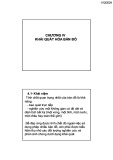





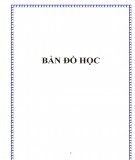
![Bài giảng Bản đồ học đại cương Trường ĐH Công nghiệp Quảng Ninh [Mới nhất]](https://cdn.tailieu.vn/images/document/thumbnail/2022/20221005/duonghanthienbang/135x160/8541664955817.jpg)





![Quy hoạch tổng thể Cà Mau: Tài liệu [mới nhất/chuẩn nhất]](https://cdn.tailieu.vn/images/document/thumbnail/2025/20250827/tghong1621@gmail.com/135x160/49401756278390.jpg)


![Bài giảng Hàng hải địa văn [chuẩn nhất]](https://cdn.tailieu.vn/images/document/thumbnail/2025/20250729/vijiraiya/135x160/43361753782101.jpg)
![Bài giảng Trắc địa cơ sở [mới nhất]](https://cdn.tailieu.vn/images/document/thumbnail/2025/20250729/vijiraiya/135x160/84_bai-giang-trac-dia-co-so.jpg)





![Atlas tài nguyên nước Việt Nam: Tài liệu [Mô tả/Hướng dẫn/Chi tiết]](https://cdn.tailieu.vn/images/document/thumbnail/2025/20250715/vijiraiya/135x160/348_tai-lieu-atlas-tai-nguyen-nuoc-viet-nam.jpg)
![Hệ thống câu hỏi ôn tập Vùng kinh tế [chuẩn nhất]](https://cdn.tailieu.vn/images/document/thumbnail/2025/20250709/kimphuong1001/135x160/76921752140578.jpg)
